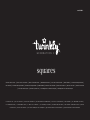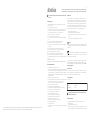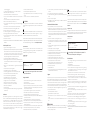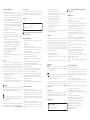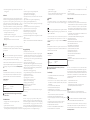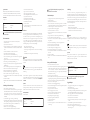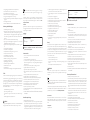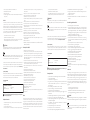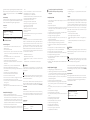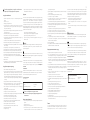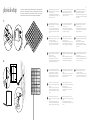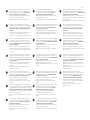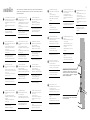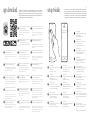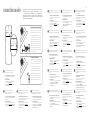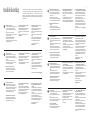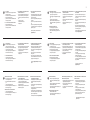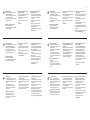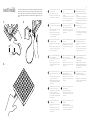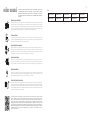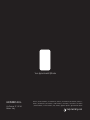rev.09.04.L
GENERATION II
squares
instructions guide | guida alle istruzioni | guide d’instructions | betriebsanleitung | guía de instrucciones | handleiding | instruktionsvejledning |
käyttöopas | instruktionsvejledning | instruktionsvejledning | leiðbeiningar |navodila za uporabo | návod na použitie | návod k použití | kezelési utasítás
| ghid de instrucțiuni | instrukcja obsługi | руководство по эксплуатации | руководство по эксплуатации
for indoor u s e | pe r u s o interno | p o u r u s a g e i n t é r i e u r | f ü r d e n innen aussenbereich | para uso en interiores | vo o r binnen | t i l i n d e n d ø r s o g brug |
til indendø r s brug | t i l i n d e n d ø r s brug | i l innan- og u t a n d y r a | z a n o t r a n j o uporabo | p r e v n ú t o r n é p o u ž i t i e | p r o v n i t ř n í i venkovní p o u ži t í | b e l t é r i
használatr a | p e n t r u u z interior | d o u ż y c i a w e w n ą t r z i n a z e w n ą t rz | для в н у т р е н н е го и с п о л ь з о в а н ия | для в н у т р е н н е го и с п о л ь з о в а н ия

3
attention att en tio n / at te nzi on e / at tenti on / a ch tun g / at en ció n / aa nd ach t / hu om io / b emærk / obs / mer k
følg ende / athug ið / pozor / up ozorn en ie / pozor / fi gyele m / ate nţie / uwa ga / ув ага / bни ма ние
Read and follow all safety instructions and keep this manual for later
reference.
Safety instructions
1. Read and follow all instructions that are on the product or provided with the product.
2. Save these instructions.
3. Unplug the product when leaving the house.
4. This is an electric product — not a toy! To avoid the risk of re, burns, personal injury, and
electric shock it should not be played with or placed where small children can reach it.
5. The product is intended for indoor use only, do not use in outdoor areas.
6. Avoid the use of the product in wet or damp environments.
7. Do not use this product for other than its intended use.
8. Do not cover the product with cloth, paper, or any material not part of the product when
in use.
9. Do not limit the ow of air around the product to avoid heat accumulation.
10. Avoid the use in very hot environments (close to radiators, ovens, ...)
11. Do not close doors or windows on the product or extension cords as this may damage the
wire insulation.
12. Do not connect with 3rd party connections, devices not approved by Twinkly
13. Do not use it in countries other than that in which the product was designed for.
14. Do not use it in places where there is a risk of electric shock.
15. The product is not designed for use in emergency exits or emergency lights.
16. Do not connect the product to the power supply while it is in the packing.
17. Where breakage or damage occurs the device must not be used/energised but disposed
of safely.
18. The lamps are not replaceable.
19. WARNING – RISK OF ELECTRIC SHOCK IF LAMPS ARE BROKEN OR MISSING. DO NOT USE.
Leggere e seguire tutte le istruzioni di sicurezza e conservare questo
manuale per riferimenti futuri.
Istruzioni di sicurezza
1. Leggere e seguire tutte le istruzioni presenti sul prodotto o fornite con il prodotto.
2. Salva queste istruzioni.
3. Scollegare il prodotto quando si esce di casa.
4. Questo è un prodotto elettrico, non un giocattolo! Per evitare il rischio di incendi, ustioni,
lesioni personali e scosse elettriche, non dovrebbe essere giocato o collocato dove i bambini
EN
The crossed-out wheeled bin symbol indicates that the item should be disposed of separately
from household waste. The item should be handed in for recycling in accordance with local
environmental regulations for waste disposal.
WARNING!
Do not connect the light panel to the power supply while it is in the packaging. THE LAMPS ARE
NOT REPLACEABLE. Do not connect this to devices from other manufacturers. Keep out of reach
of young children.
System Requirement
The minimum system requirement for mobile phones are iOS 12 and Android 6 Check the app
store for the latest update to ensure the best performance. To control this HomeKit-enabled
accessory, the latest version of iOS or iPadOS is recommended.
Technical Specications
IP protection: IP20
The manufacturer, Ledworks Srl, declares that this device complies with the (LVD) 2014/35/EU,
(RED) 2014/53/EU, (EMC) 2014/30/EU, (RoHS) 2011/65/EU, (REACH) 1907/2006 directives. The
full text of the EU declaration of conformity is available at the following Internet address: www.
twinkly.com/certications
Interference
This device is designed to provide reasonable protection against harmful interference in
a residential installation. This equipment generates, uses and can radiate radio frequency
energy and, if not installed and used in accordance with the instructions, may cause harmful
interference to radio communications. However, there is no guarantee that interference will not
occur in a particular installation. If this equipment does cause harmful interference to radio or
television reception, which can be determined by turning the equipment o and on, the user is
encouraged to try to correct the interference by one or more of the following measures:
• Reorient or relocate the receiving antenna.
• Increase the separation between the equipment and receiver.
• Connect the equipment into an outlet on a circuit dierent from that to which the receiver
is connected.
• Consult the dealer or an experienced radio/television technician for help.
Operating RF for Wi-Fi / Bluetooth
Frequency 2402/2480 Mhz
Max output Power <100mW
IT
Use and care instructions
•Each master panel can only connect up to 15 panels
•This device supports the USB PD (Power Delivery) protocol. It allows using power adapters
from other vendors to power the device. For any conguration that connects more than one
light panel (e.g. 1master panel with 1 extension panel), a USB-C power delivery capable pow-
er adapter providing at least 20V and 3A (60W) is required. We recommend purchasing our
power adapter if needed.
•Before using or reusing, inspect the product carefully.
•When storing the product, carefully remove the product from wherever it is placed, to avoid
any undue strain or stress on the product conductors, connections, and wires.
•When not in use, store neatly in a cool, dry location protected from sunlight.
•Do not open the device, not to lose the warranty.
•Do not modify the device, not to invalidate the certication.
•Do not place metallic/conductive objects near the exposed contacts of the product
•Do not allow children to use the product with no supervision
•Do not clean the device when it is connected to power.
•Do not use cleaning agents, only a soft dry cloth
•Use only the original connectors to link the panels together
•Do not bend the panels with the connector still attached.
•Hanging carefully when putting panels on the wall.
•Do not attach the panels to the oor so as not to risk stumbling.
•Avoid exposing the product to water.
•Do not place it in the water.
•For all congurations other than the single master starter kit, we recommend using Twinkly
power supply.
Use of the Works with Apple badge means that an accessory has been designed to work specically with the technology identied in the badge and has been certied by the developer to meet
Apple performance standards. Apple is not responsible for the operation of this device or its compliance with safety and regulatory standards.

5
Requisito del sistema
I requisiti minimi di sistema per i telefoni cellulari sono iOS 12 e Android 6 Controlla l’app store
per l’ultimo aggiornamento per garantire le migliori prestazioni. Per controllare questo accessorio
abilitato a HomeKit, si consiglia l’ultima versione di iOS o iPadOS.
Speciche Tecniche
Protezione IP: IP20
Il simbolo del bidone della spazzatura barrato indica che l’articolo deve essere smaltito
separatamente dai riuti domestici. L’articolo deve essere consegnato per il riciclaggio in
conformità con le normative ambientali locali per lo smaltimento dei riuti.
Il fabbricante Ledworks srl dichiara che questo dispositivo è conforme alle direttive (LVD) 2014/35/
EU, (RED) 2014/53/EU, (EMC) 2014/30/EU, (RoHS) 2011/65/EU.Il testo completo della dichiarazione
di conformità UE è disponibile al seguente indirizzo Internet: www.twinkly.com/certications
ATTENZIONE!
Non collegare il pannello luminoso all’alimentazione mentre è nella confezione. LE LAMPADE NON
SONO SOSTITUIBILI. Non collegarlo a dispositivi di altri produttori. Tenere fuori dalla portata dei
bambini.
Interferenza
Questo dispositivo è progettato per fornire una protezione ragionevole contro le interferenze
dannose in un’installazione residenziale. Questa apparecchiatura genera, utilizza e può irradiare
energia a radiofrequenza e, se non installata e utilizzata secondo le istruzioni, può causare
interferenze dannose alle comunicazioni radio. Tuttavia, non vi è alcuna garanzia che non
si verichino interferenze in una particolare installazione. Se questa apparecchiatura causa
interferenze dannose alla ricezione radiofonica o televisiva, che possono essere determinate
spegnendo e riaccendendo l’apparecchiatura, l’utente è invitato a provare a correggere
l’interferenza adottando una o più delle seguenti misure:
FR
Le symbole de la poubelle barrée indique que l’article doit être éliminé séparément
des ordures ménagères. L’article doit être déposé pour le recyclage conformément aux
réglementations environnementales locales pour l’élimination des déchets.
Le fabricant, Ledworks Srl, déclare que cet appareil est conforme aux directives (LVD) 2014/35/
EU, (RED) 2014/53/EU, (EMC) 2014/30/EU, (RoHS) 2011/65/EU. Le texte complet de la déclaration
de conformité européenne est disponible à l’adresse Internet suivante: www.twinkly.com/
certications
AVERTISSEMENT!
Ne connectez pas le panneau lumineux à l’alimentation tant qu’il est dans l’emballage. LES
LAMPES NE SONT PAS REMPLAÇABLES. Ne le connectez pas à des appareils d’autres fabricants.
Tenir hors de portée des jeunes enfants.
RF operativo per Wi-Fi / Bluetooth
Frequenza 2402/2480 Mhz
Potenza massima in uscita <100mW
RF de fonct. pour le Wi-Fi / Bluetooth
Fréquence 2402/2480 Mhz
Puissance de sortie maximale <100mW
piccoli possono raggiungerlo.
5. Il prodotto è destinato esclusivamente all’uso interno, non utilizzare in aree esterne.
6. Evitare l’uso del prodotto in ambienti umidi o umidi.
7. Non utilizzare questo prodotto per un uso diverso da quello previsto.
8. Non coprire il prodotto con stoa, carta o altro materiale che non faccia parte del prodotto
durante l’uso.
9. Non limitare il usso d’aria intorno al prodotto per evitare l’accumulo di calore.
10. Evitare l’uso in ambienti molto caldi (vicino a termosifoni, forni,...)
11. Non chiudere porte o nestre sul prodotto o le prolunghe in quanto ciò potrebbe danneggiare
l’isolamento del lo.
12. Non connettere con connessioni di terze parti, dispositivi non approvati da Twinkly
13. Non utilizzarlo in paesi diversi da quello per cui è stato progettato il prodotto.
14. Non usarlo in luoghi dove c’è il rischio di scosse elettriche.
15. Il prodotto non è progettato per l’uso in uscite di emergenza o luci di emergenza.
16. Non collegare il prodotto all’alimentazione mentre è nella confezione.
17. In caso di rottura o danneggiamento, il dispositivo non deve essere utilizzato/alimentato ma
smaltito in modo sicuro.
18. Le lampade non sono sostituibili.
19. ATTENZIONE – RISCHIO DI SCOSSE ELETTRICHE SE LE LAMPADE SONO ROTTE O MANCANTI.
NON USARE.
Istruzioni per l’uso e la cura
•Ogni pannello master può collegare solo no a 15 pannelli
•Questo dispositivo supporta il protocollo USB PD (Power Delivery). Consente di utilizzare adat-
tatori di alimentazione di altri fornitori per alimentare il dispositivo. Per qualsiasi congurazi-
one che colleghi più di un pannello luminoso (ad es. 1 pannello principale con 1 pannello di
estensione), è necessario un alimentatore con alimentazione USB-C che fornisca almeno 20 V
e 3 A (60 W). Si consiglia di acquistare il nostro alimentatore, se necessario.
•Prima di utilizzare o riutilizzare, ispezionare attentamente il prodotto.
•Durante lo stoccaggio del prodotto, rimuovere con attenzione il prodotto da dove è posizion-
ato, per evitare sollecitazioni o sollecitazioni indebite sui conduttori, sui collegamenti e sui
cavi del prodotto.
•Quando non in uso, conservare ordinatamente in un luogo fresco e asciutto, al riparo dalla
luce solare.
•Non aprire il dispositivo, per non perdere la garanzia.
•Non modicare il dispositivo, per non invalidare la certicazione.
•Non posizionare oggetti metallici/conduttivi vicino ai contatti esposti del prodotto
•Non consentire ai bambini di utilizzare il prodotto senza supervisione
•Non pulire il dispositivo quando è collegato all’alimentazione.
•Non utilizzare detergenti, solo un panno morbido e asciutto
•Utilizzare solo i connettori originali per collegare tra loro i pannelli
•Non piegare i pannelli con il connettore ancora attaccato.
•Appendere con cura quando si mettono i pannelli sulla parete.
•Non ssare i pannelli al pavimento per non rischiare di inciampare.
•Evitare di esporre il prodotto all’acqua.
•Non metterlo nell’acqua.
•Per tutte le congurazioni diverse dallo starter kit master singolo, si consiglia di utilizzare l’al-
imentatore Twinkly.
Lisez et suivez toutes les consignes de sécurité et conservez ce manuel
pour référence ultérieure.
Consignes de sécurité
1. Lisez et suivez toutes les instructions gurant sur le produit ou fournies avec le produit.
2. Conservez ces instructions.
3. Débranchez le produit lorsque vous quittez la maison.
4. Il s’agit d’un produit électrique, pas d’un jouet! Pour éviter les risques d’incendie, de brûlures,
de blessures corporelles et d’électrocution, il ne doit pas être joué avec ou placé à un endroit
où les jeunes enfants peuvent l’atteindre.
5. Le produit est destiné à un usage intérieur uniquement, ne pas utiliser à l’extérieur.
6. Éviter l’utilisation du produit dans des environnements mouillés ou humides.
7. N’utilisez pas ce produit à d’autres ns que celles auxquelles il est destiné.
8. Ne couvrez pas le produit avec du tissu, du papier ou tout autre matériau ne faisant pas partie
du produit lors de son utilisation.
9. Ne limitez pas le ux d’air autour du produit pour éviter l’accumulation de chaleur.
10. Eviter l’utilisation dans des environnements très chauds (à proximité de radiateurs, fours, ...)
11. Ne fermez pas les portes ou les fenêtres du produit ou des rallonges car cela pourrait
endommager l’isolation des ls.
12. Ne vous connectez pas avec des connexions tierces, des appareils non approuvés par Twinkly
13. Ne l’utilisez pas dans des pays autres que celui pour lequel le produit a été conçu.
14. Ne l’utilisez pas dans des endroits où il y a un risque d’électrocution.
Instructions d’utilisation et d’entretien
•Chaque panneau maître ne peut connecter que 15 panneaux maximum
•Cet appareil prend en charge le protocole USB PD (Power Delivery). Il permet d’utiliser des
adaptateurs d’alimentation d’autres fournisseurs pour alimenter l’appareil. Pour toute cong-
uration qui connecte plus d’un panneau lumineux (par exemple 1 panneau principal avec 1
panneau d’extension), un adaptateur d’alimentation compatible USB-C fournissant au moins
20 V et 3 A (60 W) est requis. Nous vous recommandons d’acheter notre adaptateur secteur
si nécessaire.
•Avant d’utiliser ou de réutiliser, inspectez soigneusement le produit.
•Lors du stockage du produit, retirez soigneusement le produit de l’endroit où il est placé,
an d’éviter toute tension ou contrainte excessive sur les conducteurs, les connexions et les
ls du produit.
•Lorsqu’il n’est pas utilisé, rangez-le soigneusement dans un endroit frais et sec, à l’abri de la
lumière du soleil.
•N’ouvrez pas l’appareil, pour ne pas perdre la garantie.
•Ne modiez pas l’appareil, pour ne pas invalider la certication.
•Ne placez pas d’objets métalliques/conducteurs à proximité des contacts exposés du produit
•Ne laissez pas les enfants utiliser le produit sans surveillance
•Ne nettoyez pas l’appareil lorsqu’il est connecté à l’alimentation.
•N’utilisez pas de produits de nettoyage, seulement un chion doux et sec
•Utilisez uniquement les connecteurs d’origine pour relier les panneaux entre eux
•Ne pliez pas les panneaux avec le connecteur encore attaché.
•Accrochez soigneusement lorsque vous posez des panneaux sur le mur.
•Ne xez pas les panneaux au sol pour ne pas risquer de trébucher.
•Éviter d’exposer le produit à l’eau.
•Ne le placez pas dans l’eau.
•Pour toutes les congurations autres que le kit de démarrage à maître unique, nous vous
recommandons d’utiliser l’alimentation Twinkly.
Ingérence
Cet appareil est conçu pour fournir une protection raisonnable contre les interférences nuisibles
dans une installation résidentielle. Cet équipement génère, utilise et peut émettre de l’énergie de
fréquence radio et, s’il n’est pas installé et utilisé conformément aux instructions, peut causer des
interférences nuisibles aux communications radio. Cependant, il n’y a aucune garantie que des
interférences ne se produiront pas dans une installation particulière. Si cet équipement cause des
interférences nuisibles à la réception radio ou télévision, ce qui peut être déterminé en éteignant
et en rallumant l’équipement, l’utilisateur est encouragé à essayer de corriger l’interférence par
une ou plusieurs des mesures suivantes :
• Réorientez ou déplacez l’antenne de réception.
• Augmentez la distance entre l’appareil et le récepteur.
• Branchez l’appareil sur une prise d’un circuit diérent de celui auquel le récepteur est
connecté.
• Consultez le revendeur ou un technicien expérimenté en radio/télévision pour obtenir de
l’aide.
Conguration requise
La conguration minimale requise pour les smartphones est iOS 12 et Android 6 Recherchez sur
l’App Store la dernière mise à jour pour optimiser les performances. Pour contrôler cet accessoire
compatible HomeKit, la dernière version d’iOS ou d’iPadOS est recommandée.
Technical Specications
Protection IP: IP20
DE Lesen und befolgen Sie alle Sicherheitshinweise und bewahren Sie
dieses Handbuch zum späteren Nachschlagen auf.
Sicherheitshinweise
1. Lesen und befolgen Sie alle Anweisungen, die sich auf dem Produkt benden oder mit dem
Produkt geliefert werden.
2. Anleitung aufbewahren.
3. Stecken Sie das Produkt aus, wenn Sie das Haus verlassen.
4. Dies ist ein elektrisches Produkt – kein Spielzeug! Um Brand-, Verbrennungs-, Verletzungs-
und Stromschlaggefahr zu vermeiden, sollte nicht damit gespielt oder es so aufgestellt
werden, dass kleine Kinder es erreichen können.
5. Das Produkt ist nur für den Innenbereich bestimmt, nicht im Außenbereich verwenden.
6. Vermeiden Sie die Verwendung des Produkts in nassen oder feuchten Umgebungen.
7. Verwenden Sie dieses Produkt nicht für einen anderen als den vorgesehenen Zweck.
8. Decken Sie das Produkt während des Gebrauchs nicht mit Sto, Papier oder anderen
Materialien ab, die nicht Teil des Produkts sind.
9. Begrenzen Sie nicht den Luftstrom um das Produkt herum, um einen Hitzestau zu vermeiden.
10. Vermeiden Sie die Verwendung in sehr heißen Umgebungen (in der Nähe von Heizkörpern,
Öfen, ...)
11. Schließen Sie keine Türen oder Fenster am Produkt oder an Verlängerungskabeln, da dies die
Kabelisolierung beschädigen kann.
12. Verbinden Sie sich nicht mit Verbindungen von Drittanbietern, Geräten, die nicht von Twinkly
genehmigt wurden
13. Verwenden Sie es nicht in anderen Ländern als denen, für die das Produkt entwickelt wurde.
14. Verwenden Sie es nicht an Orten, an denen die Gefahr eines Stromschlags besteht.
15. Das Produkt ist nicht für den Einsatz in Notausgängen oder Notbeleuchtungen bestimmt.
16. Schließen Sie das Produkt nicht an die Stromversorgung an, während es sich in der
Verpackung bendet.
17. Bei Bruch oder Beschädigung darf das Gerät nicht verwendet/unter Spannung gesetzt,
sondern sicher entsorgt werden.
18. Die Lampen sind nicht austauschbar.
19. WARNUNG – GEFAHR EINES ELEKTRISCHEN SCHLAGS, WENN LAMPEN DEFEKT ODER FEHLEN.
VERWENDE NICHT.
• Riorientare o riposizionare l’antenna ricevente.
• Aumentare la separazione tra l’apparecchiatura e il ricevitore.
• Collegare l’apparecchiatura a una presa su un circuito diverso da quello a cui è collegato il
ricevitore.
• Consultare il rivenditore o un tecnico radiotelevisivo esperto per assistenza.
15. Le produit n’est pas conçu pour être utilisé dans les sorties de secours ou les éclairages
de secours.
16. Ne connectez pas le produit à l’alimentation tant qu’il est dans l’emballage.
17. En cas de bris ou de dommage, l’appareil ne doit pas être utilisé/alimenté mais jeté en toute
sécurité.
18. Les lampes ne sont pas remplaçables.
19. AVERTISSEMENT – RISQUE DE CHOC ÉLECTRIQUE SI LES LAMPES SONT CASSÉES OU
MANQUANTES. NE PAS UTILISER.

7
ACHTUNG!
Schließen Sie das Lichtpanel nicht an die Stromversorgung an, während es sich in der Verpackung
bendet. DIE LAMPEN SIND NICHT AUSTAUSCHBAR. Schließen Sie diese nicht an Geräte anderer
Hersteller an. Außerhalb der Reichweite von kleinen Kindern aufbewahren.
Das Symbol der durchgestrichener Mülltonne weist darauf hin, dass das Produkt nicht mit
dem normalen Hausmüll entsorgt werden darf. Das Produkt muss gemäß den örtlichen Abfallbes-
timmungen entsorgt werden.
Der Hersteller, Ledworks Srl, erklärt, dass dieses Gerät den Richtlinien (LVD) 2014/35/EU, (RED)
2014/53/EU, (EMC) 2014/30/EU, (RoHS) 2011/65/EU entspricht. Der vollständige Text der EU-Kon-
formitätserklärung steht unter der folgenden Internetadresse www.twinkly.com/certications
System Anforderungen
Die minimalen Systemvoraussetzungen für Mobiltelefone sind iOS 12 oder Android 6 Suchen
Sie im App Store nach dem neuesten Update, um die beste Leistung sicherzustellen. Um dieses
HomeKit-fähige Zubehör zu steuern, wird die neueste Version von iOS oder iPadOS empfohlen.
Technische Daten
IP-Schutz: IP20
ES
Betriebsfunk für Wi-Fi / Bluetooth
Frequenz 2402/2480 Mhz
Maximale Ausgangsleistung <100mW
¡ADVERTENCIA!
No conecte el panel de luz a la fuente de alimentación mientras esté en el embalaje. LAS
LÁMPARAS NO SON REEMPLAZABLES. No lo conecte a dispositivos de otros fabricantes.
Mantengase fuera del alcance de los niños.
Requisitos del sistema
Los requisitos mínimos del sistema para teléfonos móviles son iOS 12 y Android 6 Consulte en la
tienda de aplicaciones la última actualización para garantizar el mejor rendimiento. Para controlar
este accesorio habilitado para HomeKit, se recomienda la última versión de iOS o iPadOS.
Especicaciones técnicas
Protección IP: IP20
El símbolo del contenedor con ruedas tachado indica que el artículo no debe eliminarse
con la basura doméstica. El artículo debe ser entregado para su reciclaje de acuerdo con las
normativas ambientales locales para la eliminación de residuos.
El fabricante, Ledworks Srl, declara que este dispositivo cumple con las (LVD) 2014/35/EU, (RED)
2014/53/EU, (EMC) 2014/30/EU, (RoHS) 2011/65/EU directivas. El texto completo de la declaración
de conformidad con la UE está disponible en la siguiente dirección de internet: www.twinkly.
com/certications
RF de func. para Wi-Fi / Bluetooth
Frecuencia 2402/2480 Mhz
Potencia máxima de salida <100mW
Interferenz
Dieses Gerät wurde entwickelt, um einen angemessenen Schutz vor schädlichen Interferenzen in
einer Wohnumgebung zu bieten. Dieses Gerät erzeugt, verwendet und kann Hochfrequenzenergie
ausstrahlen und kann, wenn es nicht gemäß den Anweisungen installiert und verwendet wird,
schädliche Störungen des Funkverkehrs verursachen. Es gibt jedoch keine Garantie dafür, dass
bei einer bestimmten Installation keine Interferenzen auftreten. Wenn dieses Gerät schädliche
Störungen beim Radio- oder Fernsehempfang verursacht, was durch Ein- und Ausschalten des
Geräts festgestellt werden kann, wird dem Benutzer empfohlen, zu versuchen, die Störung durch
eine oder mehrere der folgenden Maßnahmen zu beheben:
• Richten Sie die Empfangsantenne neu aus.
• Vergrößern Sie den Abstand zwischen Gerät und Empfänger.
• Schließen Sie das Gerät und den Empfänger an Steckdosen mit verschiedenem Stromkreis an.
• Wenden Sie sich an den Händler oder einen erfahrenen Radio- / Fernsehtechniker.
Lea y siga todas las instrucciones de seguridad y guarde este manual
para futuras consultas.
Las instrucciones de seguridad
1. Lea y siga todas las instrucciones que se encuentran en el producto o proporcionadas con
el producto.
2. Guarda estas instrucciones.
3. Desenchufe el producto cuando salga de casa.
4. Este es un producto eléctrico, ¡no un juguete! Para evitar el riesgo de incendio, quemaduras,
lesiones personales y descargas eléctricas, no se debe jugar con él ni colocarlo donde los
niños pequeños puedan alcanzarlo.
5. El producto está diseñado solo para uso en interiores, no lo use en áreas al aire libre.
6. Evite el uso del producto en ambientes mojados o húmedos.
7. No utilice este producto para otro uso que no sea el previsto.
8. No cubra el producto con tela, papel o cualquier material que no sea parte del producto
cuando esté en uso.
9. No limite el ujo de aire alrededor del producto para evitar la acumulación de calor.
10. Evitar el uso en ambientes muy calientes (cerca de radiadores, hornos,...)
11. No cierre puertas o ventanas sobre el producto ni sobre los cables de extensión, ya que esto
puede dañar el aislamiento del cable.
12. No conecte con conexiones de terceros, dispositivos no aprobados por Twinkly
13. No lo utilice en países que no sean aquellos para los que se diseñó el producto.
14. No lo utilice en lugares donde exista riesgo de descarga eléctrica.
15. El producto no está diseñado para su uso en salidas de emergencia o luces de emergencia.
16. No conecte el producto a la fuente de alimentación mientras esté en el embalaje.
17. Cuando se produzcan roturas o daños, el dispositivo no se debe utilizar/activar, sino que se
debe desechar de forma segura.
18. Las lámparas no son reemplazables.
19. ADVERTENCIA: RIESGO DE DESCARGA ELÉCTRICA SI LAS LÁMPARAS ESTÁN ROTAS O FALTAN.
NO UTILICE.
•No abra el dispositivo, para no perder la garantía.
•No modique el dispositivo, para no invalidar la certicación.
•No coloque objetos metálicos/conductores cerca de los contactos expuestos del producto
•No permita que los niños usen el producto sin supervisión.
•No limpie el dispositivo cuando esté conectado a la corriente.
•No use agentes de limpieza, solo un paño suave y seco.
•Use solo los conectores originales para unir los paneles
•No doble los paneles con el conector aún conectado.
•Colgar con cuidado al colocar paneles en la pared.
•No je los paneles al suelo para no correr el riesgo de tropezar.
•Evite exponer el producto al agua.
•No lo coloque en el agua.
•Para todas las conguraciones que no sean el kit de inicio maestro único, recomendamos
utilizar la fuente de alimentación Twinkly.
Instrucciones de uso y cuidado
•Cada panel maestro solo puede conectar hasta 15 paneles
•Este dispositivo es compatible con el protocolo USB PD (Power Delivery). Permite utilizar ad-
aptadores de corriente de otros proveedores para alimentar el dispositivo. Para cualquier
conguración que conecte más de un panel de luces (p. ej., 1 panel maestro con 1 panel de
extensión), se requiere un adaptador de alimentación compatible con USB-C que proporcione
al menos 20 V y 3 A (60 W). Recomendamos comprar nuestro adaptador de corriente si es
necesario.
•Antes de usar o reutilizar, inspeccione el producto cuidadosamente.
•Cuando almacene el producto, retírelo con cuidado de donde sea que esté colocado, para
evitar tensiones o tensiones indebidas en los conductores, conexiones y cables del producto.
•Cuando no esté en uso, guárdelo ordenadamente en un lugar fresco y seco, protegido de
la luz solar.
Interferencia
Este dispositivo está diseñado para brindar una protección razonable contra interferencias
dañinas en una instalación residencial. Este equipo genera, usa y puede irradiar energía
de radiofrecuencia y, si no se instala y usa de acuerdo con las instrucciones, puede causar
interferencias dañinas en las comunicaciones por radio. Sin embargo, no hay garantía de que no
se produzcan interferencias en una instalación en particular. Si este equipo causa interferencias
dañinas en la recepción de radio o televisión, lo que se puede determinar apagando y
encendiendo el equipo, se recomienda al usuario que intente corregir la interferencia mediante
una o más de las siguientes medidas:
• Reorientar o reubicar la antena receptora.
• Aumentar la separación entre el equipo y el receptor.
• Conectar el equipo a una toma de corriente en un circuito diferente al que está conectado
el receptor.
• Consultar al distribuidor o a un técnico experto en radio/televisión para obtener ayuda.
NL Lees en volg alle veiligheidsinstructies en bewaar deze handleiding
voor later gebruik.
Veiligheidsinstructies
1. Lees en volg alle instructies die op het product staan of bij het product geleverd zijn.
2. Bewaar deze instructies.
3. Haal de stekker uit het stopcontact wanneer u het huis verlaat.
4. Dit is een elektrisch product - geen speelgoed! Om het risico van brand, brandwonden,
persoonlijk letsel en elektrische schokken te voorkomen, mag het niet worden gespeeld met
of worden geplaatst waar kleine kinderen het kunnen bereiken.
5. Het product is alleen bedoeld voor gebruik binnenshuis, niet buiten gebruiken.
6. Vermijd het gebruik van het product in natte of vochtige omgevingen.
7. Gebruik dit product niet voor iets anders dan waarvoor het bedoeld is.
8. Bedek het product tijdens gebruik niet met een doek, papier of materiaal dat geen deel
uitmaakt van het product.
9. Beperk de luchtstroom rond het product niet om warmteaccumulatie te voorkomen.
10. Vermijd het gebruik in zeer warme omgevingen (in de buurt van radiatoren, ovens, ...)
11. Sluit geen deuren of ramen op het product of verlengsnoeren, aangezien dit de draadisolatie
kan beschadigen.
12. Maak geen verbinding met verbindingen van derden, apparaten die niet zijn goedgekeurd
door Twinkly
13. Gebruik het niet in andere landen dan waarvoor het product is ontworpen.
14. Gebruik het niet op plaatsen waar het risico op elektrische schokken bestaat.
15. Het product is niet ontworpen voor gebruik in nooduitgangen of noodverlichting.
16. Sluit het product niet aan op de voeding terwijl het in de verpakking zit.
17. Bij breuk of beschadiging mag het apparaat niet worden gebruikt/onder spanning worden
gezet, maar op een veilige manier worden weggegooid.
18. De lampen zijn niet vervangbaar.
19. WAARSCHUWING – RISICO OP ELEKTRISCHE SCHOK ALS LAMPEN GEBROKEN OF ONTBREKEN.
GEBRUIK NIET.
Gebruiks- en onderhoudsinstructies
•Elk hoofdpaneel kan maximaal 15 panelen aansluiten
•This device supports the USB PD (Power Delivery) protocol. It allows using power adapters
from other vendors to power the device. For any conguration that connects more than one
light panel (e.g. 1master panel with 1 extension panel), a USB-C power delivery capable power
adapter providing at least 20V and 3 A (60W) is required. We recommend purchasing our
power adapter if needed.
•Inspecteer het product zorgvuldig voor gebruik of hergebruik.
•Wanneer u het product opbergt, moet u het voorzichtig verwijderen waar het ook staat,
om onnodige spanning of spanning op de productgeleiders, aansluitingen en draden te
voorkomen.
•Wanneer niet in gebruik, bewaar hem netjes op een koele, droge plaats beschermd tegen
zonlicht.
•Open het apparaat niet om de garantie niet te verliezen.
•Wijzig het apparaat niet, om de certicering niet ongeldig te maken.
•Plaats geen metalen/geleidende voorwerpen in de buurt van de blootgestelde contactpunten
van het product
•Laat kinderen het product niet gebruiken zonder toezicht
•Maak het apparaat niet schoon wanneer het is aangesloten op een stroomvoorziening.
•Gebruik geen schoonmaakmiddelen, alleen een zachte droge doek
•Gebruik alleen de originele connectoren om de panelen aan elkaar te koppelen
•Buig de panelen niet terwijl de connector er nog aan zit.
•Voorzichtig ophangen bij het plaatsen van panelen aan de muur.
•Bevestig de panelen niet aan de vloer om struikelgevaar te voorkomen.
•Vermijd blootstelling van het product aan water.
•Plaats het niet in het water.
Gebrauchs- und Pegehinweise
•Jedes Master-Panel kann nur bis zu 15 Panels verbinden
•Dieses Gerät unterstützt das USB-PD-Protokoll (Power Delivery). Es ermöglicht die Verwend-
ung von Netzteilen anderer Anbieter zur Stromversorgung des Geräts. Für jede Konguration,
die mehr als ein Lichtpanel verbindet (z. B. 1 Hauptpanel mit 1 Erweiterungspanel), ist ein
USB-C Power Delivery-fähiges Netzteil mit mindestens 20 V und 3 A (60 W) erforderlich. Wir
empfehlen bei Bedarf den Kauf unseres Netzteils.
•Überprüfen Sie das Produkt vor der Verwendung oder Wiederverwendung sorgfältig.
•Wenn Sie das Produkt lagern, entfernen Sie das Produkt vorsichtig von der Stelle, an der es
sich bendet, um eine übermäßige Belastung oder Beanspruchung der Produktleiter, -an-
schlüsse und -drähte zu vermeiden.
•Bei Nichtgebrauch ordentlich an einem kühlen, trockenen und vor Sonnenlicht geschützten
Ort aufbewahren.
•Önen Sie das Gerät nicht, um die Garantie nicht zu verlieren.
•Verändern Sie das Gerät nicht, um die Zertizierung nicht ungültig zu machen.
•Platzieren Sie keine metallischen/leitenden Gegenstände in der Nähe der freiliegenden Kon-
takte des Produkts
•Lassen Sie Kinder das Produkt nicht ohne Aufsicht benutzen
•Reinigen Sie das Gerät nicht, wenn es an die Stromversorgung angeschlossen ist.
•Verwenden Sie keine Reinigungsmittel, sondern nur ein weiches, trockenes Tuch
•Verwenden Sie nur die Originalverbinder, um die Paneele miteinander zu verbinden
•Biegen Sie die Platten nicht, wenn der Stecker noch angebracht ist.
•Beim Anbringen der Paneele an der Wand vorsichtig aufhängen.
•Befestigen Sie die Paneele nicht am Boden, um nicht zu stolpern.
•Vermeiden Sie es, das Produkt Wasser auszusetzen.
•Legen Sie es nicht ins Wasser.
•Für alle anderen Kongurationen als das Single-Master-Starterkit empfehlen wir die Verwend-
ung des Twinkly-Netzteils.

9
OPGELET!
Sluit het lichtpaneel niet aan op de voeding als deze nog in de verpakking zit. DE LAMPEN ZIJN
NIET VERVANGBAAR. Sluit deze niet aan op apparaten van andere fabrikanten. Buiten bereik van
jonge kinderen houden.
Systeemvereisten
De minimale systeemvereisten voor mobiele telefoons zijn iOS 12 en Android 6 Kijk in de app
store voor de laatste update om zeker te zijn van de beste prestaties. Om dit voor HomeKit
geschikte accessoire te bedienen, wordt de nieuwste versie van iOS of iPadOS aanbevolen.
Technische specicaties
IP-bescherming: IP20
Het symbool van een doorkruiste afvalcontainer geeft aan dat het artikel apart verwijderd
dient te worden van het huisafval. Het artikel dient te worden ingeleverd voor recycling in
overeenstemming met de plaatselijke milieuvoorschriften voor afvalverwerking.
De fabrikant, Ledworks Srl, verklaart dat dit apparaat voldoet aan de richtlijnen van (LVD) 2014/35/
EU, (RED) 2014/53/EU, (EMC) 2014/30/EU, (RoHS) 2011/65/EU. De volledige tekst van de EU-con-
formiteitsverklaring is via het volgende internetadres beschikbaar: www.twinkly.com/certica-
tions
RF-bediening voor wi/Bluetooth
Frequentie 2402/2480 Mhz
Maximaal uitgangsvermogen <100mW
DA
Producenten Ledworks Srl erklærer, at denne enhed overholder direktiverne (LVD) 2014/35/
EU, (RED) 2014/53/EU, (EMC) 2014/30/EU, (RoHS) 2011/65/EU. Den fulde tekst til EU-
overensstemmelseserklæringen ndes på følgende internetadresse: www.twinkly.com/
certications
Symbolet med den overstregede skraldespand indikerer, at genstanden skal bortskaes
separat fra husholdningsaald. Varen skal aeveres til genbrug i overensstemmelse med lokale
miljøregler for bortskaelse af aald.
ADVARSEL!
Tilslut ikke lyspanelet til strømforsyningen, mens det er i emballagen. LAMPERNE ER IKKE
UDSKIFTelige. Tilslut ikke dette til enheder fra andre producenter. Opbevares utilgængeligt for
små børn.
• Vend eller yt modtageantennen.
• Øg afstanden mellem udstyr og modtager.
• Slut udstyret til en stikkontakt på et andet kredsløb end det, som modtageren er tilsluttet.
• Kontakt forhandleren eller en erfaren radio-/tv-tekniker for at få hjælp.
Systemkrav
Minimumssystemkravet til mobiltelefoner er iOS 12 og Android 6. Se i app store for at nde den
nyeste opdatering for at sikre den bedste ydeevne. For at styre dette HomeKit-aktiverede tilbehør
anbefales den nyeste version af iOS eller iPadOS.
Tekniske specikationer
IP-beskyttelse: IP20
Drifts-RF for Wi-Fi / Bluetooth
Frekvens 2402/2480 Mhz
Maks. udgangseekt <100mW
Häiriö
Tämä laite on suunniteltu tarjoamaan kohtuullinen suoja haitallisia häiriöitä vastaan
kotiasennuksessa. Tämä laite tuottaa, käyttää ja voi säteillä radiotaajuista energiaa, ja jos sitä ei
asenneta ja käytetä ohjeiden mukaisesti, se voi aiheuttaa haitallisia häiriöitä radioviestintään. Ei
kuitenkaan ole takeita siitä, ettei häiriöitä tapahdu tietyssä asennuksessa. Jos tämä laite aiheuttaa
haitallisia häiriöitä radio- tai televisiovastaanottoon, mikä voidaan määrittää sammuttamalla
ja käynnistämällä laite, käyttäjää kehotetaan yrittämään korjata häiriöt yhdellä tai useammalla
seuraavista toimenpiteistä:
• Suuntaa tai siirrä vastaanottoantenni uudelleen.
• Vie laite ja vastaanotin kauemmaksi toisistaan.
• Liitä laite pistorasiaan, joka on eri piirissä kuin se, johon vastaanotin on kytketty.
• Pyydä apua jälleenmyyjältä tai kokeneelta radio-/televisioasentajalta.
Interferens
Denne enhed er designet til at give rimelig beskyttelse mod skadelig interferens i en
boliginstallation. Dette udstyr genererer, bruger og kan udstråle radiofrekvensenergi og kan,
hvis det ikke installeres og bruges i overensstemmelse med instruktionerne, forårsage skadelig
interferens på radiokommunikation. Der er dog ingen garanti for, at der ikke vil forekomme
interferens i en bestemt installation. Hvis dette udstyr forårsager skadelig interferens på radio-
eller tv-modtagelse, hvilket kan fastslås ved at slukke og tænde for udstyret, opfordres brugeren til
at forsøge at korrigere interferensen ved en eller ere af følgende foranstaltninger:
Interferentie
Dit apparaat is ontworpen om redelijke bescherming te bieden tegen schadelijke interferentie in
een installatie in een woonomgeving. Deze apparatuur genereert, gebruikt en kan radiofrequentie-
energie uitstralen en kan, indien niet geïnstalleerd en gebruikt in overeenstemming met de
instructies, schadelijke interferentie met radiocommunicatie veroorzaken. Er is echter geen
garantie dat er geen interferentie zal optreden in een bepaalde installatie. Als deze apparatuur
schadelijke interferentie veroorzaakt aan radio- of televisieontvangst, wat kan worden vastgesteld
door de apparatuur aan en uit te zetten, wordt de gebruiker aangemoedigd om te proberen de
interferentie te corrigeren door een of meer van de volgende maatregelen:
• De ontvangstantenne verplaatsen of anders richten.
• De afstand tussen de apparatuur en de ontvanger vergroten.
• De apparatuur aansluiten op een ander stopcontact in een ander circuit dan dat waarop de
ontvanger is aangesloten.
• Raadpleeg voor hulp de dealer of een ervaren radio- en televisiemonteur.
•Voor alle andere conguraties dan de single master starterkit raden we aan om de Twin-
kly-voeding te gebruiken.
den.
5. Produktet er kun beregnet til indendørs brug, må ikke bruges udendørs.
6. Undgå brug af produktet i våde eller fugtige omgivelser.
7. Brug ikke dette produkt til andet end dets tilsigtede brug.
8. Dæk ikke produktet til med klud, papir eller andet materiale, der ikke er en del af produktet,
når det er i brug.
9. Begræns ikke luftstrømmen omkring produktet for at undgå varmeakkumulering.
10. Undgå brug i meget varme omgivelser (tæt på radiatorer, ovne, ...)
11. Luk ikke døre eller vinduer på produktet eller forlængerledninger, da dette kan beskadige
ledningsisoleringen.
12. Forbind ikke med 3. parts forbindelser, enheder, der ikke er godkendt af Twinkly
13. Brug det ikke i andre lande end det, hvor produktet er designet til.
14. Brug den ikke på steder, hvor der er risiko for elektrisk stød.
15. Produktet er ikke designet til brug i nødudgange eller nødlys.
16. Tilslut ikke produktet til strømforsyningen, mens det er i emballagen.
17. Hvor der opstår brud eller beskadigelse, må enheden ikke bruges/aktiveres, men bortskaes
sikkert.
18. Lamperne kan ikke udskiftes.
19. ADVARSEL – RISIKO FOR ELEKTRISK STØD, HVIS LAMPER ER KNUST ELLER MANGLER. BRUG
IKKE.
Læs og følg alle sikkerhedsinstruktioner og gem denne vejledning til
senere reference.
Sikkerhedsinstruktioner
1. Læs og følg alle instruktioner, der er på produktet eller følger med produktet.
2. Gem disse instruktioner.
3. Tag stikket ud af produktet, når du forlader huset.
4. Dette er et elektrisk produkt - ikke et legetøj! For at undgå risikoen for brand, forbrændinger,
personskade og elektrisk stød bør den ikke leges med eller placeres, hvor små børn kan nå
Brugs- og plejevejledning
•Hvert masterpanel kan kun tilslutte op til 15 paneler
•Denne enhed understøtter USB PD (Power Delivery)-protokollen. Det gør det muligt at bru-
ge strømadaptere fra andre leverandører til at drive enheden. For enhver konguration, der
forbinder mere end ét lyspanel (f.eks. 1 hovedpanel med 1 udvidelsespanel), kræves der en
USB-C strømforsyning, der kan levere mindst 20V og 3 A (60W). Vi anbefaler at købe vores
strømadapter, hvis det er nødvendigt.
•Før brug eller genbrug, inspicér produktet omhyggeligt.
•Når du opbevarer produktet, skal du forsigtigt fjerne produktet, hvor det end er placeret, for
at undgå unødig belastning eller belastning af produktets ledere, forbindelser og ledninger.
•Når den ikke er i brug, skal den opbevares pænt på et køligt, tørt sted beskyttet mod sollys.
•Åbn ikke enheden, for ikke at miste garantien.
•Modicer ikke enheden, for ikke at ugyldiggøre certiceringen.
•Anbring ikke metalliske/ledende genstande i nærheden af produktets udsatte kontakter
•Lad ikke børn bruge produktet uden opsyn
•Rengør ikke enheden, når den er tilsluttet strøm.
•Brug ikke rengøringsmidler, kun en blød tør klud
•Brug kun de originale stik til at forbinde panelerne sammen
•Bøj ikke panelerne, mens stikket stadig er fastgjort.
•Hænges forsigtigt, når paneler sættes på væggen.
•Fastgør ikke panelerne til gulvet for ikke at risikere at snuble.
•Undgå at udsætte produktet for vand.
•Placer den ikke i vandet.
•For alle andre kongurationer end enkelt-master-startsættet anbefaler vi at bruge Twin-
kly-strømforsyning.
FI Lue ja noudata kaikkia turvallisuusohjeita ja säilytä tämä opas
myöhempää tarvetta varten.
Turvallisuusohjeet
1. Lue ja noudata kaikkia tuotteessa olevia tai tuotteen mukana toimitettuja ohjeita.
2. Tallenna nämä ohjeet.
3. Irrota tuote pistorasiasta, kun poistut kotoa.
4. Tämä on sähkötuote – ei lelu! Tulipalon, palovammojen, henkilövahinkojen ja sähköiskun
vaaran välttämiseksi sillä ei saa leikkiä tai sijoittaa sellaiseen paikkaan, jossa pienet lapset
voivat saavuttaa sen.
5. Tuote on tarkoitettu vain sisäkäyttöön, älä käytä ulkotiloissa.
6. Vältä tuotteen käyttöä märissä tai kosteissa ympäristöissä.
7. Älä käytä tätä tuotetta muuhun kuin sen aiottuun käyttöön.
8. Älä peitä tuotetta kankaalla, paperilla tai millään materiaalilla, joka ei ole osa tuotetta käytön
aikana.
9. Älä rajoita ilman virtausta tuotteen ympärillä lämmön kertymisen välttämiseksi.
10. Vältä käyttöä erittäin kuumissa ympäristöissä (lähellä pattereita, uuneja jne.)
11. Älä sulje tuotteen tai jatkojohtojen ovia tai ikkunoita, koska ne voivat vahingoittaa johdon
eristystä.
12. Älä yhdistä kolmannen osapuolen liitäntöihin, jotka eivät ole Twinklyn hyväksymiä
13. Älä käytä sitä muissa maissa kuin niissä maissa, joihin tuote on suunniteltu.
14. Älä käytä sitä paikoissa, joissa on sähköiskun vaara.
15. Tuotetta ei ole suunniteltu käytettäväksi hätäuloskäynneissä tai hätävaloissa.
16. Älä kytke tuotetta virtalähteeseen, kun se on pakkauksessa.
Käyttö- ja hoito-ohjeet
•Jokainen pääpaneeli voi yhdistää enintään 15 paneelia
•Tämä laite tukee USB PD (Power Delivery) -protokollaa. Se mahdollistaa muiden valmistajien
virtasovittimien käyttämisen laitteen virransyöttöön. Kaikkiin kokoonpanoihin, jotka yhdistävät
useamman kuin yhden valopaneelin (esim. 1 pääpaneeli ja 1 laajennuspaneeli), tarvitaan
USB-C-virransyöttökykyinen virtalähde, joka tarjoaa vähintään 20 V ja 3 A (60 W). Suositte-
lemme tarvittaessa verkkolaitteen hankkimista.Tarkista tuote huolellisesti ennen käyttöä tai
uudelleenkäyttöä.
•Kun säilytät tuotetta, poista tuote varovasti paikasta, jossa se on, välttääksesi liiallinen rasitus
tai rasitus tuotteen johtimiin, liitäntöihin ja johtoihin.
•Kun et käytä, säilytä siististi viileässä, kuivassa paikassa suojassa auringonvalolta.
•Älä avaa laitetta, ettet menetä takuuta.
•Älä muuta laitetta sertikaatin mitätöimiseksi.
•Älä aseta metallisia/johtavia esineitä lähelle tuotteen paljaita koskettimia
•Älä anna lasten käyttää tuotetta ilman valvontaa
•Älä puhdista laitetta, kun se on kytketty virtalähteeseen.
•Älä käytä puhdistusaineita, vain pehmeää kuivaa liinaa
•Käytä vain alkuperäisiä liittimiä paneelien yhdistämiseen
•Älä taivuta paneeleja liittimen ollessa vielä kiinni.
•Roikkuu varovasti, kun panet paneeleja seinälle.
•Älä kiinnitä paneeleja lattiaan kompastumisvaaran välttämiseksi.
•Vältä tuotteen altistamista vedelle.
•Älä laita sitä veteen.
•Suosittelemme Twinkly-virtalähteen käyttöä kaikissa muissa kokoonpanoissa kuin yhden
pääkäynnistyssarjan kanssa.
17. Jos laitetta rikkoutuu tai vaurioituu, sitä ei saa käyttää/jännitettä, vaan se on hävitettävä
turvallisesti.
18. Lamput eivät ole vaihdettavissa.
19. VAROITUS – SÄHKÖISKUN VAARA, JOS LAMPUT OVAT Rikkoutuneita TAI PITUUVAT. ÄLÄ KÄYTÄ.
VAROITUS!
Älä kytke valopaneelia virtalähteeseen, kun se on pakkauksessa. LAMPUT EIVÄT OLE
VAIHDETTAVAT. Älä liitä tätä muiden valmistajien laitteisiin. Pidä poissa pienten lasten ulottuvilta.
Valmistaja Ledworks Srl vakuuttaa, että tämä laite on direktiivien (LVD) 2014/35/EU, (RED)
2014/53/EU, (EMC) 2014/30/EU, (RoHS) 2011/65/EU ja ( REACH) 1907/2006 mukainen. EU:n
vaatimustenmukaisuusvakuutuksen teksti kokonaisuudessaan on saatavilla verkko-osoitteesta
www.twinkly.com/certications.
Yliviivattu roskakorisymboli tarkoittaa, että tuote tulee hävittää erillään kotitalousjätteestä.
Tuote tulee toimittaa kierrätettäväksi paikallisten jätehuoltomääräysten mukaisesti.

11
Den överstrukna soptunnan med hjul anger att produkten ska slängas separat från
hushållsavfallet. Den ska lämnas in för återvinning i enlighet med lokala miljöbestämmelser för
avfallshantering.
Järjestelmävaatimus
Matkapuhelinten järjestelmän vähimmäisvaatimukset: iOS 12 tai Android 6. Tarkista
sovelluskaupasta uusin päivitys varmistaaksesi parhaan suorituskyvyn. Tämän HomeKit-
yhteensopivan lisävarusteen ohjaamiseen suositellaan iOS:n tai iPadOS:n uusinta versiota.
Tekniset tiedot
IP-suojaus: IP20
Toimiva radiotaajuus Wi-Fi:lle/Bluetoothille
Taajuus 2402/2480 Mhz
Suurin lähtöteho <100mW
SV
VARNING!
Anslut inte ljuspanelen till strömförsörjningen medan den ligger i förpackningen. LAMPARNA ÄR
INTE UTBYTSBARA. Anslut inte detta till enheter från andra tillverkare. Förvaras utom räckhåll
för små barn.
Tillverkaren, Ledworks Srl, intygar att denna enhet uppfyller direktiven (LVD) 2014/35/EU, (RED)
2014/53/EU, (EMC) 2014/30/EU, (RoHS) 2011/65/EU, ( REACH) 1907/2006. Den fullständiga
EU-försäkran om överensstämmelse nns på följande webbadress: www.twinkly.com/
certications
Systemkrav
Systemkraven för mobiltelefoner är iOS 12 och Android 6. Kolla i appbutiken efter den senaste
uppdateringen så att appen fortsätter att fungera optimalt. För att styra det här HomeKit-
aktiverade tillbehöret rekommenderas den senaste versionen av iOS eller iPadOS.
Tekniska specikationer
vid behov.IP-skydd: IP20
Användning av RF via Wi-Fi/Bluetooth
Frekvens 2402/2480 Mhz
Maximal uteekt <100mW
NO
Läs och följ alla säkerhetsinstruktioner och spara denna manual för
senare referens.
Säkerhets instruktioner
1. Läs och följ alla instruktioner som nns på produkten eller medföljer produkten.
2. Spara dessa instruktioner.
3. Koppla ur produkten när du lämnar huset.
4. Det här är en elektrisk produkt - inte en leksak! För att undvika risken för brand, brännskador,
personskador och elektriska stötar bör den inte lekas med eller placeras där små barn kan
nå den.
5. Produkten är endast avsedd för inomhusbruk, använd inte utomhus.
6. Undvik att använda produkten i våta eller fuktiga miljöer.
7. Använd inte denna produkt för annat än dess avsedda användning.
8. Täck inte över produkten med tyg, papper eller annat material som inte ingår i produkten
när den används.
9. Begränsa inte luftödet runt produkten för att undvika värmeackumulering.
10. Undvik användning i mycket heta miljöer (nära radiatorer, ugnar, ...)
11. Stäng inte dörrar eller fönster på produkten eller förlängningssladdar eftersom det kan
skada trådisoleringen.
12. Anslut inte med anslutningar från tredje part, enheter som inte är godkända av Twinkly
13. Använd den inte i andra länder än det där produkten är designad för.
14. Använd den inte på platser där det nns risk för elektriska stötar.
15. Produkten är inte avsedd för användning i nödutgångar eller nödljus.
16. Anslut inte produkten till strömförsörjningen medan den är i förpackningen.
17. Om det uppstår brott eller skador får enheten inte användas/försörjas utan kasseras på
ett säkert sätt.
18. Lamporna är inte utbytbara.
19. VARNING – RISK FÖR ELEKTRISK STÖT OM LAMPOR ÄR SLUTNA ELLER FÖRSAKNAS. ANVÄND
INTE.
•Låt inte barn använda produkten utan tillsyn
•Rengör inte enheten när den är ansluten till ström.
•Använd inga rengöringsmedel, bara en mjuk torr trasa
•Använd endast originalkontakterna för att länka samman panelerna
•Böj inte panelerna med kontakten kvar.
•Häng försiktigt när du sätter paneler på väggen.
•Fäst inte panelerna i golvet för att inte riskera att snubbla.
•Undvik att utsätta produkten för vatten.
•Placera den inte i vattnet.
•För alla andra kongurationer än den enkla huvudstartsatsen rekommenderar vi att du an-
vänder Twinkly strömförsörjning.
Användnings- och skötselanvisningar
•Varje huvudpanel kan endast ansluta upp till 15 paneler
•Den här enheten stöder USB PD-protokollet (Power Delivery). Det gör det möjligt att an-
vända strömadaptrar från andra leverantörer för att driva enheten. För alla kongurationer
som ansluter mer än en ljuspanel (t.ex. 1 huvudpanel med 1 förlängningspanel), krävs en
USB-C-strömadapter som ger minst 20V och 3 A (60 W). Vi rekommenderar att du köper
vår nätadapter
•Inspektera produkten noggrant innan användning eller återanvändning.
•När du förvarar produkten, ta försiktigt bort produkten från var den än är placerad för att un-
dvika onödig belastning eller påfrestning på produktens ledare, anslutningar och ledningar.
•När den inte används, förvara prydligt på en sval, torr plats skyddad från solljus.
•Öppna inte enheten, för att inte förlora garantin.
•Modiera inte enheten, inte för att ogiltigförklara certieringen.
•Placera inte metalliska/ledande föremål nära produktens exponerade kontakter
Interferens
Denna enhet är utformad för att ge rimligt skydd mot skadliga störningar i en bostadsinstallation.
Denna utrustning genererar, använder och kan utstråla radiofrekvensenergi och kan, om den
inte installeras och används i enlighet med instruktionerna, orsaka skadliga störningar på
radiokommunikation. Det nns dock ingen garanti för att störningar inte kommer att inträa
i en viss installation. Om den här utrustningen orsakar skadliga störningar på radio- eller tv-
mottagning, vilket kan fastställas genom att slå av och på utrustningen, uppmanas användaren
att försöka korrigera störningen med en eller era av följande åtgärder:
• Rikta om eller ytta mottagningsantennen.
• Öka avståndet mellan utrustningen och mottagaren.
• Anslut utrustningen till ett uttag som är anslutet till en annan krets än den som mottagaren
är ansluten till.
• Kontakta återförsäljaren eller behörig radio-/TV-tekniker för att få hjälp.
Les og følg alle sikkerhetsinstruksjoner og ta vare på denne
håndboken for senere referanse.
Sikkerhetsinstruksjoner
1. Les og følg alle instruksjonene som er på produktet eller følger med produktet.
2. Lagre disse instruksjonene.
3. Koble fra produktet når du forlater huset.
4. Dette er et elektrisk produkt - ikke et leketøy! For å unngå risiko for brann, brannskader,
personskade og elektrisk støt bør den ikke lekes med eller plasseres der små barn kan nå den.
5. Produktet er kun beregnet for innendørs bruk, skal ikke brukes utendørs.
6. Unngå bruk av produktet i våte eller fuktige omgivelser.
7. Ikke bruk dette produktet til annet enn tiltenkt bruk.
8. Ikke dekk til produktet med klut, papir eller annet materiale som ikke er en del av produktet
når det er i bruk.
9. Ikke begrens luftstrømmen rundt produktet for å unngå varmeakkumulering.
10. Unngå bruk i svært varme omgivelser (nær radiatorer, ovner, ...)
11. Ikke lukk dører eller vinduer på produktet eller skjøteledninger, da dette kan skade
ledningsisolasjonen.
12. Ikke koble til med tredjepartstilkoblinger, enheter som ikke er godkjent av Twinkly
13. Ikke bruk det i andre land enn det produktet er laget for.
14. Ikke bruk den på steder der det er fare for elektrisk støt.
15. Produktet er ikke designet for bruk i nødutganger eller nødlys.
16. Ikke koble produktet til strømforsyningen mens det er i emballasjen.
17. Der det oppstår brudd eller skade, må enheten ikke brukes/aktiveres, men kasseres på en
sikker måte.
18. Lampene er ikke utskiftbare.
19. ADVARSEL – RISIKO FOR ELEKTRISK STØT HVIS LAMPENE ER KNUST ELLER MANGLER. IKKE
BRUK.
Bruks- og vedlikeholdsinstruksjoner
•Hvert hovedpanel kan bare koble til opptil 15 paneler
•Denne enheten støtter USB PD (Power Delivery)-protokollen. Det gjør det mulig å bruke strø-
madaptere fra andre leverandører for å drive enheten. For enhver kongurasjon som kobler
til mer enn ett lyspanel (f.eks. 1 hovedpanel med 1 utvidelsespanel), kreves det en strøm-
adapter med USB-C-strømforsyning som gir minst 20V og 3 A (60W). Vi anbefaler å kjøpe
strømadapteren vår om nødvendig.
•Før bruk eller gjenbruk, inspiser produktet nøye.
•Når du oppbevarer produktet, må du forsiktig fjerne produktet fra der det er plassert, for
å unngå unødig belastning eller belastning på produktets ledere, tilkoblinger og ledninger.
•Når den ikke er i bruk, oppbevar den pent på et kjølig, tørt sted beskyttet mot sollys.
•Ikke åpne enheten, for ikke å miste garantien.
•Ikke modiser enheten, ikke for å ugyldiggjøre sertiseringen.
•Ikke plasser metalliske/ledende gjenstander i nærheten av de synlige kontaktene på produktet
•Ikke la barn bruke produktet uten tilsyn
•Ikke rengjør enheten når den er koblet til strøm.
•Ikke bruk rengjøringsmidler, kun en myk, tørr klut
•Bruk kun de originale kontaktene for å koble panelene sammen
•Ikke bøy panelene mens kontakten fortsatt er festet.
•Henges forsiktig ved montering av paneler på veggen.
•Ikke fest panelene til gulvet for ikke å risikere å snuble.
•Unngå å utsette produktet for vann.
•Ikke plasser den i vannet.
•For alle andre kongurasjoner enn enkelt-master-startsettet, anbefaler vi å bruke Twin-
kly-strømforsyning.
Innblanding
Denne enheten er utformet for å gi rimelig beskyttelse mot skadelig interferens i en
boliginstallasjon. Dette utstyret genererer, bruker og kan utstråle radiofrekvensenergi, og hvis det
ikke installeres og brukes i samsvar med instruksjonene, kan det forårsake skadelig interferens på
radiokommunikasjon. Det er imidlertid ingen garanti for at interferens ikke vil oppstå i en bestemt
installasjon. Hvis dette utstyret forårsaker skadelig interferens på radio- eller TV-mottak, noe som
kan fastslås ved å slå utstyret av og på, oppfordres brukeren til å prøve å korrigere interferensen
med ett eller ere av følgende tiltak:
• Vend eller ytt mottakerantennen.
• Øk avstanden mellom utstyret og mottakeren.
• Koble utstyret til en stikkontakt på en annen krets enn den mottakeren er koblet til.
• Kontakt forhandleren eller en erfaren radio/tv-tekniker for å få hjelp.
Symbolet med en søppeldunk med kryss over indikerer at varen skal kastes separat
fra husholdningsavfallet. Varen skal leveres til gjenvinning i henhold til lokale miljøforskrifter for
avfallshåndtering..
ADVARSEL!
Ikke koble lyspanelet til strømforsyningen mens det er i emballasjen. LAMPENE ER IKKE
UTSKIFTSBARE. Ikke koble denne til enheter fra andre produsenter. Oppbevares utilgjengelig for
små barn.
Systemkrav
Minimum systemkrav for mobiltelefoner er iOS 12 og Android 6. Sjekk appbutikken for siste
oppdatering for å sikre best mulig ytelse. For å styre det her HomeKit-aktiverte tilbehøret
anbefales den siste versjonen av iOS eller iPadOS.
Tekniske spesikasjoner
IP-beskyttelse: IP20
Betjene RF for Wi-Fi / Bluetooth
Frekvens 2402/2480 Mhz
Maks utgangseekt Power <100mW
IS Lestu og fylgdu öllum öryggisleiðbeiningum og geymdu þessa
handbók til síðari viðmiðunar.
Öryggisleiðbeiningar
1. Lestu og fylgdu öllum leiðbeiningum sem eru á vörunni eða fylgja með vörunni.
2. Vistaðu þessar leiðbeiningar.
3. Taktu vöruna úr sambandi þegar þú ferð að heiman.
4. Þetta er rafmagnsvara - ekki leikfang! Til að forðast hættu á eldi, bruna, líkamstjóni og raosti
ætti ekki að leika með það eða setja það þar sem lítil börn geta náð í það.
5. Varan er eingöngu ætluð til notkunar innandyra, má ekki nota á útisvæðum.
6. Forðist notkun vörunnar í blautu eða röku umhver.
7. Ekki nota þessa vöru til annarra nota en ætlað er.
8. Ekki hylja vöruna með klút, pappír eða einhverju efni sem ekki er hluti af vörunni þegar hún
er í notkun.
9. Ekki takmarka loftæði í kringum vöruna til að forðast hitauppsöfnun.
10. Forðist notkun í mjög heitu umhver (nálægt ofnum, ofnum, ...)
11. Ekki loka hurðum eða gluggum á vörunni eða framlengingarsnúrum þar sem það getur
skemmt víraeinangrunina.

13
Táknið með yrstrikaða ruslafötu merkir að ekki megi eygja vörunni með venjulegu
heimilissorpi. Endurvinnið vöruna í samræmi við gildandi innlendar reglugerðir um förgun
úrgangs.
AÐVÖRUN!
Ekki tengja ljósaborðið við agjafa á meðan það er í umbúðunum. EKKI ER SKIPTÆT Á LAMPARNAR.
Ekki tengja þetta við tæki frá öðrum framleiðendum. Geymið þar sem ung börn ná ekki til.
Kerskröfur
Lágmarkskröfur fyrir snjallsíma eru iOS 12 og Android 6. Finndu nýjustu uppfærsluna í app store
til að tryggja sem besta frammistöðu. Til að stjórna því hér HomeKit-virkjað tilbehör sem mælt er
með nýjustu útgáfum af iOS eða iPadOS.
Tæknilýsingar
IP vörn: IP20
Framleiðandinn, Ledworks Srl, lýsir því yr að þetta tæki er í samræmi við tilskipanir (LVD)
2014/35/EU, (RED) 2014/53/EU, (EMC) 2014/30/EU, (RoHS) 2011/65/EU, (REACH) 1907/2006.
Hægt er að nálgast allan texta ESB-samræmisyrlýsingarinnar á eftirfarandi vefslóð: www.
twinkly.com/certications
Útvarpstíðni fyrir Wi-Fi/Bluetooth
Tíðni 2402/2480 Mhz
Hámarks frálagsa <100mW
SL
12. Ekki tengjast tengingum þriðja aðila, tæki sem ekki eru samþykkt af Twinkly
13. Ekki nota það í öðrum löndum en því sem varan var hönnuð fyrir.
14. Ekki nota það á stöðum þar sem hætta er á raosti.
15. Varan er ekki hönnuð til notkunar í neyðarútgangum eða neyðarljósum.
16. Ekki tengja vöruna við agjafa á meðan hún er í pakkningunni.
17. Þar sem brot eða skemmdir eiga sér stað má ekki nota/kveikja á tækinu heldur farga því á
öruggan hátt.
18. Ekki er hægt að skipta um lampana.
19. VIÐVÖRUN – HÆTTA Á RAFSSTÖÐI EF LJÖPER ERU BROTAÐ EÐA VANTA. EKKI NOTA.
Notkunar- og umhirðuleiðbeiningar
•Hvert aðalborð getur aðeins tengt allt að 15 spjöld
•Þetta tæki styður USB PD (Power Delivery) samskiptareglur. Það gerir kleift að nota straum-
breyta frá öðrum söluaðilum til að knýja tækið. Fyrir allar stillingar sem tengja eiri en eitt
ljósaborð (t.d. 1 aðalspjald með 1 framlengingarspjaldi), þarf USB-C agjafa sem getur veitt
að minnsta kosti 20V og 3 A (60W). Við mælum með því að þú kaupir straumbreytinn okkar
ef þörf krefur.
•Áður en varan er notuð eða endurnotuð skaltu skoða vöruna vandlega.
•Þegar þú geymir vöruna skaltu fjarlægja vöruna varlega hvar sem hún er sett til að forðast
óþarfa álag eða álag á leiðara, tengingar og víra vörunnar.
•Þegar það er ekki í notkun skaltu geyma snyrtilega á köldum, þurrum stað varinn gegn sólarl-
jósi.
•Ekki opna tækið, ekki til að missa ábyrgðina.
•Ekki breyta tækinu, ekki til að ógilda vottunina.
•Ekki setja málm-/leiðandi hluti nálægt óvarnum snertingum vörunnar
•Ekki leyfa börnum að nota vöruna án eftirlits
•Ekki þrífa tækið þegar það er tengt við rafmagn.
•Ekki nota hreinsiefni, aðeins mjúkan þurran klút
•Notaðu aðeins upprunalegu tengin til að tengja spjöldin saman
•Ekki beygja spjöldin með tengið enn áfast.
•Hangið varlega þegar spjöld eru sett á vegg.
•Ekki festa plöturnar við gólð til að hætta á að hrasa.
•Forðist að útsetja vöruna fyrir vatni.
•Ekki setja það í vatnið.
•Við mælum með að nota Twinkly agjafa fyrir allar stillingar aðrar en staka ræsibúnaðinn.
Motnje
Ta naprava je zasnovana tako, da zagotavlja razumno zaščito pred škodljivimi motnjami v
stanovanjski namestitvi. Ta oprema ustvarja, uporablja in lahko oddaja radiofrekvenčno energijo
in, če ni nameščena in uporabljena v skladu z navodili, lahko povzroči škodljive motnje v radijskih
komunikacijah. Vendar ni nobenega zagotovila, da pri določeni namestitvi ne bo prišlo do motenj.
Če ta oprema povzroča škodljive motnje radijskemu ali televizijskemu sprejemu, kar je mogoče
ugotoviti z izklopom in vklopom opreme, uporabnika spodbujamo, da poskusi odpraviti motnje z
enim ali več od naslednjih ukrepov:
• Preusmeritev ali prestavitev sprejemne antene.
• Preusmeritev ali prestavitev sprejemne antene.
• Priklop opreme v vtičnico v tokokrogu, ki se razlikuje od tistega, v katerega je priključen
sprejemnik.
• Posvet s prodajalcem ali izkušenim radijskim/televizijskim tehnikom.
Truun
Þetta tæki er hannað til að veita eðlilega vörn gegn skaðlegum truunum í íbúðarhúsnæði. Þessi
búnaður framleiðir, notar og getur geislað út útvarpsbylgjuorku og, ef hann er ekki settur upp og
notaður í samræmi við leiðbeiningarnar, getur hann valdið skaðlegum truunum á fjarskipti. Hins
vegar er engin trygging fyrir því að truun eigi sér stað í tiltekinni uppsetningu. Ef þessi búnaður
veldur skaðlegum truunum á útvarps- eða sjónvarpsmóttöku, sem hægt er að ákvarða með því
að slökkva og kveikja á búnaðinum, er notandinn hvattur til að reyna að laga truunina með einni
eða eiri af eftirfarandi ráðstöfunum:
• Breyta stöðu eða staðsetningu móttökuloftnetsins.
• Skilja búnaðinn og móttakarann lengra að
• Tengja búnaðinn við innstungu sem er á annarri rafrás en þeirri sem móttakarinn er tengdur
við.
• Leita ráða hjá faglærðum útvarps- sjónvarpstæknimanni.
Preberite in upoštevajte vsa varnostna navodila ter shranite ta
priročnik za kasnejšo uporabo.
Varnostna navodila
1. Preberite in upoštevajte vsa navodila, ki so na izdelku ali so priložena izdelku.
2. Shranite ta navodila.
3. Ko zapustite hišo, izdelek izključite iz električnega omrežja.
4. To je električni izdelek - ne igrača! Da bi se izognili nevarnosti požara, opeklin, telesnih
poškodb in električnega udara, se z njim ne smete igrati ali ga postavljati tako, da ga lahko
dosežejo majhni otroci.
5. Izdelek je namenjen samo za notranjo uporabo, ne uporabljajte ga na prostem.
6. Izogibajte se uporabi izdelka v mokrih ali vlažnih okoljih.
7. Tega izdelka ne uporabljajte za druge namene, kot je predvideno.
8. Med uporabo izdelka ne prekrivajte s krpo, papirjem ali katerim koli materialom, ki ni del
izdelka.
9. Ne omejujte pretoka zraka okoli izdelka, da preprečite kopičenje toplote.
10. Izogibajte se uporabi v zelo vročih okoljih (blizu radiatorjev, pečic, ...)
11. Ne zapirajte vrat ali oken na izdelku ali podaljških, ker lahko poškodujete izolacijo žice.
12. Ne povežite se s povezavami tretjih oseb, napravami, ki jih Twinkly ni odobril
13. Ne uporabljajte ga v državah, ki niso tiste, za katere je bil izdelek zasnovan.
14. Ne uporabljajte ga na mestih, kjer obstaja nevarnost električnega udara.
15. Izdelek ni zasnovan za uporabo pri izhodih v sili ali zasilnih lučeh.
16. Izdelka ne priključujte na napajanje, ko je v embalaži.
17. Če pride do zloma ali poškodb, naprave ne smete uporabljati/napajati, temveč varno zavreči.
18. Svetilke niso zamenljive.
19. OPOZORILO – NEVARNOST ELEKTRIČNEGA UDKA, ČE SO ŽARICE ZDRAVLJENE ALI MANJKAJTE.
NE UPORABLJAJTE.
•Ko izdelek shranjujete, ga previdno odstranite, kjer koli je nameščen, da se izognete nepotre-
bnim obremenitvam ali obremenitvi vodnikov, povezav in žic izdelka.
•Ko ga ne uporabljate, ga hranite na hladnem in suhem mestu, zaščitenem pred sončno svet-
lobo.
•Ne odpirajte naprave, da ne izgubite garancije.
•Ne spreminjajte naprave, da ne razveljavite certikata.
•Ne postavljajte kovinskih/prevodnih predmetov v bližino izpostavljenih kontaktov izdelka
•Ne dovolite otrokom, da uporabljajo izdelek brez nadzora
•Ne čistite naprave, ko je priključena na napajanje.
•Ne uporabljajte čistilnih sredstev, le mehko suho krpo
•Za povezavo plošč med seboj uporabite samo originalne konektorje
•Ne upogibajte plošč, če je konektor še vedno pritrjen.
•Previdno obesite pri postavljanju plošč na steno.
•Ne pritrdite plošč na tla, da se ne spotaknete.
•Izogibajte se izpostavljanju izdelka vodi.
•Ne postavljajte ga v vodo.
•Za vse konguracije, razen enega glavnega začetnega kompleta, priporočamo uporabo na-
pajalnika Twinkly.
Navodila za uporabo in nego
•Vsaka glavna plošča lahko poveže le do 15 plošč
•Ta naprava podpira protokol USB PD (Power Delivery). Omogoča uporabo napajalnikov
drugih proizvajalcev za napajanje naprave. Za katero koli konguracijo, ki povezuje več kot
eno svetlobno ploščo (npr. 1 glavno ploščo z 1 razširitveno ploščo), je potreben napajalnik
z zmogljivostjo USB-C, ki zagotavlja najmanj 20 V in 3 A (60 W). Priporočamo, da po potrebi
kupite naš napajalnik.Pred uporabo ali ponovno uporabo natančno preglejte izdelek.
OPOZORILO!
Svetlobne plošče ne priključujte na napajanje, medtem ko je v embalaži. SVETILKE NISO
ZAMENJAVNE. Tega ne priključujte na naprave drugih proizvajalcev. Hranite izven dosega
majhnih otrok.
Simbol prečrtanega smetnjaka na kolesih pomeni, da je izdelek treba odvreči ločeno od
drugih gospodinjskih odpadkov. Izdelek je treba oddati v reciklažo skladno z lokalnimi okoljskimi
predpisi za odstranjevanje odpadkov.
Sistemske zahteve
Najmanjše sistemske zahteve za mobilne telefone sta sistem iOS 12 in Android 6. Če želite
zagotoviti najboljše delovanje aplikacije, v trgovini z aplikacijami preverite za najnovejšo
posodobitev. Če želite aktivirati HomeKit, lahko priporočite priporočila za nove različice iOS ali
iPadOS.
Tehnični podatki
Stopnja zaščite IP: IP20
Proizvajalec Ledworks Srl izjavlja, da je ta naprava skladna z direktivami (LVD) 2014/35/EU, (RED)
2014/53/EU, (EMC) 2014/30/EU, (RoHS) 2011/65/EU, (REACH) 1907/2006. Celotno besedilo EU
izjave o skladnosti je na voljo na spletnem naslovu: www.twinkly.com/certications
Radijska frekvenca za Wi-Fi/Bluetooth
Frekvenca 2402/2480 Mhz
Največja izhodna moč <100mW
SK Prečítajte si a dodržiavajte všetky bezpečnostné pokyny a uschovajte si
tento návod na neskoršie použitie.
Bezpečnostné inštrukcie
1. Prečítajte si a dodržiavajte všetky pokyny, ktoré sú na produkte alebo ktoré sú súčasťou
produktu.
2. Uschovajte si tieto pokyny.
3. Pri odchode z domu odpojte produkt.
4. Toto je elektrický výrobok – nie hračka! Aby ste predišli riziku požiaru, popálenín, poranenia
osôb a úrazu elektrickým prúdom, nemali by ste sa s ním hrať ani ho neumiestňujte tam, kde
naň môžu dosiahnuť malé deti.
5. Výrobok je určený len pre vnútorné použitie, nepoužívajte ho vo vonkajších priestoroch.
6. Vyhnite sa používaniu produktu vo vlhkom alebo vlhkom prostredí.
7. Nepoužívajte tento výrobok na iné účely, než na ktoré je určený.
8. Počas používania nezakrývajte výrobok látkou, papierom ani iným materiálom, ktorý nie je
súčasťou výrobku.
9. Neobmedzujte prúdenie vzduchu okolo produktu, aby ste predišli hromadeniu tepla.
10. Vyhnite sa používaniu vo veľmi horúcom prostredí (v blízkosti radiátorov, pecí, ...)
11. Nezatvárajte dvere ani okná na produkte ani na predlžovacích kábloch, pretože to môže
poškodiť izoláciu drôtu.
12. Nepripájajte sa k zariadeniam tretích strán, ktoré nie sú schválené spoločnosťou Twinkly
13. Nepoužívajte ho v iných krajinách, než pre ktoré bol výrobok navrhnutý.
14. Nepoužívajte ho na miestach, kde hrozí nebezpečenstvo úrazu elektrickým prúdom.
15. Výrobok nie je určený na použitie v núdzových východoch alebo núdzových svetlách.
16. Nepripájajte výrobok k napájaciemu zdroju, pokiaľ je v balení.
17. Ak dôjde k rozbitiu alebo poškodeniu, zariadenie sa nesmie používať/napájať, ale musí sa
bezpečne zlikvidovať.
18. Svietidlá nie sú vymeniteľné.
19. UPOZORNENIE – RIZIKO ÚRAZU ELEKTRICKÝM PRÚDOM, AK SÚ ROZBITÉ ALEBO CHYBÚCE
LAMPY. NEPOUŽÍVAŤ.
Návod na použitie a starostlivosť
•Každý hlavný panel môže pripojiť maximálne 15 panelov.
•Toto zariadenie podporuje protokol USB PD (Power Delivery). Umožňuje použitie napájacích
adaptérov od iných predajcov na napájanie zariadenia. Pre akúkoľvek konguráciu, ktorá spája
viac ako jeden svetelný panel (napr. 1 hlavný panel s 1 rozširujúcim panelom), je potrebný
napájací adaptér USB-C s napájaním aspoň 20 V a 3 A (60 W). V prípade potreby odporúčame
zakúpiť si napájací adaptér.Pred použitím alebo opätovným použitím výrobok dôkladne skon-
trolujte.
•Pri skladovaní výrobku opatrne vyberte výrobok z miesta, kde je umiestnený, aby ste predišli
akémukoľvek nadmernému namáhaniu alebo namáhaniu vodičov, spojov a vodičov výrobku.
•Keď sa nepoužíva, skladujte úhľadne na chladnom a suchom mieste chránenom pred sl-
nečným žiarením.
•Neotvárajte zariadenie, aby ste nestratili záruku.
•Neupravujte zariadenie, aby ste nezrušili platnosť certikácie.
•Neumiestňujte kovové/vodivé predmety do blízkosti odkrytých kontaktov produktu
•Nedovoľte deťom používať výrobok bez dozoru
•Nečistite zariadenie, keď je pripojené k napájaniu.
•Nepoužívajte čistiace prostriedky, iba mäkkú suchú handričku
•Na prepojenie panelov použite iba originálne konektory
•Neohýbajte panely so stále pripojeným konektorom.
•Pri umiestňovaní panelov na stenu opatrne zaveste.

15
VÝSTRAHA!
Nepripájajte svetelný panel k napájaciemu zdroju, pokiaľ je v balení. LAMPY NIE SÚ VYMENITEĽNÉ.
Nepripájajte ho k zariadeniam od iných výrobcov. Uchovávajte mimo dosahu malých detí.
Symbol preškrtnutého koša na odpadky na kolieskach znamená, že predmet by sa mal
likvidovať oddelene od odpadu z domácnosti. Predmet by sa mal odovzdať na recykláciu v súlade
s miestnymi predpismi o ochrane životného prostredia pre likvidáciu odpadu..
Výrobca, spoločnosť Ledworks Srl, vyhlasuje, že toto zariadenie je v súlade so smernicami (LVD)
2014/35/EU, (RED) 2014/53/EU, (EMC) 2014/30/EU, (RoHS) 2011/65/EU, (REACH) 1907/2006.
Úplné znenie EÚ vyhlásenia o zhode je k dispozícii na tejto internetovej adrese: www.twinkly.
com/certications.
Systémové požiadavky
Minimálne systémové požiadavky pre mobilné telefóny sú iOS 12 a Android 6. Ak chcete zabezpečiť
čo najlepší výkon, skontrolujte si v obchode s aplikáciami najnovšiu aktualizáciu. Ak chcete použiť
HomeKit, aktivujte ho pomocou odporúčaných verzií pre iOS alebo iPadOS.
Technické špecikácie
Krytie IP: IP20
Prevádzkové RF pre Wi-Fi/Bluetooth
Frekvencia 2402/2480 Mhz
Maximálny výstupný výkon <100mW
CS Rušení
Toto zařízení je navrženo tak, aby poskytovalo přiměřenou ochranu před škodlivým rušením při
instalaci v domácnostech. Toto zařízení generuje, používá a může vyzařovat vysokofrekvenční
energii a pokud není nainstalováno a používáno v souladu s pokyny, může způsobovat škodlivé
rušení rádiové komunikace. Nelze však zaručit, že při konkrétní instalaci k rušení nedojde. Pokud
toto zařízení způsobuje škodlivé rušení rozhlasového nebo televizního příjmu, což lze zjistit
vypnutím a zapnutím zařízení, doporučujeme uživateli, aby se pokusil napravit rušení jedním nebo
více z následujících opatření:
Rušenie
Toto zariadenie je navrhnuté tak, aby poskytovalo primeranú ochranu pred škodlivým rušením
pri inštalácii v obytných priestoroch. Toto zariadenie generuje, používa a môže vyžarovať
rádiofrekvenčnú energiu a ak nie je nainštalované a používané v súlade s pokynmi, môže spôsobiť
škodlivé rušenie rádiovej komunikácie. Neexistuje však žiadna záruka, že pri konkrétnej inštalácii
nedôjde k rušeniu. Ak toto zariadenie spôsobuje škodlivé rušenie rádiového alebo televízneho
príjmu, čo sa dá zistiť vypnutím a zapnutím zariadenia, používateľovi sa odporúča, aby sa pokúsil
napraviť rušenie jedným alebo viacerými z nasledujúcich opatrení:
• Zmeňte orientáciu alebo umiestnenie prijímacej antény.
• Zvýšte vzdialenosť medzi zariadením a prijímačom.
• Zariadenie pripojte do zásuvky v inom obvode, ako je obvod, ku ktorému je pripojený prijímač.
• Poraďte sa s predajcom alebo skúseným technikom pre rádio/televíziu.
•Panely nepripevňujte k podlahe, aby ste neriskovali zakopnutie.
•Zabráňte vystaveniu produktu vode.
•Neumiestňujte ho do vody.
•Pre všetky kongurácie iné ako súpravu jedného hlavného štartéra odporúčame použiť napá-
jací zdroj Twinkly.
a úrazu elektrickým proudem, neměli byste si s ním hrát ani jej neumísťujte tak, aby na něj
dosáhly malé děti.
5. Výrobek je určen pouze pro vnitřní použití, nepoužívejte ve venkovních prostorách.
6. Vyvarujte se použití výrobku ve vlhkém nebo vlhkém prostředí.
7. Nepoužívejte tento výrobek k jinému než určenému použití.
8. Při používání nezakrývejte výrobek látkou, papírem nebo jiným materiálem, který není součástí
výrobku.
9. Neomezujte proudění vzduchu kolem produktu, aby nedošlo k akumulaci tepla.
10. Vyhněte se použití ve velmi horkém prostředí (v blízkosti radiátorů, pecí, ...)
11. Nezavírejte dveře ani okna na produktu nebo prodlužovacích kabelech, protože by mohlo dojít
k poškození izolace vodičů.
12. Nepřipojujte se pomocí připojení třetích stran, zařízení neschválených společností Twinkly
13. Nepoužívejte jej v jiných zemích, než pro které byl výrobek navržen.
14. Nepoužívejte jej v místech, kde hrozí nebezpečí úrazu elektrickým proudem.
15. Výrobek není určen pro použití v nouzových východech nebo nouzových světlech.
16. Nepřipojujte výrobek ke zdroji napájení, pokud je v obalu.
17. Pokud dojde k rozbití nebo poškození, zařízení nesmí být používáno/napájeno, ale musí být
bezpečně zlikvidováno.
18. Žárovky nejsou vyměnitelné.
19. VAROVÁNÍ – RIZIKO ÚRAZU ELEKTRICKÝM PROUDEM, POKUD JSOU ŽÁROVKY PORUŠENÉ
NEBO CHYBĚJÍ. NEPOUŽÍVAT.
Přečtěte si a dodržujte všechny bezpečnostní pokyny a uschovejte tento
návod pro pozdější použití.
Bezpečnostní instrukce
1. Přečtěte si a dodržujte všechny pokyny, které jsou na produktu nebo dodané s produktem.
2. Uschovejte si tyto pokyny.
3. Při odchodu z domu odpojte produkt.
4. Toto je elektrický výrobek – ne hračka! Abyste se vyhnuli riziku požáru, popálení, zranění osob
Návod k použití a údržbě
•Každý hlavní panel může připojit pouze 15 panelů
•Toto zařízení podporuje protokol USB PD (Power Delivery). Umožňuje použití napájecích
adaptérů od jiných výrobců k napájení zařízení. Pro jakoukoli konguraci, která připojuje více
než jeden světelný panel (např. 1 hlavní panel s 1 rozšiřujícím panelem), je vyžadován napájecí
adaptér USB-C s napájením alespoň 20 V a 3 A (60 W). V případě potřeby doporučujeme
zakoupit náš napájecí adaptér.
•Před použitím nebo opětovným použitím výrobek pečlivě zkontrolujte.
•Při skladování produktu opatrně vyjměte produkt z místa, kde je umístěn, aby nedošlo k nad-
měrnému namáhání nebo namáhání vodičů, spojů a vodičů produktu.
•Když se nepoužívá, skladujte úhledně na chladném a suchém místě chráněném před
slunečním zářením.
•Neotevírejte zařízení, abyste neztratili záruku.
•Neupravujte zařízení, abyste neztratili platnost certikace.
•Nepokládejte kovové/vodivé předměty do blízkosti nechráněných kontaktů produktu
•Nedovolte dětem používat výrobek bez dozoru
•Nečistěte zařízení, když je připojeno k napájení.
•Nepoužívejte čisticí prostředky, pouze měkký suchý hadřík
•K propojení panelů používejte pouze originální konektory
•Neohýbejte panely se stále připojeným konektorem.
•Při pokládání panelů na zeď opatrně zavěšujte.
•Nepřipevňujte panely k podlaze, abyste neriskovali klopýtnutí.
•Vyvarujte se vystavení produktu vodě.
•Nepokládejte jej do vody.
•Pro všechny kongurace jiné, než je jedna hlavní startovací sada, doporučujeme použít napá-
jecí zdroj Twinkly.
Systémové požadavky
Minimální systémové požadavky pro mobilní telefony jsou iOS 12 a Android 6. Chcete-li zajistit
nejlepší výkon, zkontrolujte v obchodě s aplikacemi nejnovější aktualizace. K ovládání tohoto
příslušenství s podporou HomeKit se doporučuje nejnovější verze systému iOS nebo iPadOS.
Technické specikace
Krytí IP: IP20
Výrobce Ledworks Srl prohlašuje, že toto zařízení je v souladu s (LVD) 2014/35/EU, (RED) 2014/53/
EU, (EMC) 2014/30/EU, (RoHS) 2011/65/EU, (REACH) 1907/2006. Plné znění EU prohlášení o
shodě je k dispozici na následující internetové adrese: www.twinkly.com/certications
Symbol přeškrtnuté popelnice na kolečkách znamená, že produkt by neměl být ukládán
do směsného odpadu. Měl by být předán k recyklaci v souladu s místními předpisy o životním
prostředí pro likvidaci odpadu.
VAROVÁNÍ!
Nepřipojujte světelný panel ke zdroji napájení, pokud je v obalu. ŽÁROVKY NEJSOU VYMĚNITELNÉ.
Nepřipojujte jej k zařízením jiných výrobců. Uchovávejte mimo dosah malých dětí.
• Přeorientujte nebo přemístěte přijímací anténu.
• Zvětšete vzdálenost mezi zařízením a přijímačem.
• Připojte zařízení do zásuvky na jiném okruhu, než ke kterému je připojen přijímač.
• Požádejte o pomoc prodejce nebo zkušeného rádiového/televizního technika.
Provoz bexdrátového připojení Wi-Fi Bluetooth
Frekvence 2402/2480 Mhz
Maximální výstupní výkon <100mW
HU Olvassa el és kövesse az összes biztonsági utasítást, és őrizze meg ezt
a kézikönyvet későbbi hivatkozás céljából.
Biztonsági utasítások
1. Olvassa el és kövesse a terméken található vagy a termékhez mellékelt összes utasítást.
2. Őrizze meg ezeket az utasításokat.
3. Húzza ki a terméket, amikor elhagyja otthonát.
4. Ez egy elektromos termék – nem játék! A tűz, égési sérülések, személyi sérülések és áramütés
veszélyének elkerülése érdekében ne játsszon vele, és ne helyezze olyan helyre, ahol
kisgyermekek elérhetik.
5. A terméket kizárólag beltéri használatra szánják, kültéren ne használja.
6. Kerülje a termék nedves vagy nyirkos környezetben való használatát.
7. Ne használja ezt a terméket a rendeltetésétől eltérő célra.
8. Használat közben ne takarja le a terméket ruhával, papírral vagy olyan anyaggal, amely nem
része a terméknek.
9. Ne korlátozza a levegő áramlását a termék körül, hogy elkerülje a hő felhalmozódását.
10. Kerülje a nagyon forró környezetben történő használatát (radiátorok, sütők,...)
11. Ne zárja be az ajtókat vagy ablakokat a terméken vagy a hosszabbító kábeleken, mert ez
károsíthatja a vezeték szigetelését.
12. Ne csatlakoztasson harmadik féltől származó csatlakozásokhoz, olyan eszközökhöz,
amelyeket a Twinkly nem hagyott jóvá
13. Ne használja más országokban, mint ahol a terméket tervezték.
14. Ne használja olyan helyen, ahol fennáll az áramütés veszélye.
15. A terméket nem vészkijáratokban vagy vészvilágításban való használatra tervezték.
16. Ne csatlakoztassa a terméket az áramforráshoz, amíg a csomagolásban van.
17. Törés vagy sérülés esetén a készüléket nem szabad használni/feszültség alá helyezni, hanem
biztonságosan ártalmatlanítani kell.
18. A lámpák nem cserélhetők.
19. FIGYELMEZTETÉS – ÁRAMÜTÉS VESZÉLYE, HA A LÁMPÁK TÖRÖK VAGY HIÁNYZnak. NE
HASZNÁLJA.
Használati és gondozási utasítások
•Minden főpanel legfeljebb 15 panelt tud csatlakoztatni
•Ez az eszköz támogatja az USB PD (Power Delivery) protokollt. Lehetővé teszi más gyártók
hálózati adaptereinek használatát az eszköz táplálására. Minden olyan kongurációhoz, amely
egynél több világítópanelt csatlakoztat (pl. 1 főpanel 1 bővítőpanellel), egy USB-C tápellátásra
alkalmas tápegységre van szükség, amely legalább 20 V-ot és 3 A-t (60 W) biztosít. Javasoljuk,
hogy vásárolja meg hálózati adapterünket, ha szükséges.
•Használat vagy újrafelhasználás előtt alaposan vizsgálja meg a terméket.
•A termék tárolása során óvatosan távolítsa el a terméket bárhonnan, ahol elhelyezi, hogy
elkerülje a termék vezetőinek, csatlakozásainak és vezetékeinek túlzott igénybevételét vagy
igénybevételét.
•Ha nem használja, hűvös, száraz helyen, napfénytől védett helyen tárolja.
•Ne nyissa fel a készüléket, nehogy elveszítse a garanciát.
•Ne módosítsa a készüléket, ne érvénytelenítse a tanúsítványt.
•Ne helyezzen fém/vezetőképes tárgyakat a termék szabad érintkezőinek közelébe
•Ne engedje, hogy gyermekek felügyelet nélkül használják a terméket
•Ne tisztítsa a készüléket, ha az áramforráshoz van csatlakoztatva.
•Ne használjon tisztítószereket, csak puha, száraz kendőt
•Csak az eredeti csatlakozókat használja a panelek összekapcsolásához
•Ne hajlítsa meg a paneleket, ha a csatlakozó még csatlakoztatva van.
•Óvatosan akassza fel a paneleket a falra.
•Ne rögzítse a paneleket a padlóhoz, hogy elkerülje a megbotlást.
•Kerülje a termék víz hatásának kitételét.
•Ne tegye a vízbe.
•A single master starter kit kivételével minden kongurációhoz javasoljuk a Twinkly tápegység
használatát.
FIGYELEM!
Ne csatlakoztassa a világítópanelt az áramforráshoz, amíg a csomagolásban van. A LÁMPÁK NEM
CSERÉLHETŐK. Ne csatlakoztassa más gyártó készülékeihez. Kisgyermekek elől elzárva tartandó.
Interferencia
Ezt az eszközt úgy tervezték, hogy megfelelő védelmet nyújtson a káros interferencia ellen
lakossági telepítés során. Ez a berendezés rádiófrekvenciás energiát állít elő, használ és sugározhat
ki, és ha nem az utasításoknak megfelelően telepítik és használják, káros interferenciát okozhat a
rádiókommunikációban. Nincs azonban garancia arra, hogy egy adott telepítés során nem lép
fel interferencia. Ha ez a berendezés káros interferenciát okoz a rádió- vagy televízióvételben,
ami a berendezés ki- és bekapcsolásával állapítható meg, a felhasználónak arra kell ösztönöznie,
hogy próbálja meg kiküszöbölni az interferenciát az alábbi intézkedések közül egy vagy több
segítségével:
• Irányítsa más felé, vagy helyezze át a vevőantennát.
• Növelje a távolságot a berendezés és a vevő között.
• Csatlakoztassa a berendezést a vevő áramkörétől különböző áramkörön lévő aljzathoz.
• Kérjen segítséget a kereskedőtől vagy egy tapasztalt rádió-/televízió-technikustól.
Az áthúzott kerekes kuka szimbólum azt jelzi, hogy az elemet a háztartási hulladéktól
elkülönítve kell kidobni. A terméket a helyi hulladékkezelési előírásoknak megfelelően kell leadni
újrahasznosítás céljából.

17
Rendszerkövetelmény
A mobiltelefonok rendszerére vonatkozó minimális követelmény iOS 12 illetve Android 6. A legjobb
teljesítmény érdekében keresse a legújabb frissítéseket az Alkalmazásáruházban. A HomeKit-
kompatibilis tartozék vezérléséhez az iOS vagy az iPadOS legújabb verziója ajánlott.
Műszaki adatok
IP védettség: IP20
Az RF működtetése wi / Bluetooth esetén
Frekvencia 2402/2480 Mhz
Max kimeneti teljesítmény <100mW
RO
AVERTIZARE!
Nu conectați panoul de lumină la sursa de alimentare în timp ce este în ambalaj. LĂMPIILE
NU SUNT ÎNLOCUITIVE. Nu conectați acesta la dispozitive de la alți producători. A nu se lăsa la
îndemâna copiilor mici.
Ingerencja
To urządzenie zostało zaprojektowane w celu zapewnienia rozsądnej ochrony przed szkodliwymi
zakłóceniami w instalacji mieszkaniowej. To urządzenie generuje, wykorzystuje i może emitować
energię o częstotliwości radiowej i, jeśli nie zostanie zainstalowane i nie będzie używane zgodnie
z instrukcjami, może powodować szkodliwe zakłócenia w komunikacji radiowej. Nie ma jednak
gwarancji, że zakłócenia nie wystąpią w konkretnej instalacji. Jeśli to urządzenie powoduje
szkodliwe zakłócenia w odbiorze radiowym lub telewizyjnym, co można określić wyłączając i
włączając urządzenie, zachęca się użytkownika do próby usunięcia zakłóceń za pomocą co
najmniej jednego z następujących środków:
• Zmiana orientacji lub położenia anteny odbiorczej.
• Zwiększenie odległości między urządzeniem a odbiornikiem.
• Podłączenie urządzenia do gniazdka w innym obwodzie niż ten, do którego podłączony jest
odbiornik.
• Konsultacja ze sprzedawcą lub doświadczonym technikiem radiowo-telewizyjnym w celu
uzyskania pomocy.
Interferență
Acest dispozitiv este conceput pentru a oferi o protecție rezonabilă împotriva interferențelor
dăunătoare într-o instalație rezidențială. Acest echipament generează, utilizează și poate radia
energie de frecvență radio și, dacă nu este instalat și utilizat în conformitate cu instrucțiunile,
poate provoca interferențe dăunătoare comunicațiilor radio. Cu toate acestea, nu există nicio
garanție că interferențele nu vor apărea într-o anumită instalație. Dacă acest echipament
cauzează interferențe dăunătoare recepției radio sau televiziunii, ceea ce poate determinat prin
oprirea și pornirea echipamentului, utilizatorul este încurajat să încerce să corecteze interferența
prin una sau mai multe dintre următoarele măsuri:
• Reorientează sau mută antena de recepție.
• Mărește distanța dintre echipament și receptor.
• Conectează echipamentul la o priză de pe un circuit diferit de cel la care este conectat
receptorul.
• Consultă distribuitorul sau un tehnician radio/televiziune cu experiență pentru ajutor.
Citiți și urmați toate instrucțiunile de siguranță și păstrați acest manual
pentru referințe ulterioare.
Instructiuni de siguranta
1. Citiți și urmați toate instrucțiunile de pe produs sau furnizate împreună cu produsul.
2. Salvați aceste instrucțiuni.
3. Deconectați produsul când ieșiți din casă.
4. Acesta este un produs electric - nu o jucărie! Pentru a evita riscul de incendiu, arsuri, vătămări
corporale și șoc electric, nu trebuie să e jucat cu acesta sau amplasat în locuri unde copiii
mici pot ajunge la el.
5. Produsul este destinat numai utilizării în interior, nu îl utilizați în spații exterioare.
6. Evitați utilizarea produsului în medii umede sau umede.
7. Nu utilizați acest produs pentru alte utilizări decât cele prevăzute.
8. Nu acoperiți produsul cu cârpă, hârtie sau orice material care nu face parte din produs atunci
când este utilizat.
9. Nu limitați uxul de aer în jurul produsului pentru a evita acumularea de căldură.
10. Evitați utilizarea în medii foarte calde (aproape de calorifere, cuptoare, ...)
11. Nu închideți ușile sau ferestrele de pe produs sau prelungitoare, deoarece acest lucru poate
deteriora izolația rului.
12. Nu vă conectați cu conexiuni terțe, dispozitive neaprobate de Twinkly
13. Nu îl utilizați în alte țări decât cea pentru care a fost proiectat produsul.
14. Nu-l utilizați în locuri unde există riscul de electrocutare.
15. Produsul nu este conceput pentru a utilizat în ieșirile de urgență sau în lumini de urgență.
16. Nu conectați produsul la sursa de alimentare în timp ce este în ambalaj.
17. În cazul în care se produce o rupere sau deteriorare, dispozitivul nu trebuie utilizat/alimentat,
ci aruncat în siguranță.
18. Lămpile nu sunt înlocuibile.
19. AVERTISMENT – RISC DE ELECTROCUTARE DACĂ LĂMPILE SUNT SPRUTE SAU LIPSĂ. NU
FOLOSI.
Instrucțiuni de utilizare și îngrijire
•Fiecare panou principal poate conecta doar până la 15 panouri
•Acest dispozitiv acceptă protocolul USB PD (Power Delivery). Permite utilizarea adaptoarelor
de alimentare de la alți furnizori pentru alimentarea dispozitivului. Pentru orice congurație
care conectează mai mult de un panou de lumină (de exemplu, 1 panou principal cu 1 panou
de extensie), este necesar un adaptor de alimentare cu putere USB-C care oferă cel puțin 20 V
și 3 A (60 W). Vă recomandăm să cumpărați adaptorul nostru de alimentare dacă este necesar.
•Înainte de utilizare sau reutilizare, inspectați produsul cu atenție.
•Când depozitați produsul, îndepărtați cu grijă produsul de oriunde este amplasat, pentru a
evita orice tensiune sau stres nejusticat asupra conductorilor, conexiunilor și relor pro-
dusului.
•Atunci când nu este utilizat, păstrați-l într-un loc răcoros și uscat, ferit de lumina soarelui.
•Nu deschideți dispozitivul, pentru a nu pierde garanția.
•Nu modicați dispozitivul, pentru a nu invalida certicarea.
•Nu așezați obiecte metalice/conductoare în apropierea contactelor expuse ale produsului
•Nu permiteți copiilor să folosească produsul fără supraveghere
•Nu curățați dispozitivul când este conectat la curent.
•Nu folosiți agenți de curățare, ci doar o cârpă moale și uscată
•Utilizați numai conectorii originali pentru a lega panourile între ele
•Nu îndoiți panourile cu conectorul încă atașat.
•Agățați cu grijă când puneți panouri pe perete.
•Nu atașați panourile de podea pentru a nu risca să vă împiedicați.
•Evitați expunerea produsului la apă.
•Nu-l puneți în apă.
•Pentru toate congurațiile, altele decât kitul de pornire single master, vă recomandăm să uti-
lizați sursa de alimentare Twinkly.
Producătorul, Ledworks Srl, declară că acest dispozitiv respectă Directivele (LVD) 2014/35/UE,
(RED) 2014/53/UE, (EMC) 2014/30/UE, (RoHS) 2011/65/UE, (REACH) 1907/2006. Textul integral al
declarației de conformitate UE este disponibil la următoarea adresă de internet: www.twinkly.
com/certications
Cerințe de sistem
Cerința minimă de sistem pentru telefoanele mobile este iOS 12 și Android 6. Vericați în mag-
azinul de aplicații cea mai recentă actualizare pentru a vă asigura cea mai bună performanță.
Pentru a controla acest accesoriu compatibil HomeKit, se recomandă cea mai recentă versiune
de iOS sau iPadOS.
Specicații tehnice
Protecție IP: IP20
Simbolul coșului de gunoi tăiat cu roți indică faptul că articolul trebuie aruncat separat de
deșeurile menajere. Articolul trebuie predat pentru reciclare în conformitate cu reglementările
locale de mediu pentru eliminarea deșeurilor..
Funcționează cu RF pentru Wi-Fi / Bluetooth
Frecvență 2402/2480 Mhz
Putere maximă de ieșire <100mW
PL Przeczytaj i postępuj zgodnie ze wszystkimi instrukcjami
bezpieczeństwa i zachowaj tę instrukcję do późniejszego
wykorzystania.
Instrukcje bezpieczeństwa
1. Przeczytaj i postępuj zgodnie ze wszystkimi instrukcjami znajdującymi się na produkcie lub
dostarczonymi z produktem.
2. Zapisz te instrukcje.
3. Odłącz produkt przed wyjściem z domu.
4. To jest produkt elektryczny, a nie zabawka! Aby uniknąć ryzyka pożaru, oparzeń, obrażeń ciała
i porażenia prądem, nie należy się nim bawić ani umieszczać w miejscu, w którym mogą się z
nim dosięgnąć małe dzieci.
5. Produkt przeznaczony wyłącznie do użytku w pomieszczeniach, nie należy używać na zewnątrz.
6. Unikaj używania produktu w mokrym lub wilgotnym środowisku.
7. Nie używaj tego produktu niezgodnie z jego przeznaczeniem.
8. Nie przykrywaj produktu szmatką, papierem ani żadnym innym materiałem, który nie jest
częścią produktu podczas użytkowania.
9. Nie ograniczaj przepływu powietrza wokół produktu, aby uniknąć akumulacji ciepła.
10. Unikaj używania w bardzo gorącym otoczeniu (w pobliżu grzejników, piekarników, ...)
11. Nie zamykaj drzwi ani okien produktu ani przedłużaczy, ponieważ może to uszkodzić izolację
przewodu.
12. Nie łącz się z połączeniami innych rm, urządzeniami niezatwierdzonymi przez Twinkly
13. Nie używaj go w krajach innych niż te, dla których produkt został zaprojektowany.
14. Nie używaj go w miejscach, w których istnieje ryzyko porażenia prądem.
15. Produkt nie jest przeznaczony do stosowania w wyjściach awaryjnych lub światłach awaryjnych.
16. Nie podłączaj produktu do zasilania, gdy jest w opakowaniu.
17. W przypadku uszkodzenia lub uszkodzenia urządzenia nie wolno używać/pod napięciem, ale
należy je bezpiecznie zutylizować.
18. Lampy nie podlegają wymianie.
19. OSTRZEŻENIE – RYZYKO PORAŻENIA PRĄDEM W PRZYPADKU USZKODZENIA LUB BRAKU
LAMP. NIE UŻYWAJ.
Instrukcja użytkowania i pielęgnacji
•Do każdego panelu głównego można podłączyć maksymalnie 15 paneli
•To urządzenie obsługuje protokół USB PD (Power Delivery). Umożliwia korzystanie z zasilaczy
innych producentów do zasilania urządzenia. W przypadku dowolnej konguracji, która łączy
więcej niż jeden panel świetlny (np. 1 panel główny z 1 panelem rozszerzeń), wymagany jest
zasilacz USB-C zapewniający zasilanie o napięciu co najmniej 20 V i 3 A (60 W). W razie potrze-
by zalecamy zakup naszego zasilacza.
•Przed użyciem lub ponownym użyciem dokładnie sprawdź produkt.
•Podczas przechowywania produktu ostrożnie wyjmij go z miejsca, w którym jest umieszczony,
aby uniknąć nadmiernego naprężenia lub naprężenia przewodów, połączeń i przewodów
produktu.
•Gdy nie jest używany, przechowuj w chłodnym, suchym miejscu, chronionym przed światłem
słonecznym.
•Nie otwieraj urządzenia, aby nie stracić gwarancji.
•Nie modykuj urządzenia, aby nie unieważnić certykatu.
•Nie umieszczaj metalowych/przewodzących przedmiotów w pobliżu odsłoniętych styków
produktu
•Nie pozwalaj dzieciom korzystać z produktu bez nadzoru
•Nie czyść urządzenia, gdy jest podłączone do zasilania.
•Nie używaj środków czyszczących, tylko miękkiej, suchej szmatki
•Do łączenia paneli używaj tylko oryginalnych złączy
•Nie zginaj paneli, gdy złącze jest nadal podłączone.
•Podczas układania paneli na ścianie ostrożnie wieszaj.
•Nie mocuj paneli do podłogi, aby nie ryzykować potknięcia.
•Unikaj wystawiania produktu na działanie wody.
OSTRZEŻENIE!
Nie podłączaj panelu świetlnego do zasilacza, gdy znajduje się w opakowaniu. LAMP NIE SĄ
WYMIENNE. Nie podłączaj tego do urządzeń innych producentów. Przechowywać w miejscu
niedostępnym dla małych dzieci.
•Nie umieszczaj go w wodzie.
•We wszystkich konguracjach innych niż pojedynczy zestaw startowy, zalecamy użycie zasi-
lacza Twinkly.
Producent Ledworks Srl oświadcza, że niniejsze urządzenie jest zgodne z założeniami dyrektyw
(LVD) 2014/35/EU, (RED) 2014/53/EU, (EMC) 2014/30/EU, (RoHS) 2011/65/EU, (REACH) 1907/2006.
Pełny tekst deklaracji zgodności UE jest dostępny pod adresem internetowym: www.twinkly.
com/certications
Wymagania systemowe
Minimalne wymagania systemowe dla telefonów komórkowych to system iOS 12 lub Android 6.
Aby zapewnić najlepszą wydajność użytkowania, zaleca się sprawdzenie najnowszych aktualizacji
w sklepie z aplikacjami. Do sterowania tym akcesorium obsługującym HomeKit zalecana jest
najnowsza wersja systemu iOS lub iPadOS.
Specykacja techniczna
Ochrona IP: IP20
Symbol przekreślonego kosza na śmieci oznacza, że przedmiot nie powinien być wyrzucany
razem z odpadami domowymi; należy go oddać do recyklingu zgodnie z lokalnymi przepisami
ochrony środowiska dotyczącymi utylizacji tego typu odpadów.
Częstotliwości radiowe dla Wi-Fi/Bluetooth
Częstotliwość 2402/2480 Mhz
Maksymalna moc wyjściowa <100mW
A gyártó, a Ledworks Srl kijelenti, hogy az eszköz megfelel az (LVD) 2014/35/EU, (RED) 2014/53/EU,
(EMC) 2014/30/EU, (RoHS) 2011/65/EU, (REACH) 1907/2006 irányelveknek. Az EU-megfelelőségi
nyilatkozat teljes szövege a következő internetes címen érhető el: www.twinkly.com/
certications

19
Прочитайте та дотримуйтесь усіх інструкцій з техніки безпеки та
збережіть цей посібник для подальшого використання.
Інструкції з техніки безпеки
1. Прочитайте та дотримуйтесь усіх інструкцій, які є на виробі або надаються разом із
виробом.
2. Збережіть ці інструкції.
3. Виходячи з дому, відключайте виріб.
4. Це електричний продукт, а не іграшка! Щоб уникнути ризику пожежі, опіків, травм та
ураження електричним струмом, не слід грати з ним або ставити в місця, де до нього
можуть дотягнутися маленькі діти.
5. Продукт призначений тільки для використання всередині приміщень, не використовуйте
його на відкритому повітрі.
6. Уникайте використання продукту у вологому або вологому середовищі.
7. Не використовуйте цей виріб не для використання за призначенням.
8. Не накривайте виріб тканиною, папером або будь-яким матеріалом, який не входить до
складу виробу під час використання.
9. Не обмежуйте потік повітря навколо виробу, щоб уникнути накопичення тепла.
10. Уникайте використання в дуже жарких місцях (поблизу радіаторів, духовок, ...)
11. Не закривайте двері чи вікна на виробі чи подовжувачах, оскільки це може пошкодити
ізоляцію проводів.
12. Не підключайтеся до сторонніх підключень, пристроїв, не схвалених Twinkly
13. Не використовуйте його в інших країнах, крім тих, для яких був розроблений продукт.
14. Не використовуйте його в місцях, де існує ризик ураження електричним струмом.
15. Виріб не призначений для використання в аварійних виходах або аварійних ліхтарах.
16. Не підключайте виріб до джерела живлення, поки він знаходиться в упаковці.
17. У разі поломки або пошкодження пристрій не слід використовувати/заряджати, а
безпечно утилізувати.
18. Лампи не замінні.
19. ПОПЕРЕДЖЕННЯ – НЕБЕЗПЕЧЕННЯ УРАЖЕННЯ ЕЛЕКТРИЧНИМ УРАЖЕННЯМ, ЯКЩО
ЛАМПИ ЗЛОМАНІ АБО ВІДСУТНІ. НЕ ВИКОРИСТОВУВАТИ.
Інструкції з використання та догляду
•Кожна головна панель може підключати до 15 панелей
•Цей пристрій підтримує протокол USB PD (Power Delivery). Це дозволяє використовувати
адаптери живлення від інших виробників для живлення пристрою. Для будь-якої
конфігурації, яка під’єднує більше однієї світлової панелі (наприклад, 1 головну панель з 1
розширювальною панеллю), потрібен адаптер живлення з підтримкою USB-C і напругою
не менше 20 В і 3 А (60 Вт). Ми рекомендуємо придбати наш адаптер живлення, якщо
це необхідно.
•Перед використанням або повторним використанням уважно огляньте продукт.
•Зберігаючи виріб, обережно вийміть його з того місця, де він був розміщений, щоб
уникнути надмірного напруження провідників, з’єднань та проводів продукту.
•Коли не використовується, зберігайте в прохолодному, сухому місці, захищеному від
сонячних променів.
•Не відкривайте пристрій, щоб не втратити гарантію.
•Не модифікуйте пристрій, щоб не анулювати сертифікацію.
•Не розміщуйте металеві/ струмопровідні предмети поблизу відкритих контактів виробу
•Не дозволяйте дітям використовувати продукт без нагляду
•Не чистіть пристрій, коли він підключений до електромережі.
•Не використовуйте миючі засоби, тільки м’яку суху тканину
•Використовуйте тільки оригінальні роз’єми для з’єднання панелей між собою
•Не згинайте панелі, якщо роз’єм все ще приєднаний.
•Обережно підвішуйте при нанесенні панелей на стіну.
•Не прикріплюйте панелі до підлоги, щоб не ризикувати спіткнутися.
•Уникайте впливу води на продукт.
•Не кладіть його у воду.
Втручання
Цей пристрій розроблено для забезпечення належного захисту від шкідливих перешкод
у житлових приміщеннях. Це обладнання генерує, використовує та може випромінювати
радіочастотну енергію і, якщо встановлено та використовується не відповідно до
інструкцій, може створювати шкідливі перешкоди для радіозв’язку. Однак немає гарантії,
що перешкоди не виникнуть під час конкретної установки. Якщо це обладнання створює
шкідливі перешкоди для радіо- або телевізійного прийому, що можна визначити, вимкнувши
та ввімкнувши обладнання, користувачеві рекомендується спробувати усунути перешкоди
одним або кількома з наступних заходів:
• Змініть орієнтацію або розташування антени-приймача.
• Розташуйте прилад і антену на більшому віддаленні одне від одного.
• Підключіть прилад і приймач до різних електричних кіл.
• Зверніться по допомогу до постачальника або досвідченого майстра з радіо- та
телевізійної техніки.
•Для всіх конфігурацій, крім єдиного основного стартового комплекту, ми рекомендуємо
використовувати блок живлення Twinkly.
Компанія-виробник Ledworks Srl заявляє, що цей пристрій відповідає директивам (LVD)
2014/35/EU, (RED) 2014/53/EU, (EMC) 2014/30/EU, (RoHS) 2011/65/EU, (REACH) 1907/2006.
Повний текст декларації про відповідність нормам ЄС доступний тут: www.twinkly.com/
certications
Системні вимоги
Мінімальні системні вимоги для мобільних телефонів – iOS 12 і Android 6. Щоб застосунок
працював якнайкраще, установіть останні оновлення з магазину. Для того, щоб увімкнути
HomeKit, ви можете порекомендувати нові версії iOS або iPadOS.
Технічні характеристики
Клас IP-захисту: IP20
Символ перекресленого сміттєвого контейнера на колесах вказує, що цей виріб слід
утилізовувати окремо від побутових відходів. Виріб слід здавати на переробку відповідно до
місцевих екологічних норм утилізації.
УВАГА!
Не підключайте світлову панель до джерела живлення, поки вона знаходиться в упаковці.
ЛАМПИ НЕ ЗМІНІ. Не підключайте його до пристроїв інших виробників. Зберігати в
недоступному для дітей місці.
Робоча частота для Wi-Fi / Bluetooth
Частота 2402/2480 Mhz
Максимальна вихідна потужність <100mW
RU Прочтите и соблюдайте все инструкции по технике
безопасности и сохраните данное руководство для дальнейшего
использования.
Правила техники безопасности
1. Прочтите и следуйте всем инструкциям, которые находятся на изделии или прилагаются
к изделию.
2. Сохраните эти инструкции.
3. Выходя из дома, отключайте изделие от сети.
4. Это электрический продукт — не игрушка! Во избежание возгорания, ожогов, травм
и поражения электрическим током с ним нельзя играть или размещать в местах,
доступных для маленьких детей.
5. Изделие предназначено только для использования внутри помещений, не используйте
на открытом воздухе.
6. Избегайте использования продукта во влажной или сырой среде.
7. Не используйте этот продукт не по назначению.
8. Не накрывайте изделие тканью, бумагой или любым другим материалом, не
являющимся частью изделия, во время его использования.
9. Не ограничивайте поток воздуха вокруг изделия во избежание накопления тепла.
10. Избегайте использования в очень жарких условиях (рядом с батареями, печами и т.д.)
11. Не закрывайте двери или окна изделия или удлинителей, так как это может привести к
повреждению изоляции проводов.
12. Не подключайтесь к сторонним соединениям, устройствам, не одобренным Twinkly.
13. Не используйте его в странах, отличных от тех, для которых он был разработан.
14. Не используйте его в местах, где существует риск поражения электрическим током.
15. Изделие не предназначено для использования на аварийных выходах или аварийных
светильниках.
16. Не подключайте изделие к источнику питания, пока оно находится в упаковке.
17. В случае поломки или повреждения устройство нельзя использовать/подать
напряжение, а безопасно утилизировать.
18. Лампы не подлежат замене.
19. ПРЕДУПРЕЖДЕНИЕ – ОПАСНОСТЬ ПОРАЖЕНИЯ ЭЛЕКТРИЧЕСКИМ ТОКОМ, ЕСЛИ ЛАМПЫ
СЛОМАНЫ ИЛИ ОТСУТСТВУЮТ. НЕ ИСПОЛЬЗОВАТЬ.
Инструкции по использованию и уходу
•К каждой мастер-панели можно подключить не более 15 панелей.
•Это устройство поддерживает протокол USB PD (Power Delivery). Это позволяет
использовать адаптеры питания других производителей для питания устройства. Для
любой конфигурации, которая подключает более одной световой панели (например, 1
мастер-панель с 1 панелью расширения), требуется адаптер питания USB-C с питанием
не менее 20 В и 3 А (60 Вт). Мы рекомендуем приобрести наш адаптер питания, если
это необходимо.
•Перед использованием или повторным использованием тщательно осмотрите изделие.
•При хранении продукта осторожно извлекайте его из места, где бы он ни находился,
во избежание чрезмерного напряжения или нагрузки на проводники, соединения и
провода продукта.
•Когда он не используется, аккуратно храните его в прохладном, сухом месте,
защищенном от солнечного света.
•Не вскрывайте устройство, чтобы не потерять гарантию.
•Не модифицируйте устройство, чтобы не аннулировать сертификацию.
•Не размещайте металлические/проводящие предметы рядом с открытыми контактами
изделия.
•Не позволяйте детям использовать продукт без присмотра
•Не чистите устройство, когда оно подключено к сети.
•Не используйте чистящие средства, только мягкую сухую ткань
•Используйте только оригинальные соединители для соединения панелей вместе.
•Не сгибайте панели с прикрепленным соединителем.
•Аккуратно подвешивайте при надевании панелей на стену.
•Не прикрепляйте панели к полу, чтобы не споткнуться.
•Не подвергайте изделие воздействию воды.
•Не помещайте его в воду.
•Для всех конфигураций, кроме стартового комплекта с одним мастером, мы рекомендуем
использовать блок питания Twinkly.
Помехи
Это устройство предназначено для обеспечения разумной защиты от вредных помех
при установке в жилых помещениях. Это оборудование генерирует, использует и может
излучать радиочастотную энергию и, если оно не установлено и не используется в
соответствии с инструкциями, может создавать вредные помехи для радиосвязи. Однако
нет гарантии, что помехи не возникнут в конкретной установке. Если это оборудование
создает вредные помехи для радио- или телевизионного приема, что можно определить,
выключив и включив оборудование, пользователю рекомендуется попытаться устранить
помехи одним или несколькими из следующих способов:
• Изменить ориентацию или местоположение приемной антенны.
• Увеличить расстояние между оборудованием и приемником.
• Подключить оборудование к розетке в цепи, отличной от той, к которой подключен
приемник.
• Обратиться за помощью к посреднику или опытному специалисту по радио и (или)
телевидению.
Знак перечеркнутого бака на колесах указывает на то, что данный предмет следует
утилизировать отдельно от бытовых отходов. Изделие следует сдавать на переработку в
соответствии с местными экологическими нормами утилизации отходов.
Производитель, Ledworks Srl, заявляет, что это устройство соответствует директивам (LVD)
2014/35/EU, (RED) 2014/53/EU, (EMC) 2014/30/EU, (RoHS) 2011/65/EU, (REACH) 1907/2006.
Полный текст декларации соответствия ЕС доступен по следующему адресу в Интернете:
www.twinkly.com/certications
ПРЕДУПРЕЖДЕНИЕ!
Не подключайте световую панель к источнику питания, пока она находится в упаковке.
ЛАМПЫ НЕ ЗАМЕНИМЫ. Не подключайте его к устройствам других производителей.
Хранить в недоступном для детей месте.
Системные требования
Минимальные системные требования для мобильных телефонов — iOS 12 и Android 6.
Проверьте магазин приложений на наличие последних обновлений, чтобы обеспечить
максимальную производительность. Для управления этим аксессуаром с поддержкой
HomeKit рекомендуется последняя версия iOS или iPadOS.
Технические характеристики
Класс IP-защиты: IP20
Частотный диапазон для Wi-Fi/Bluetooth
Частота 2402/2480 Mhz
Максимальная выходная мощность <100mW
UA

21
physical setup phys ical s et -up / configurazione fisic a / configuration phy si que / p hysis che ei nrich tu ng
/ mo nt aje fí sico / fy si sk o ps ætn in g / asett el uoh je / f ysi sk opsæt ni ng / fy si sk o ps ætn in g
/ uppse tning / fizična namest itev / fyzické nas ta venie / ins ta lace / fizikai fel építé s /
configurare fizi că / in stala cja la mpek / fysis k opsæ tning / уста новка гирля нды
1.
2.
PL
CS
1. Plug the power supply into the power socket, the
Square master panel will light up. Then follow the
instruction on the app.
2. Use the drawing guidelines provided to mark the
positions of the mounting holes on the surface, then
hang the panel on the wall.
IT
FI
1. Collegare l’alimentatore alla presa di corrente, il
pannello principale Square si accenderà. Quindi
segui le istruzioni sull’app.
2. Utilizzare le linee guida per il disegno fornite per
contrassegnare le posizioni dei fori di montaggio
sulla supercie, quindi appendere il pannello alla
parete.
1. Kytke virtalähde pistorasiaan, neliön pääpaneeliin
syttyy valo. Seuraa sitten sovelluksen ohjeita.
2. Käytä mukana toimitettuja piirustusohjeita
kiinnitysreikien sijainnin merkitsemiseen pintaan ja
ripusta sitten paneeli seinälle.
FR 1. Branchez l’alimentation dans la prise de courant, le
panneau maître Square s’allumera. Suivez ensuite
les instructions de l’application.
2. Utilisez les directives de dessin fournies pour
marquer les positions des trous de montage sur la
surface, puis accrochez le panneau au mur.
DE 1. Stecken Sie das Netzteil in die Steckdose, das Square-
Master-Panel leuchtet auf. Folgen Sie dann den
Anweisungen in der App.
2. Verwenden Sie die bereitgestellten
Zeichnungsrichtlinien, um die Positionen der
Montagelöcher auf der Oberäche zu markieren, und
hängen Sie dann das Paneel an die Wand.
1. Priključite napajalnik v električno vtičnico, zasvetila
bo glavna plošča Square. Nato sledite navodilom
v aplikaciji.
2. Uporabite priložene smernice za risanje, da označite
položaje montažnih lukenj na površini, nato pa
ploščo obesite na steno.
ES
UA
1. Conecte la fuente de alimentación a la toma de
corriente, el panel maestro cuadrado se iluminará.
Luego siga las instrucciones en la aplicación.
2. Use las pautas de dibujo provistas para marcar
las posiciones de los oricios de montaje en la
supercie, luego cuelgue el panel en la pared.
1. Steek de stekker in het stopcontact, het Square
master panel zal oplichten. Volg dan de instructie
op de app.
2. Gebruik de meegeleverde tekenrichtlijnen om de
posities van de montagegaten op het oppervlak
te markeren en hang het paneel vervolgens aan
de muur.
1. Sæt strømforsyningen i stikkontakten, Square-
masterpanelet vil lyse op. Følg derefter vejledningen
på appen.
2. Brug de medfølgende tegningsvejledninger til at
markere placeringen af monteringshullerne på
overaden, og hæng derefter panelet på væggen.
1. Zapojte zdroj do elektrické zásuvky, rozsvítí se
Square master panel. Poté postupujte podle pokynů
v aplikaci.
2. Pomocí dodaných nákresů označte polohy
montážních otvorů na povrchu a poté panel zavěste
na stěnu.
RU
SK
HU
NO
ROSV
1. Dugja be a tápegységet a konnektorba, ekkor a
négyzet alakú főpanel világít. Ezután kövesse az
alkalmazáson megjelenő utasításokat.
2. A mellékelt rajzi irányelvek segítségével jelölje meg a
rögzítőfuratok helyzetét a felületen, majd akassza fel
a panelt a falra.
1. Plugg strømforsyningen inn i stikkontakten,
Square-hovedpanelet vil lyse opp. Følg deretter
instruksjonene på appen.
2. Bruk tegningsretningslinjene som følger med for
å markere plasseringen av monteringshullene på
overaten, og heng deretter panelet på veggen.
1. Підключіть блок живлення в розетку, засвітиться
головна панель Square. Потім дотримуйтесь
інструкцій у додатку.
2. Використовуйте вказівки для малювання, щоб
позначити місця монтажних отворів на поверхні,
а потім повісьте панель на стіну.
1. Podłącz zasilacz do gniazda zasilania, panel główny
Square zaświeci się. Następnie postępuj zgodnie z
instrukcjami w aplikacji.
2. Korzystając z dostarczonych wskazówek
rysunkowych zaznacz położenie otworów
montażowych na powierzchni, a następnie zawieś
panel na ścianie.
1. Вставьте блок питания в розетку, загорится
мастер-панель Square. Затем следуйте
инструкциям в приложении.
2. Используйте предоставленные чертежи, чтобы
отметить положения монтажных отверстий на
поверхности, затем повесьте панель на стену.
1. Conectați sursa de alimentare la priza, panoul
principal Square se va aprinde. Apoi urmați
instrucțiunile din aplicație.
2. Utilizați instrucțiunile de desen furnizate pentru a
marca pozițiile oriciilor de montare pe suprafață,
apoi agățați panoul de perete.
1. Anslut strömförsörjningen till eluttaget, Square
huvudpanelen kommer att lysa. Följ sedan
instruktionerna i appen.
2. Använd de bifogade ritningsriktlinjerna för att
markera placeringen av monteringshålen på ytan,
häng sedan panelen på väggen.
1. Zapojte napájací zdroj do elektrickej zásuvky,
rozsvieti sa hlavný panel Square. Potom postupujte
podľa pokynov v aplikácii.
2. Pomocou dodaných nákresov označte polohy
montážnych otvorov na povrchu a potom panel
zaveste na stenu.
SL
1. Stingdu agjafanum í rafmagnsinnstunguna, Square
aðalborðið kviknar. Fylgdu síðan leiðbeiningunum
í appinu.
2. Notaðu teiknileiðbeiningarnar sem fylgja með til
að merkja staðsetningu uppsetningarholanna á
yrborðinu, hengdu síðan spjaldið á vegginn.
IS
NL
DA
EN

extension ex tensi on / es te nsion e / ext en sion / ve rlä ng erung / extens ión / ver lengi ng / ud vi delse / laajen nus /
förlängning / ut videlse / fra mleng ing /razši ritev / rozšírenie / rozšíření / k iterj eszté s / exte nsie / rozb udowa
/ р озшир ен ня / расши рение
1.
3.
2.

23
PL
CS
IT
FI
FR
DE
ES
UA
RU
SK
HU
NO
ROSV
SL
IS
NL
DA
EN 1. Unplug the power cable from the master panel, and
start connecting the connection cable between each
panel to achieve the desired layout. (Each master
panel can only connect up to 15 panels)
2. Connect the clamp between each panel to make it
secure and join each panel properly.
3. Carefully hang your design on the wall, then power
on.
1. Irrota virtajohto pääpaneelista ja aloita
liitäntäkaapelin liittäminen kunkin paneelin välillä
halutun asettelun saavuttamiseksi. (Jokaiseen
pääpaneeliin voi liittää jopa 15 paneelia)
2. Kiinnitä puristin jokaisen paneelin väliin ja kiinnitä
jokainen paneeli kunnolla.
3. Ripusta mallisi varovasti seinälle ja kytke virta päälle.
1. Húzza ki a tápkábelt a fő panelből, és kezdje el
csatlakoztatni a csatlakozókábelt az egyes panelek
között a kívánt elrendezés eléréséhez. (Minden fő panel
legfeljebb 15 panelt csatlakoztathat)
2. Csatlakoztassa a bilincset az egyes panelek közé, hogy
biztonságos legyen, és megfelelően csatlakoztassa az
egyes paneleket.
3. Óvatosan akassza fel a mintát a falra, majd kapcsolja be.
1. Koppla ur strömkabeln från huvudpanelen och börja
ansluta anslutningskabeln mellan varje panel för
att uppnå önskad layout. (Varje huvudpanel kan
ansluta upp till 15 paneler)
2. Anslut klämman mellan varje panel för att göra den
säkrad och sammanfoga varje panel ordentligt.
3. Häng försiktigt din design på väggen och sätt sedan
på den.
1. Deconectați cablul de alimentare de la panoul
principal și începeți să conectați cablul de conectare
între ecare panou pentru a obține aspectul dorit.
(Fiecare panou principal poate conecta până la
15 panouri)
2. Conectați clema între ecare panou pentru a-l
asigura și uniți ecare panou în mod corespunzător.
3. Agățați cu grijă designul dvs. pe perete, apoi porniți.
1. Trekk ut strømkabelen fra hovedpanelet, og begynn
å koble tilkoblingskabelen mellom hvert panel for å
oppnå ønsket layout. (Hvert hovedpanel kan koble
til opptil 15 paneler)
2. Koble klemmen mellom hvert panel for å gjøre det
sikkert og feste hvert panel riktig.
3. Heng forsiktig designet på veggen, og slå deretter
på.
1. Odłącz kabel zasilający od panelu głównego i zacznij
podłączać kabel połączeniowy między każdym
panelem, aby uzyskać pożądany układ. (Każdy panel
główny może podłączyć do 15 paneli)
2. Podłącz zacisk między każdym panelem, aby go
zabezpieczyć i prawidłowo połączyć każdy panel.
3. Ostrożnie zawieś swój projekt na ścianie, a następnie
włącz zasilanie.
1. Taktu rafmagnssnúruna úr sambandi við aðalborðið
og byrjaðu að tengja tengisnúruna á milli hvers
spjalds til að ná æskilegu skipulagi. (Hvert aðalborð
getur tengt allt að 15 spjöld)
2. Tengdu klemmuna á milli hvers spjalds til að tryggja
það og tengja hvert spjald rétt saman.
3. Hengdu hönnunina þína varlega á vegginn og kveiktu
síðan á.
1. Від’єднайте кабель живлення від головної панелі
та почніть під’єднувати з’єднувальний кабель
між кожною панеллю, щоб отримати потрібне
розташування. (На кожну головну панель можна
підключити до 15 панелей)
2. З’єднайте затискач між кожною панеллю, щоб
забезпечити її надійність, і з’єднайте кожну панель
належним чином.
3. Обережно повісьте свій дизайн на стіну, а потім
увімкніть живлення.
1. Odklopite napajalni kabel iz glavne plošče in začnite
povezovati povezovalni kabel med vsako ploščo, da
dosežete želeno postavitev. (Vsaka glavna plošča
lahko poveže do 15 plošč)
2. Povežite sponko med vsako ploščo, da jo zagotovite
varno, in vsako ploščo pravilno spojite.
3. Previdno obesite svoj dizajn na steno in ga nato
vklopite.
1. Отсоедините кабель питания от главной
панели и начните подключать соединительный
кабель между каждой панелью, чтобы получить
желаемую компоновку. (К каждой мастер-
панели можно подключить до 15 панелей)
2. Подсоедините зажим между каждой панелью,
чтобы обеспечить ее надежность, и правильно
соедините каждую панель.
3. Аккуратно повесьте дизайн на стену, затем
включите питание.
1. Odpojte napájací kábel od hlavného panela a začnite
pripájať prepojovací kábel medzi každým panelom,
aby ste dosiahli požadované rozloženie. (Každý
hlavný panel môže pripojiť až 15 panelov)
2. Pripojte svorku medzi každý panel, aby bola
bezpečná, a každý panel správne spojte.
3. Opatrne zaveste svoj dizajn na stenu a potom
zapnite.
1. Odpojte napájecí kabel od hlavního panelu a začněte
připojovat propojovací kabel mezi každým panelem,
abyste dosáhli požadovaného uspořádání. (Každý
hlavní panel může připojit až 15 panelů)
2. Připojte svorku mezi každý panel, aby byl bezpečný,
a každý panel správně spojte.
3. Opatrně zavěste svůj design na zeď a poté zapněte.
1. Scollegare il cavo di alimentazione dal pannello
principale e iniziare a collegare il cavo di collegamento
tra ciascun pannello per ottenere il layout desiderato.
(Ogni pannello master può collegare solo no a 15
pannelli)
2. Collegare il morsetto tra ogni pannello per renderlo
sicuro e unire correttamente ogni pannello.
3. Appendi con cura il tuo disegno al muro, quindi accendi.
1. Débranchez le câble d’alimentation du panneau maître
et commencez à connecter le câble de connexion
entre chaque panneau pour obtenir la disposition
souhaitée. (Chaque panneau maître peut connecter
jusqu’à 15 panneaux)
2. Connectez la pince entre chaque panneau pour la
sécuriser et joindre correctement chaque panneau.
3. Accrochez soigneusement votre design au mur, puis
allumez-le.
1. Trennen Sie das Netzkabel vom Master-Panel und
beginnen Sie, das Verbindungskabel zwischen den
einzelnen Panels anzuschließen, um das gewünschte
Layout zu erzielen. (Jedes Master-Panel kann bis zu 15
Panels verbinden)
2. Schließen Sie die Klemme zwischen jedem Paneel
an, um es zu sichern und jedes Paneel richtig zu
verbinden.
3. Hängen Sie Ihr Design vorsichtig an die Wand und
schalten Sie es dann ein.
1. Desconecte el cable de alimentación del panel
principal y comience a conectar el cable de conexión
entre cada panel para lograr el diseño deseado. (Cada
panel maestro puede conectar hasta 15 paneles)
2. Conecte la abrazadera entre cada panel para
asegurarlo y unir cada panel correctamente.
3. Cuelgue con cuidado su diseño en la pared y luego
enciéndalo.
1. Koppel de voedingskabel los van het hoofdpaneel
en begin met het aansluiten van de verbindingskabel
tussen elk paneel om de gewenste lay-out te verkrijgen.
(Elk hoofdpaneel kan maximaal 15 panelen aansluiten)
2. Verbind de klem tussen elk paneel om het vast te zetten
en sluit elk paneel goed aan.
3. Hang je ontwerp voorzichtig aan de muur en zet hem
aan.
1. Træk strømkablet ud af hovedpanelet, og begynd at
tilslutte forbindelseskablet mellem hvert panel for at
opnå det ønskede layout. (Hvert masterpanel kan
forbinde op til 15 paneler)
2. Tilslut klemmen mellem hvert panel for at gøre det
sikkert og forbinde hvert panel korrekt.
3. Hæng forsigtigt dit design på væggen, og tænd
derefter.

25
• CONTINU GROEN: Directe Wi-F modus - verbonden
• GROEN KNIPPEREN: Directe Wi-F modus, geen apparaat
aangesloten
• LED UIT: Thuis Wi-Fi-netwerkmodus, verbonden
• BLAUW KNIPPEREN: Thuis Wi-Fi-netwerkmodus, bezig met
verbinden
• ROOD KNIPPEREN: Thuis Wi-Fi-netwerkmodus, niet in staat
om verbinding te maken
• CYAAN: SETUP modus (Bluetooth aan)
• GEEL: Firmware update wordt uitgevoerd
• KNIPPEREND BLAUW / ROOD: Verbindingsfout
• WIT KNIPPEREN: resetprocedure wordt uitgevoerd
• LUZ VERDE FIJA: Modo Wi-Fi directo, conectado
• LUZ VERDE INTERMITENTE: Modo Wi-Fi directo, no hay
ningún dispositivo conectado
• LLEVAR AFUERA: Modo de red wi doméstica, conectado
• LUZ AZUL INTERMITENTE: Modo de red wi doméstica,
conectándose
• LUZ ROJA INTERMITENTE: Modo de red wi doméstica,
imposible conectarse
• AZUL: modo de CONFIGURACIÓN (Bluetooth encendido)
• AMARILLO: rmware actualizándose
• AZUL/ROJO INTERMITENTE: Error de conectividad
• LUZ BLANCA INTERMITENTE: procedimiento de reinicio
en curso
• VERT FIXE: Mode Wi-Fi direct, connecté
• VERT CLIGNOTANT: Mode Wi-Fi direct, aucun appareil
connecté
• LED ÉTEINTE: Mode réseau Wi-Fi domestique, connecté
• BLEU FONCÉ CLIGNOTANT: Mode réseau Wi-Fi domestique,
connexion en cours
• ROUGE CLIGNOTANT: Mode réseau Wi-Fi domestique,
impossible de se connecter
• BLEU CLAIR FIXE: mode CONFIGURATION (Bluetooth activé)
• JAUNE FIXE: mise à jour du micrologiciel en cours
• CLIGNOTANT BLEU / ROUGE : Erreur de connectivité
• BLANC CLIGNOTANT: procédure de réinitialisation en cours
• VERDE FISSO: modalità Wi-Fi diretta - connesso
• VERDE LAMPEGGIANTE: modalità Wi-Fi diretta - nessun
dispositivo collegato
• LED SPENTO: modalità rete WiFi domestica - connesso
• BLU LAMPEGGIANTE: modalità rete WiFi domestica -
connessione in corso
• ROSSO LAMPEGGIANTE: modalità rete WiFi domestica -
impossibile connettersi
• AZZURRO: Modalità SETUP (Bluetooth acceso)
• GIALLO: Aggiornamento Firmware in corso
• BLU/ROSSO LAMPEGGIANTE: Errore di connettività
• BIANCO LAMPEGGIANTE: Procedura Reset in corso
• CONTINUOUS GREEN: Direct Wi-Fi mode, connected
• FLASHING GREEN: Direct Wi-Fi mode, no device connected
• LED OFF: Home Wi-Fi network mode, connected
• FLASHING BLUE: Home Wi-Fi network mode, connection
in progress
• FLASHING RED: Home Wi-Fi network mode, unable to
connect
• LIGHT BLUE: SETUP MODE (Bluetooth ON)
• YELLOW: Firmware Update in progress
• FLASHING BLUE / RED: Connectivity error
• FLASHING WHITE: Reset procedure in progress
• STAŁE ZIELONE: tryb Punktu dostępowego - zaświecony
• MIGAJĄCE ZIELONE: tryb Punktu dostępowego - żadne
urządzenie nie jest podłączone
• DIODA WYŁĄCZONA: tryb Wi-Fi, połączono
• MIGAJĄCE NIEBIESKIE: tryb Wi-Fi, połączenie w toku
• MIGAJĄCE CZERWONE: tryb Wi-Fi, brak możliwości
połączenia
• NIEBIESKIE: Tryb USTAWIENIA (Bluetooth włączony)
• ŻÓŁTE: Aktualizacja oprogramowania sprzętowego w toku
• MIGAJĄCY NIEBIESKO/CZERWONY: Błąd połączenia
• BIAŁE MIGAJĄCE: Procedura resetowania w toku
• GRÜN ERLEUCHTET: Direkter Wi-Fi-Modus, verbunden
• GRÜN BLINKEND: Direkter Wi-Fi-Modus, kein Gerät
verbunden
• LED AUS: Heim-Wi-Fi-Netzwerkmodus, verbunden
• BLAU BLINKEND: Heim-Wi-Fi-Netzwerkmodus, Verbindung
wird hergestellt
• ROT BLINKEND: Heim-Wi-Fi-Netzwerkmodus, keine
Verbindung möglich
• HELLBLAU: SETUP-Modus (Bluetooth EIN)
• GELB: Firmware wird aktualisiert
• BLINKEND BLAU / ROT: Verbindungsfehler
• WEISS BLINKEND: Vorgang wird zurückgesetzt
• SVETI ZELENO: način dostopne točke (AP), povezano
• UTRIPA ZELENO: način dostopne točke (AP), nobena
naprava ni povezana
• LED OFF: način Wi-Fi, povezano
• UTRIPA MODRO: način Wi-Fi, vzpostavljanje povezave
• UTRIPA RDEČE: način Wi-Fi, povezave ni mogoče
vzpostaviti
• SVETLO MODRA: NAČIN NASTAVITVE (Bluetooth je
vklopljen)
• RUMENA: posodabljanje vdelane programske opreme
• Utripa modro/rdečo: napaka pri povezovanju
• UTRIPA BELO: poteka ponastavitev
• FOLYAMATOS ZÖLD: AP mód, csatlakoztatva
• VILLOGÓ ZÖLD: AP mód, nincs csatlakoztatva eszköz
• LED KI: Wi-Fi mód csatlakoztatva
• VILLOGÓ KÉK: Wi-Fi mód, a kapcsolódás folyamatban van
• VILLOGÓ VÖRÖS: Wi-Fi mód, nem lehet csatlakozni
• VILÁGOS KÉK: BEÁLLÍTÁSI MÓD (Bluetooth BE)
• SÁRGA: A rmware frissítése folyamatban van
• VILLOGÓ KÉK / PIROS: Kapcsolódási hiba
• VILLOGÓ FEHÉR: Visszaállítási eljárás folyamatban van
• БЕЗПЕРЕРВНИЙ ЗЕЛЕНИЙ: режим точки доступу,
підключено
• БЛИМАННЯ ЗЕЛЕНИМ: режим точки доступу, немає
підключених пристроїв
• СВІТЛОДІОД ВИМКНЕ: режим Wi-Fi, підключено
• БЛИМАННЯ СИНІМ: режим Wi-Fi, підключення
встановлюється
• БЛИМАННЯ ЧЕРВОНИМ: режим Wi-Fi, не вдалося
підключитися
• СВІТЛО-СИНІЙ: РЕЖИМ НАЛАШТУВАННЯ (Bluetooth
увімкнено)
• ЖОВТИЙ: триває оновлення мікропрограми
• блимає синім/червоним: помилка підключення
• БЛИМАННЯ БІЛИМ: виконується скидання
• FORTSAT GRØN: AP-tilstand, tilsluttet
• BLINKENDE GRØN: AP-tilstand, ingen enhed tilsluttet
• LED OFF: Wi-Fi-tilstand, tilsluttet
• BLINKENDE BLÅ: Wi-Fi-tilstand, forbindelse er i gang
• BLINKENDE RØD: Wi-Fi-tilstand, kan ikke oprette forbindelse
• LYSEBLÅ: OPSÆTNINGSTILSTAND (Bluetooth TIL)
• GUL: Firmwareopdatering er i gang
• BLINKER BLÅT / RØD: Forbindelsesfejl
• BLINKENDE HVID: Nulstillingsprocedure er i gang
• NEPŘETRŽITÁ ZELENÁ: Režim AP, připojeno
• BLIKAJÍCÍ ZELENÁ: režim AP, není připojeno žádné zařízení
• LED NESVÍTÍ: režim Wi-Fi, připojeno
• BLIKAJÍCÍ MODRÁ: režim Wi-Fi, probíhá připojení
• BLIKAJÍCÍ ČERVENÁ: režim Wi-Fi, nelze se připojit
• SVĚTLE MODRÁ: REŽIM NASTAVENÍ (Bluetooth ZAPNUTÝ)
• ŽLUTÁ: Probíhá aktualizace rmwaru
• BLIKÁ MODRÁ / ČERVENÁ: Chyba připojení
• BLIKAJÍCÍ BÍLÁ: Probíhá resetovací procedura
• VERDE CONTINUU: modul AP, conectat
• VERDE INTERMITENT: modul AP, niciun dispozitiv conectat
• LED-UL STINS: modul AP, conectat
• ALBASTRU INTERMITENT: modul Wi-Fi, conexiune în curs
• ROȘU INTERMITENT: modul Wi-Fi, nu se poate conecta
• ALBASTRU DESCHIS: MOD CONFIGURARE (Bluetooth
PORNIT)
• GALBEN: Actualizare rmware în curs
• ALBASTRU/ROȘU INTERMITENT: Eroare de conectivitate
• ALB INTERMITENT: Procedura de resetare este în curs
• KONTINUERLIG GRØNT: AP-modus, tilkoblet
• BLINKER GRØNT: AP-modus, ingen enhet tilkoblet
• LED AV: Wi-Fi-modus, tilkoblet
• BLINKER BLÅTT: Wi-Fi-modus, tilkobling pågår
• BLINKER RØDT: Wi-Fi-modus, kan ikke koble til
• LYSEBLÅTT: OPPSETTSMODUS (Bluetooth PÅ)
• GULT: Fastvareoppdatering pågår
• BLINKER BLÅT / RØDT: Tilkoblingsfeil
• NEPRETRŽITÁ ZELENÁ: režim AP, pripojený
• BLIKAJÚCA ZELENÁ: režim AP, nie je pripojené žiadne
zariadenie
• LED OFF: režim Wi-Fi je pripojený
• BLIKAJÚCA MODRÁ: režim Wi-Fi, prebieha pripojenie
• BLIKAJÚCA ČERVENÁ: režim Wi-Fi, pripojenie sa
nepodarilo
• SVETLÁ MODRÁ: REŽIM NASTAVENIA (Bluetooth
ZAPNUTÝ)
• ŽLTÁ: Prebieha aktualizácia rmvéru
• BLIKÁ MODRÁ / ČERVENÁ: Chyba pripojenia
• BLIKAJÚCA BIELA: Prebieha resetovanie
• PALAA VIHREÄNÄ: AP-tila, yhdistetty
• VILKKUVA VIHREÄ: AP-tila, laitetta ei ole kytketty
• LED POIS: Wi-Fi-tila, yhdistetty
• VILKKUVA SININEN: Wi-Fi-tila, yhteyttä muodostetaan
• VILKKUVA PUNAINEN: Wi-Fi-tila, yhteyttä ei voi muodostaa
• VAALEANSININEN: ASETUSTILA (Bluetooth PÄÄLLÄ)
• KELTAINEN: Laiteohjelmistopäivitys käynnissä
• VILKKUVA SININEN / PUNAINEN: Yhteysvirhe
• VILKKUVA VALKOINEN: Nollaus on käynnissä
• LYSER GRÖNT: anslutningsläge, ansluten
• BLINKAR GRÖNT: anslutningsläge, ingen enhet ansluten
• LED AV: Wi-Fi-läge, ansluten
• BLINKAR BLÅTT: Wi-Fi-läge, anslutning pågår
• BLINKAR RÖTT: Wi-Fi-läge, kan inte ansluta
• LJUSBLÅTT: KONFIGURATIONSLÄGE (Bluetooth PÅ)
• GULT: Uppdatering av fast programvara pågår
• BLINKAR BLÅT / RÖTT: Anslutningsfel
• BLINKAR VITT: Återställning pågår
• STÖÐUGT GRÆNT: AP stilling, tengt
• BLIKKANDI GRÆNT: AP stilling, ekkert tæki tengt
• LED SLÖKKT: Wi-Fi stilling, tengt
• BLIKKANDI BLÁTT: Wi-Fi stilling, tenging í gangi
• BLIKKANDI RAUTT: Wi-Fi stilling, ekki hægt að tengjast
• LJÓSBLÁTT: UPPSETNING (Bluetooth KVEIKT)
• GULT: Uppsetning fastbúnaðar í gangi
• BLIKKERT BLÁT / RAUTT: Tengingarvilla
• BLIKKANDI HVÍTT: Endurstilling í gangi
co nt rolle r / co ntrol le r / téléc omman de / reg ler / mando / con troller / sää din /ko ntrol enhed /
styr enhet / kontr oller / stjór ntæki / krmilnik / ovlad ač / ovl adač / v ezérl ő / c o n t r o l er / k o n t ro l er
/ kон т р о л е р / kо нт р ол ле р
controller
• BLINKER HVITT: Tilbakestillingsprosedyre pågår
EN
IT
FR
DE
ES
NL
DA
CS
SK
NO
FI
SV
SL
IS
PL
UA
RU
HU
RO
BUTTON / PULSANTE / BOUTON / TASTE / BOTÓN / KNOP / PAINIKE / KNAP /
KNAPP / KNAPP / HNAPPUR / GUMB / TLAČIDLO / TLAČÍTKO / GOMB / BUTON
/ PRZYCISK / КНОПКА / КНОПКА
LED INDICATOR / INDICATORE LED / VOYANT / LED-ANZEIGE / INDICADOR LED
/ LED-INDICATOR / LED-ILMAISIN / LED-INDIKATOR / LED-INDIKATOR / LED-
INDIKATOR / LED LJÓS / INDIKATOR LED / LED INDIKÁTOR / LED INDIKÁTOR
/ LED-KIJELZŐ / INDICATOR LED / WSKAŹNIK LED / СВІТЛОДІОДНИЙ
ІНДИКАТОР / СВЕТОДИОДНЫЙ ИНДИКАТОР
• НЕМИГАЮЩИЙ ЗЕЛЕНЫЙ: режим точки доступа,
подключен
• МИГАЮЩИЙ ЗЕЛЕНЫЙ: режим точки доступа, нет
подключенных устройств
• светодиод выключен: режим Wi-Fi, подключен
• МИГАЮЩИЙ СИНИЙ: режим Wi-Fi, выполняется
соединение
• МИГАЮЩИЙ КРАСНЫЙ: режим Wi-Fi, подключение
невозможно
• ГОЛУБОЙ: Режим НАСТРОЙКИ (Bluetooth включен)
• ЖЕЛТЫЙ: Идет обновление прошивки.
• МИГАЮЩИЙ СИНИЙ / КРАСНЫЙ: ошибка
подключения
• МИГАЮЩИЙ БЕЛЫЙ: Выполняется процедура
сброса.

27
down loadi ng the app / downl oa d dell ’app / télé charg ement de l’appli catio n / app-d ownlo ad
/ de scarga d e la ap licac ión / app do wnloa de n / sovel lukse n l ataus / app d ownlo ad /
nerladdning av app / app-nedla st ing / niðurhal forrits / p renos aplikacije / s ti ahnut ie
aplikácie / st ažení aplikace / alkal mazás le tölté se / des cărca re apl icați e / pobi erani e aplikacji
/ 3а ванта же ння за стосу нку / c качив ание п рилож ен ия
app download
Зайдите в App Store / Google Play Store (или отсканируйте
QR-код). Загрузите и установите приложение Twinkly
Примечание: Все иллюстрации приложений в этом
документе являются лишь только представлением
функциональных возможностей и могут отличаться от
реальных визуальных эффектов приложения.
Go to App Store/Google Play Store (or scan QR code).
Download and install the Twinkly app
Note: All app illustrations in this document are a mere
representation of the functionality and might vary from the
actual app visuals.
Accedi ad App Store / Google Play Store (o scansiona il
codice QR). Scarica e installa l’applicazione “Twinkly”
Nota: tutte le illustrazioni delle app in questo documento sono
una mera rappresentazione della funzionalità e potrebbero
variare rispetto agli eetti visivi reali dell’app.
Odprite trgovino z aplikacijami App Store/Google Play (ali
optično preberite kodo QR). Prenesite in namestite aplikacijo
Twinkly.
Opomba: Vse slike aplikacije v tem dokumentu so namenjene
samo za predstavitev funkcij oziroma delovanja. Dejanski videz
aplikacije se lahko razlikuje.
Vaya a App Store / Google Play Store (o escanee el código
QR). Descargue e instale la aplicación “Twinkly”.
Nota: Todas las ilustraciones del app en este documento son
representaciones de la funcionalidad y pueden variar de los
elementos visuales reales de la aplicación.
Gå til App Store/Google Play Store (eller skann QR-kode).
Last ned og installer Twinkly-appen.
Merk: Alle app-illustrasjonene i dette dokumentet er kun en rep-
resentasjon av funksjonaliteten, og kan variere fra de faktiske
appbildene.
Přejděte do App Store / Google Play Store (nebo naskenujte
QR kód). Stáhněte a nainstalujte si aplikaci Twinkly.
Poznámka: Všechna znázornění aplikací v tomto dokumentu
jsou pouhou reprezentací funkce a mohou se lišit od skutečného
vzhledu aplikace.
Ga naar App Store / Google Play (of scan de QR-code).
Download en installeer de “Twinkly” app
Opmerking: alle app-illustraties in dit document zijn slechts een
weergave van de functionaliteit en kunnen afwijken van de daad-
werkelijke app-afbeeldingen.
Перейдіть у Store або Google Play Store чи проскануйте
QR-код. Завантажте на інсталюйте застосунок Twinkly.
Примітка. Усі ілюстрації функцій застосунку в
цьому документі наведено лише для демонстрації
функціональних можливостей. Фактичний вигляд
застосунку може відрізнятися.
Prejdite do obchodu App Store/Google Play (alebo
naskenujte QR kód). Stiahnite a nainštalujte si aplikáciu
Twinkly.
Poznámka: Všetky ilustrácie aplikácií v tomto dokumente slúžia
iba na ilustráciu funkčnosti a môžu sa líšiť od skutočného vi-
zuálu aplikácie.
Przejdź do App Store / Google Play Store (lub zeskanuj kod
QR). Pobierz i zainstaluj aplikację „Twinkly”.
Uwaga: wszystkie ilustracje aplikacji w tym dokumencie
stanowią jedynie prezentację funkcji i mogą się różnić od
rzeczywistych elementów wizualnych aplikacji.
Accesați App Store/Google Play Store (sau scanați codul QR).
Descărcați și instalați aplicația Twinkly.
Notă: Toate ilustrațiile aplicației din acest document sunt o
simplă reprezentare a funcționalității și pot diferi de imaginile
reale ale aplicației.
Farðu í App Store/Google Play Store (eða skannaðu QR-
kóðann). Sæktu Twinkly forritið og settu það upp.
Ath.: Allar teikningar af forritinu í þessum leiðbeiningum eru
einungis framsetning á virkni og gætu verið frábrugðnar raun-
verulegu útliti forritsins.
Gå til App Store/Google Play Store (eller scan QR-kode).
Download og installer Twinkly-appen.
Siirry App Storeen/Google Play -kauppaan (tai skannaa QR-
koodi). Lataa ja asenna Twinkly-sovellus.
Bemærk: Alle appillustrationer i dette dokument er kun en gen-
givelse af funktionaliteten og kan variere fra den faktiske visning
i appen.
Huomautus: Kaikkien tämän asiakirjan sovelluskuvitusten tarko-
itus on esitellä sovelluksen toiminnallisuutta, ja ne saattavat
poiketa sovelluksen todellisesta visuaalisesta ilmeestä.
Öffnen Sie den App Store/Google Play Store (oder scannen
Sie den QR-Code). Laden und installieren Sie die „Twinkly“
App
Hinweis: Alle App-Abbildungen in diesem Dokument
stellen lediglich die Funktionalität dar und können von der
tatsächlichen App-Darstellung abweichen.
Gå till Apple App Store/Google Play Store (eller skanna QR-
koden). Ladda ner och installera Twinkly-appen.
OBS! Alla illustrationer av appen i detta dokument är endast
symboliska framställningar av funktionalitet som kan skilja sig
från hur appens gränssnitt faktiskt ser ut.
Nyissa meg az App Store/Google Play Áruházat (vagy olvassa
be a QR-kódot). Töltse le és telepítse a Twinkly alkalmazást.
Megjegyzés: A dokumentumban található összes alkalmazás-
illusztráció csak a működést szemlélteti és eltérhet az
alkalmazás tényleges látványától.
Allez sur l’AppStore ou Google Play (ou en scannant le QR
code). Téléchargez et installez l’application «Twinkly»
Remarque: toutes les illustrations d’applications dans ce
document sont une simple représentation de la fonctionnalité et
peuvent varier des eets visuels réels de l’application.
setup twinkly setu p twin kly / i nstal lazio ne di twi nkly / configuration t winkl y / e inric htung von
twin kly / configurar tw in kly / tw inkly inste ll en / ase nna tw inkly / opsæt tw inkly / så
konfigurerar man t winkl y / in st aller twink ly / u ppset ni ng twi nkly / nast avite v t winkl y
/ n astav enie t wi nkly / n astav ení twin kly / a tw inkly beáll ít ása / configurează tw inkly
/ ko nfigu racja op rogra mowan ia twi nk ly / hалаш туван ня twink ly / hастр ой ка twi nkly
• Start de Twinkly-app.
• Meld u aan / log in op uw account (nodig voor het
gebruik van smart home-functies).
• Volg het installatieproces op de app.
• Launch Twinkly app.
• Sign up/log in to your account (necessary for using smart
home features).
• Follow the setup process on the app.
• Start Twinkly-appen.
• Tilmeld/log på din konto (nødvendigt for at bruge smart
home-funktioner).
• Følg installationsprocessen i appen.
• Lancez l’application Twinkly.
• Inscrivez-vous / connectez-vous à votre compte
(nécessaire pour utiliser les fonctionnalités Smart Home).
• Suivez le processus d’installation sur l’application.
• Запустите приложение Twinkly.
• Зарегистрируйтесь / войдите в свою учетную запись
(необходимо для использования функций умного
дома).
• Выполните процедуру конфигурации в приложении.
• Spustite aplikáciu Twinkly.
• Zaregistrujte sa/prihláste sa do svojho účtu (potrebné
pre používanie funkcií inteligentnej domácnosti).
• Postupujte podľa pokynov v aplikácii.
• Starten Sie die Twinkly App.
• Melden Sie sich bei Ihrem Konto an (erforderlich für die
Nutzung der Smart-Home-Funktionen).
• Folgen Sie dem Setup-Vorgang in der App.
• Zaženite aplikacijo Twinkly.
• Registrirajte se/prijavite se v svoj račun (obvezno za
uporabo funkcij pametnega doma).
• Upoštevajte postopek nastavitve v aplikaciji.
• Ræstu Twinkly forritið.
• Nýskráðu/Innskráðu þig á reikninginn þinn (nauðsynlegt
til að nota snjalleiginleika).
• Farðu eftir uppsetningarferlinu í forritinu.
• Inicie la aplicación Twinkly.
• Regístrese / inicie sesión en su cuenta (necesario para
usar las funciones de smart home).
• Siga el proceso de conguración en la aplicación.
• Indítsa el a Twinkly alkalmazást.
• Regisztráljon/jelentkezzen be ókjába (ez az intelligens
otthon funkcióinak használatához szükséges).
• Kövesse az alkalmazás telepítési folyamatát.
• Uruchom aplikację Twinkly.
• Zarejestruj się / zaloguj się na swoje konto (niezbędne do
użycia funkcji Smart Home).
• Postępuj zgodnie z procedurą konguracji w aplikacji
• Spusťte aplikaci Twinkly.
• Zaregistrujte se / přihlaste se ke svému účtu (nutné pro
používání funkcí inteligentní domácnosti).
• Postupujte podle procesu nastavení v aplikaci.
• Avvia l’app Twinkly.
• Iscriviti / accedi al tuo account (necessario per utilizzare
le funzionalità Smart Home).
• Segui la procedura di congurazione sull’app.
• Starta Twinkly-appen.
• Öppna/logga in på ditt konto (behövs för att kunna
använda smarta hemfunktioner).
• Följ kongurationsprocessen i appen.
• Käynnistä Twinkly-sovellus.
• Rekisteröidy/kirjaudu sisään tilillesi (tämä on
välttämätöntä älykodin ominaisuuksien käyttämiseksi).
• Seuraa sovelluksen asennusprosessia.
• Запустіть застосунок Twinkly.
• Зареєструйтесь або ввійдіть у свій обліковий запис (це
необхідно, щоб користуватися функціями розумного дому).
• Дотримуйтесь інструкцій із налаштування, наведених у
застосунку.
• Lansează aplicația Twinkly.
• Înscrie-te/conectează-te la contul tău (necesar pentru
utilizarea funcțiilor smart home).
• Urmează procesul de congurare în aplicație.
• Start Twinkly-appen.
• Registrer deg/logg inn på kontoen din (nødvendig for å
bruke smarthjemfunksjoner).
• Følg oppsettsprosessen på appen.
EN
EN
IT
IT
FR
FR
DE
DE
ES ES
NL
NL
DA
FI
DA
SV
SV
FI
SK
SK
NO
NO
SL
SL
IS
IS
CS
CS
HU
HU
RO
RO
PL
PL
UA
UA
RU
RU
Welcome to the
world of Twinkly
Sign up log in
Twinkly

29
connection modes
Twinkly usa il Bluetooth solo per il processo di
installazione. Per il funzionamento è necessaria la
connessione Wi-Fi. Puoi usare:
A. Connessione di rete Wi-Fi domestica (consigliato):
Connettiti al tuo WiFi di casa / ucio dall’elenco delle
reti disponibili.
B. Connessione Wi-Fi diretta:
Seleziona “Twinkly_xxxxxx” WiFi dall’elenco delle reti
disponibili. Password: Twinkly2019 (NOTA: in questo
caso sul tuo telefono non sarà disponibile Internet)
Twinkly utilise Bluetooth pour le processus d’installation
uniquement. Une connexion Wi-Fi est requise pour le
fonctionnement. Vous pouvez utiliser:
A. Connexion réseau Wi-Fi domestique (conseillé):
Connectez-vous avec le WiFi de votre domicile / bureau à
partir de la liste des réseaux disponibles.
B. Connexion Wi-Fi directe:
Sélectionnez «Twinkly_XXXXXX» WiFi dans la liste des
réseaux disponibles. Mot de passe: Twinkly2019
(NOTE: Internet sur votre téléphone ne sera pas
disponible dans ce cas)
co nn ectio n mode s / m oda li tà di connessione / m od es d e c onnex io n /
an sc hluss mo di / modos de con ex ión / verb in din gs mod i / yht ey sti la t
/ ti ls lutni ngsti ls tan de / anslut nings lä gen / ti lk oblin gsmod us er /
teng istil li ngar / načini povezave / re ži my pri pojen ia / re žimy p řipoj ení /
csat lakoz ás i módo k / m oduri de con ectar e / try by poł ączeń / pежи ми
підк лючен ня / pе жимы п одклю че ния
Twinkly uses Bluetooth for the setup process only. Wi-Fi
connection is required for operation. You can use:
A. Home Wi-Fi network connection (recommended):
Connect with your home/oce WiFi from the list of
available networks.
B. Direct Wi-Fi connection:
Select “Twinkly_xxxxxx” WiFi from the list of available
networks. Password: Twinkly2019
(NOTE: the internet on your phone will not be
available in this case)
Twinkly verwendet Bluetooth nur für den
Einrichtungsvorgang. Für den Betrieb ist eine WLAN-
Verbindung erforderlich. Sie können verwenden:
A. Heim-Wi-Fi-Netzwerkverbindung (empfohlen):
Stellen Sie über die Liste der verfügbaren Netzwerke
eine Verbindung zu Ihrem Heim- / Büro-WLAN her.
B. Direkte Wi-Fi-Verbindung:
Wählen Sie „Twinkly_xxxxxx“ WiFi aus der Liste der
verfügbaren Netzwerke. Passwort: Twinkly2019
(HINWEIS: In diesem Fall ist das Internet auf Ihrem
Telefon nicht verfügbar.)
Aplikacija Twinkly uporablja povezavo Bluetooth samo za
postopek nastavitve. Za uporabo aplikacije potrebujete
povezavo Wi-Fi. Uporabite lahko:
A. Domačo omrežno povezavo Wi-Fi (priporočljivo):
Vzpostavite povezavo z razpoložljivim domačim/službenim
omrežjem Wi-Fi na seznamu.
B. Neposredno povezavo Wi-Fi:
Na seznamu razpoložljivih omrežij Wi-Fi izberite »Twinkly_
xxxxxx«. Geslo: Twinkly2019
(OPOMBA: V tem primeru internet v telefonu ne bo
na voljo)
Twinkly bruger kun Bluetooth til installationsprocessen. Wi-Fi-
forbindelse er påkrævet for drift. Du kan bruge:
A. Wi-Fi-netværksforbindelse (anbefales):
Opret forbindelse til dit WiFi i hjemmet/på kontoret fra
listen over tilgængelige netværk.
B. Direkte Wi-Fi-forbindelse:
Vælg “Twinkly_xxxxxx” WiFi fra listen over tilgængelige
netværk. Adgangskode: Twinkly2019
(BEMÆRK: Internettet på din telefon vil ikke være
tilgængeligt i dette tilfælde)
Twinkly folosește Bluetooth numai pentru procesul de
congurare. Este necesară o conexiune Wi-Fi pentru
funcționare. Poți să folosești:
A. Conexiune la rețeaua Wi-Fi de acasă (recomandată):
Conectează-te cu WiFi de acasă/la birou din lista de
rețele disponibile.
B. Conexiune Wi-Fi directă:
Selectează „Twinkly_xxxxxx” WiFi din lista de rețele
disponibile. Parola: Twinkly2019
(NOTĂ: internetul de pe telefonul tău nu va
disponibil în acest caz)
Twinkly använder endast Bluetooth vid installationen. Resten
av funktionerna kräver Wi-Fi-anslutning. Du kan använda:
Twinkly käyttää Bluetoothia vain asennusprosessissa.
Sovelluksen toiminta vaatii Wi-Fi-yhteyden. Voit käyttää
seuraavia:
A. En Wi-Fi-anslutning i hemmet (rekommenderas):
Anslut till ditt privata nätverk eller företagsnätverk i listan
med tillgängliga nätverk.
B. Direkt Wi-Fi-anslutning:
Välj “Twinkly_xxxxxx” i listan över tillgängliga Wi-Fi-nätverk.
Lösenordet är: Twinkly2019
(OBS: i så fall är internetuppkopplingen på din telefon
inte tillgänglig)
A. Wi-Fi-kotiverkkoyhteys (suositus):
Yhdistä kotisi tai toimistosi Wi-Fi-verkkoon käytettävissä
olevien verkkojen luettelon kautta.
B. Suora Wi-Fi-yhteys:
Valitse “Twinkly_xxxxxx” -Wi-Fi-yhteys käytettävissä olevien
verkkojen luettelosta. Salasana: Twinkly2019
(HUOMAA: puhelimesi Internet ei ole tässä
tapauksessa käytettävissä)
A Twinkly a Bluetooth-ot csak a telepítési folyamathoz
használja. A működéshez Wi-Fi kapcsolat szükséges. A
következőket használhatja:
A. Otthoni Wi-Fi hálózati kapcsolat (ajánlott):
Csatlakozzon otthoni/irodai WiFi-jéhez az elérhető
hálózatok listájáról.
B. Közvetlen Wi-Fi kapcsolat:
Válassza ki a „Twinkly_xxxxxx” WiFi lehetőséget az
elérhető hálózatok listájából. Jelszó: Twinkly2019
(MEGJEGYZÉS: ebben az esetben a telefonján az
internet nem lesz elérhető)
Twinkly používá Bluetooth pouze pro proces instalace. Pro
provoz je vyžadováno připojení Wi-Fi. Můžete použít:
A. Připojení k domácí Wi-Fi síti (doporučeno):
Připojte se k domácí / kancelářské WiFi ze seznamu
dostupných sítí.
B. Přímé připojení Wi-Fi:
Ze seznamu dostupných sítí vyberte „Twinkly_xxxxxx“
WiFi. Heslo: Twinkly2019
(POZNÁMKA: V tomto případě nebude internet ve
vašem telefonu k dispozici)
Twinkly používa Bluetooth iba na proces nastavenia. Na
prevádzku je potrebné pripojenie Wi-Fi. Môžeš použiť:
A. Domáce pripojenie k sieti Wi-Fi (odporúčané):
Pripojte sa k domácej/kancelárskej sieti WiFi zo
zoznamu dostupných sietí.
B. Priame pripojenie Wi-Fi:
V zozname dostupných sietí vyberte možnosť „Twinkly_
xxxxxx“ WiFi. Heslo: Twinkly2019
(POZNÁMKA: V tomto prípade nebude internet vo
vašom telefóne k dispozícii.)
Twinkly notar Bluetooth einungis fyrir uppsetningarferlið. Wi-
Fi tenging er nauðsynleg til að nota forritið. Þú getur notað:
A. Wi-Fi tengingu heimilisins (ráðlagt)
Tengdu við WiFi heimilisins/vinnustaðar frá listanum yr
fáanlegar tengingar.
B. Beina Wi-Fi tengingu:
Veldu „Twinkly_xxxxxx“ WiFi frá listanum yr fáanlegar
tengingar. Aðgangsorð: Twinkly2019
(ATH.: netið í símanum þínum er ekki fáanlegt í
þessu tilfelli)
Twinkly usa Bluetooth solo para el proceso de conguración.
Se requiere conexión Wi-Fi para su funcionamiento. Puedes
usar:
A. Conexión de red Wi-Fi doméstica (recomendado):
Conéctese con el WiFi de su hogar / ocina de la lista de
redes disponibles.
B. Conexión wi directa:
Seleccione “Twinkly_xxxxxx” WiFi de la lista de redes
disponibles. Contraseña: Twinkly2019
(NOTA: Internet en su teléfono no estará disponible
en este caso)
Twinkly korzysta z Bluetooth wyłącznie w celu konguracji.
Do funkcjonowania wymagane jest połączenie Wi-Fi. Możliwe
jest użycie:
A. Połączenia z domową siecią Wi-Fi (zalecane):
Połącz się z siecią Wi-Fi z listy sieci dostępnych w domu
/ biurze.
B. Bezpośredniego połączenia Wi-Fi:
Wybierz „Twinkly_xxxxxx” Wi-Fi z listy dostępnych sieci.
Hasło: Twinkly2019
(UWAGA: w tym przypadku w Twoim telefonie nie
będzie dostępny Internet)
Twinkly використовує Bluetooth лише для налаштування.
Для роботи необхідне підключення до Wi-Fi. Ви можете
використовувати:
A. Підключення до домашньої мережі Wi-Fi
(рекомендується):
підключіться до мережі Wi-Fi вдома або на роботі,
знайшовши її в списку доступних.
B. Пряме підключення до Wi-Fi:
виберіть мережу Wi-Fi «Twinkly_xxxxxx» в списку
доступних. Пароль: Twinkly2019
(ПРИМІТКА. У цьому випадку на вашому телефоні не
працюватиме підключення до Інтернету).
Twinkly bruker kun Bluetooth for oppsettsprosessen. Wi-Fi-
tilkobling er nødvendig for drift. Du kan bruke:
A. Hjemmenettverk med Wi-Fi-tilkobling (anbefalt):
Koble til ditt hjemme-/kontor-WiFi fra listen over
tilgjengelige nettverk.
B. Direkte Wi-Fi-tilkobling:
Velg “Twinkly_xxxxxx”-WiFi fra listen over tilgjengelige
nettverk. Passord: Twinkly2019
(MERK: Internett på telefonen din vil ikke være
tilgjengelig i dette tilfellet)
Twinkly gebruikt Bluetooth alleen voor het installatieproces.
Wi-Fi-verbinding is vereist voor gebruik. Je kunt gebruiken:
A. Thuis Wi-Fi-netwerkverbinding (aanbevolen):
Maak verbinding met uw thuis- / kantoor-wi uit de lijst
met beschikbare netwerken.
B. Directe wi-verbinding:
Selecteer ‘Twinkly_xxxxxx’ WiFi in de lijst met beschikbare
netwerken. Wachtwoord: Twinkly2019
(OPMERKING: het internet op uw telefoon is in dit geval
niet beschikbaar)
Twinkly использует Bluetooth только для процесса
установки. Для работы требуется подключение к Wi-Fi. Вы
можете использовать:
A. Подключение к домашней сети Wi-Fi
(рекомендуется):
Подключитесь к домашнему / офисному Wi-Fi из
списка доступных сетей.
B. Прямое подключение Wi-Fi:
Выберите «Twinkly_xxxxxx» WiFi из списка доступных
сетей. Пароль: Twinkly2019
(ПРИМЕЧАНИЕ: в этом случае Интернет на вашем
телефоне будет недоступен)
EN
IT FR DE
ES
NL
DA
SV
FI SK
NO
SL
IS
CS
HU
RO
PL
UA
RU
Bluetooth
Bluetooth
Bluetooth
Bluetooth
A. HOME WI-FI NETWORK CONNECTION
CONNESSIONE RETE WI-FI DOMESTICA / CONNEXION
RÉSEAU DOMESTIQUE WI-FI / HOME WI-FI-NETZW-
ERKVERBINDUNG / CONEXIÓN DE RED WI-FI HOME /
HOME WI-FI-NETWERKVERBINDING / HOME WI-FI-NET-
VÆRKSFORBINDELSE / HEM WI-FI-NÄTVERKSANSLUTNING
/ HJEMME-WI-FI-NETTVERKSTILKOBLING / HOME WI-FI
NETTENGING / HOME WI-FI OMREŽNA POVEZAVA / DOMOV
PRIPOJENIE SIETE WI-FI / HOME PŘIPOJENÍ K SÍTI WI-FI /
OTTHONI WI-FI HÁLÓZATI KAPCSOLAT / HOME CONEXIUNE
LA REȚEA WI-FI / POŁĄCZENIE SIECIOWE WI-FI HOME /
ГОЛОВНА ПІДКЛЮЧЕННЯ ДО МЕРЕЖІ WI-FI / ДОМАШНЕЕ
ПОДКЛЮЧЕНИЕ К СЕТИ WI-FI
B. DIRECT Wi-Fi CONNECTION
CONNESSIONE WI-FI DIRETTA / CONNEXION WI-FI
DIRECT / DIREKTE WLAN-VERBINDUNG / CONEXIÓN
WI-FI DIRECTA / DIRECTE WI-FI-VERBINDING / DIREKTE
WI-FI-FORBINDELSE / DIREKT WI-FI-ANSLUTNING / DI-
REKTE WI-FI-TILKOBLING / BEIN WI-FI TENGING / NEP-
OSREDNA POVEZAVA Z OMREŽJEM WI-FI / PRIAME WI-FI
PRIPOJENIE / PŘÍMÉ WI-FI PŘIPOJENÍ / KÖZVETLEN WI-FI
KAPCSOLAT / CONEXIUNE WI-FI DIRECTĂ / BEZPOŚRED-
NIE POŁĄCZENIE WI-FI / ПРЯМЕ ПІДКЛЮЧЕННЯ ДО
МЕРЕЖІ WI-FI / ПРЯМОЕ ПОДКЛЮЧЕНИЕ WI-FI

31
en trou ble sho oti ng / it risoluzione dei pro blemi / fr dép ann ages / de fehlerbeh ebu ng
/ es sol ución de p rob lem a / nl prob lem en o plo sse n / da fejlfinding / sv felsökning /
no feilsøking / is úrræðal eit / sl odp rav lja nje tež av / sk rie šen ie p rob lémov / cs reš ení
problémů / hu hibaelhárítás / ro depanare / pl rozwiązywanie problemów / ua bиявлення
та усунення нес пра вно сте й / ru bыяв лен ие и у стр ане ние неисправ нос тей
QTHE LIGHTS DO NOT SWITCH ON
• Check that the power adapter is plugged in and that the
controller is correctly connected to the device
• Check that the LED status indicator on the controller
is lit
• Briey press the button on the controller
• If this doesn’t work, unplug the power adapter, wait 30
seconds and plug in again
QTHE LED INDICATOR IS LIGHT BLUE, BUT MY SMART-
PHONE CANNOT FIND TWINKLY
• Unplug the power adapter, wait 30 seconds, plug it in
again and repeat Conguration procedure
• If this does not work, try to Reset (see Reset procedure
below)
•If this won’t work, see online reference manual
help.twinkly.com
QTHE LIGHTS TURNED ON BUT ARE BLOCKED
• Briey press the button on the controller
• If this does not work, unplug the power adapter, wait 30
seconds and plug it in again
QTWINKLY SETUP WAS SUCCESSFUL, BUT THE LIGHTS
DON’T RESPOND TO COMMANDS
• Within the Twinkly application, open “Devices” and
check that the Twinkly device is selected
• If this does not work, stop the Twinkly application and
launch it again
• If this does not work, try to Reset (see Reset procedure
below)
• If this does not work, delete the Twinkly application
from your smartphone, then download the latest
version from AppStore or Google Play Store
Bei Problemen schreiben Sie uns an support@twinkly.
com
Para cualquier problema, escríbenos a
Bij problemen kun je schrijven naar
Skriv til os til [email protected], hvis du oplever
problemer
Per qualsiasi problema scrivici a [email protected]
If you have any problems, please write to
QLAS LUCES NO SE ENCIENDEN
• Compruebe que el adaptador alimentador esté conecta-
do y que el controlador esté conectado correctamente
al dispositivo.
• Compruebe que el indicador LED de estado en el contro-
lador esté encendido
• Presione brevemente el botón en el controlador.
• Si esto no funciona, desenchufe el adaptador alimenta-
dor, espere 30 segundos y conéctelo de nuevo.
QEL INDICADOR LED SE PONE DE COLOR AZUL, PERO MI
DISPOSITIVO MÓVIL NO ENCUENTRA A TWINKLY
• Desenchufe el adaptador alimentador, espere 30
segundos, conéctelo de nuevo y repita el procedimiento
de conguración.
• Si esto no funciona, realice el procedimiento de Reinicio.
(consulte el procedimiento de reinicio)
•Si esto no funciona, consulte el manual de referencia en
línea help.twinkly.com
QLAS LUCES ESTÁN ENCENDIDAS PERO BLOQUEADAS
• Presione brevemente el botón en el controlador.
• Si esto no funciona, desenchufe el adaptador alimenta-
dor, espere 30 segundos y conéctelo de nuevo.
QTWINKLY SE CONFIGURÓ CORRECTAMENTE, PERO LAS
LUCES NO RESPONDEN A LOS COMANDOS
• Dentro de la aplicación Twinkly, abra “Dispositivos” y
verique que el dispositivo Twinkly esté seleccionado
• Si esto no funciona, detenga la aplicación Twinkly y
vuelva a iniciarla
• Si esto no funciona, intente realizar un Reinicio (consulte
el procedimiento de reinicio a continuación)
• Si esto no funciona, elimine la aplicación Twinkly de
su dispositivo móvil, luego descargue la última versión
desde AppStore o Google Playreinicio a continuación).
• Para cualquier problema, escríbenos a support@
twinkly.com
QDE LICHTJES GAAN NIET BRANDEN
• Controleer of de voedingsadapter is aangesloten en of
de controller correct met het apparaat is verbonden.
• Controleer of de led-statusindicator op de controller
brandt
• Druk kort op de knop op de controller.
• Als dit niet werkt, koppel de voedingsadapter dan los,
wacht 30 seconden en sluit hem opnieuw aan.
QHET LEDLAMPJE IS CYAAN, MAAR MIJN SMARTPHONE
KAN TWINKLY NIET VINDEN
• Koppel de voedingsadapter los, wacht 30 seconden, sluit
hem opnieuw aan en herhaal de instellingsprocedure.
• Als dit niet werkt, voer dan de Resetprocedure uit. (zie
Reset aanwijzingen)
•Als dit niet werkt, raadpleeg dan de referentiehandleid-
ing online help.twinkly.com
QDE LICHTJES BRANDEN MAAR ZIJN GEBLOKKEERD
• Druk kort op de knop op de controller.
• Als dit niet werkt, koppel dan de voedingsadapter los,
wacht 30 seconden en sluit hem opnieuw aan.
QTWINKLY WERD SUCCESVOL INGESTELD, MAAR DE
LICHTJES REAGEREN NIET OP DE COMMANDO’S
• Open in de Twinkly-applicatie “Apparaten” en controleer
of het Twinkly-apparaat is geselecteerd.
• Als dit niet werkt, sluit de Twinkly app dan af en start
deze opnieuw.
• Als dit niet werkt, voer dan de Reset procedure uit. (zie
de herstelprocedure hieronder)
• Als dit niet werkt, verwijdert u de Twinkly app van uw
smartphone en downloadt u de nieuwste versie uit
AppStore of Google Play.
QLE LUCI NON SI ACCENDONO
• Vericare che l’alimentatore sia collegato e che il con-
troller sia connesso correttamente al dispositivo
• Controllare che l’indicatore di stato a LED sul controller
sia acceso
• Premere brevemente il pulsante sul controller
• Se ciò non funziona, scollegare l’alimentazione, atten-
dere 30 secondi e collegarlo di nuovo
QL’INDICATORE LED È AZZURRO, MA IL MIO SMARTPHONE
NON PUÒ TROVARE TWINKLY
• Scollegare l’alimentatore, attendere 30 secondi, ricolle-
garlo e ripetere la procedura di congurazione
• Se questo non funziona, esegui la procedura di Reset
(vedi indicazioni Reset)
•Se questo non funziona, consultare il manuale di riferi-
mento online help.twinkly.com
QLE LUCI SONO ACCESE MA SONO BLOCCATE
• Premere brevemente il pulsante sul controller
• Se questo non funziona, scollegare l’alimentazione,
attendere 30 secondi e collegarlo di nuovo
QIL SETUP TWINKLY HA AVUTO SUCCESSO, MA LE LUCI
NON RISPONDONO AI COMANDI
• Nell’applicazione Twinkly, aprire “Dispositivi” e vericare
che il dispositivo Twinkly sia selezionato
• Se questo non funziona, arresta l’applicazione Twinkly
e riavviala
• Se questo non funziona, esegui la procedura di Reset
(vedere la procedura di ripristino di seguito)
• Se questo non funziona, elimina l’applicazione Twinkly
dallo smartphone, quindi scarica la versione più recente
da AppStore o Google Play
QLES LUMIÈRES NE S’ALLUMERONT PAS
• Vériez que l’alimentation est connectée et que le
contrôleur est correctement connecté à l’appareil
• Vériez que le voyant d’état sur le contrôleur est allumé
• Appuyez brièvement sur le bouton du contrôleur
• Si cela ne fonctionne pas, débranchez l’alimentation,
attendez 30 secondes et rebranchez-le.
QLE VOYANT EST BLEU CLAIR, MAIS MON SMARTPHONE
NE TROUVE PAS TWINKLY
• Débranchez l’alimentation, attendez 30 secondes,
rebranchez-le et répétez la procédure de conguration.
• Si cela ne fonctionne pas, essayez de réinitialiser (voir la
procédure de réinitialisation ci-dessous).
•Si cela ne fonctionne pas, consultez le manuel de
référence en ligne help.twinkly.com
QLES LUMIÈRES ALLUMÉES MAIS SONT BLOQUÉES
• Appuyez brièvement sur le bouton du contrôleur
• Si cela ne fonctionne pas, débranchez l’alimentation,
attendez 30 secondes et rebranchez-la.
QL’INSTALLATION TWINKLY S’EST CONCLUE CORRECTE-
MENT MAIS LES LUMIÈRES NE RÉPONDENT PAS AUX
COMMANDES
• Dans l’application Twinkly, ouvrez «Périphériques» et
vériez que le périphérique Twinkly est sélectionné.
• Si cela ne fonctionne pas, arrêtez l’application Twinkly
et relancez-la
• Si cela ne fonctionne pas, essayez de réinitialiser (voir la
procédure de réinitialisation ci-dessous).
• Si cela ne fonctionne pas, supprimez l’application Twin-
kly de votre smartphone, puis téléchargez la dernière
version à partir de l’AppStore ou de Google Play.
QDIE BELEUCHTUNG SCHALTET SICH NICHT EIN
• Stellen Sie sicher, dass das Netzteil angeschlossen und
der Controller korrekt mit dem Gerät verbunden ist
• Stellen Sie sicher, dass die LED-Statusanzeige am
Controller leuchtet
• Drücken Sie kurz die Taste am Controller
• Sollte dies nicht funktionieren, trennen Sie das Netzteil,
warten Sie 30 Sekunden und schließen Sie es erneut an
QDIE LED-ANZEIGE LEUCHTET HELLBLAU, ABER MEIN
SMARTPHONE KANN TWINKLY NICHT FINDEN
• Trennen Sie das Netzteil, warten Sie 30 Sekunden,
schließen Sie sie erneut an und wiederholen Sie den
Setup-Vorgang.
• Sollte dies nicht funktionieren, versuchen Sie es mit
einem Reset (siehe Reset-Verfahren unten).
•Falls dies ebenfalls nicht funktionieren sollte, sehen Sie
das Online-Referenzhandbuch ein help.twinkly.com
QDIE BELEUCHTUNG IST EINGESCHALTET, ABER
BLOCKIERT
• Drücken Sie kurz die Taste am Controller.
• Sollte dies nicht funktionieren, trennen Sie das Netzteil,
warten Sie 30 Sekunden und schließen Sie es erneut an.
QDAS TWINKLY SETUP WAR ERFOLGREICH, ABER DIE
BELEUCHTUNG REAGIERT NICHT AUF DIE STUERBEFEHLE
• Önen Sie in der Twinkly-Anwendung „Geräte“ und
überprüfen Sie, ob das Twinkly-Gerät ausgewählt ist.
• Sollte dies nicht funktionieren, schließen Sie die Twin-
kly-Anwendung und starten Sie sie neu.
• Sollte dies nicht funktionieren, versuchen Sie es mit
einem Reset (siehe Reset-Verfahren unten).
• Wenn dies nicht funktioniert, löschen Sie die Twin-
kly-Anwendung von Ihrem Smartphone und laden Sie
dann die neueste Version aus App Store oder Google
Play herunter.
troubleshooting troubl eshoo ting / risoluzione dei probl emi / dépannages / fehlerbehebung /
so lu ción d e p rob le ma / pr ob lem en opl os sen / ong elmie n k art oi tus / fejlfinding
/ felsö kning / fei lsøki ng / úrr æðale it / odp ravlj anje t ež av / r iešen ie
prob lémov / rešen í prob lémů / hibael hárít ás / depanare / r ozwią zywan ie
prob lemów / bиявлен ня та у сунен ня неспр авнос тей / bы явлен ие и устра нение
неис правн ос тей
SP LYSENE TÆNDES IKKE
• Kontroller, at strømadapteren er tilsluttet, og at control-
leren er korrekt tilsluttet til enheden
• Kontroller, at LED-statusindikatoren på controlleren
lyser
• Tryk kortvarigt på knappen på controlleren
• Hvis dette ikke virker, skal du tage stikket ud af stikkon-
takten, vente i 30 sekunder og tilslutte igen
SP LED-INDIKATOREN ER CYAN, MEN MIN SMARTPHONE
KAN IKKE FINDE TWINKLY
• Træk strømadapteren ud, vent 30 sekunder, sæt den i
igen, og gentag kongurationsproceduren
• Hvis dette ikke virker, skal du prøve at nulstille (se
nulstillingsproceduren nedenfor)
• Hvis dette ikke fungerer, se referencevejledningen
online
help.twinkly.com
SP LYSET TÆNDT, MEN ER BLOKERET
• Tryk kortvarigt på knappen på controlleren
• Hvis dette ikke fungerer, skal du tage strømadapteren
ud, vente i 30 sekunder og tilslutte den igen
SP TWINKLY-OPSÆTNINGEN LYKKEDES, MEN LYSENE
SVARER IKKE PÅ KOMMANDOER
• Inden i Twinkly-programmet skal du åbne “Enheder”
og trykke på det cirkelpilesymbol (se proceduren Scan
igen nedenfor)
• Hvis dette ikke virker, skal du stoppe Twinkly-program-
met og starte det igen
• Hvis dette ikke virker, skal du prøve at nulstille (se
nulstillingsproceduren nedenfor)
• Hvis dette ikke virker, skal du slette Twinkly-program-
met fra din smartphone og derefter downloade den
nyeste version fra AppStore eller Google Play Store.
EN
IT
FR
DE
ES
NL
DA
D
D
DD
F F F
F
P
VV V
V
Q Q Q
Q
P
P P
En cas de problème, veuillez écrire à

33
F LAMPORNA TÄNDS INTE
• Kontrollera att strömadaptern är ansluten och att
styrenheten är korrekt ansluten till enheten
• Kontrollera att styrenhetens LED-statusindikator lyser
• Tryck kort ner knappen på styrenheten
• Om det inte fungerar, koppla ur strömadaptern och
vänta 30 sekunder. Anslut sedan igen
F LAMPORNA ÄR PÅ MEN SVARAR INTE
• Tryck kort ner knappen på styrenheten
• Om det inte fungerar, koppla ur strömadaptern och
vänta 30 sekunder. Anslut sedan igen
F KONFIGURATIONEN AV TWINKLY GICK BRA, DÄREMOT
SVARAR INTE LAMPORNA PÅ KOMMANDON
• Öppna “Enheter” i Twinkly-applikationen och klicka på
den cirkelformade pilen (se återskanning nedan)
• Om det inte fungerar, avsluta Twinkly-applikationen och
starta den igen
• Om detta inte fungerar, prova att återställa (se åter-
ställning nedan)
• Om det inte fungerar, ta bort Twinkly-appen från din
smarttelefon och ladda ner den senaste versionen från
Apple App Store eller Google Play Store
F LED-INDIKATORN ÄR TURKOS, DÄREMOT HITTAR INTE
MIN SMARTTELEFON TWINKLY
• Koppla ur strömadaptern, vänta 30 sekunder och anslut
igen. Upprepa därefter kongurationsproceduren
• Om detta inte fungerar, prova att återställa (se åter-
ställningsprocedur nedan)
• Om detta inte fungerar, se vår handbok på internet
help.twinkly.com
SV
Skriv till oss på [email protected] om det uppstår
problem
SPØRSMÅL: LYSENE SLÅR SEG IKKE PÅ
• Kontroller at strømadapteren er koblet til og at kontrol-
leren er riktig koblet til enheten
• Kontroller at LED-statusindikatoren på kontrolleren
lyser
• Trykk kort på knappen på kontrolleren
• Hvis dette ikke fungerer, koble fra strømadapteren, vent
30 sekunder og koble til igjen
SPØRSMÅL: LYSENE SLO SEG PÅ, MEN ER BLOKKERT
• Trykk kort på knappen på kontrolleren
• Hvis dette ikke fungerer, koble fra strømadapteren, vent
30 sekunder og koble til igjen
SPØRSMÅL: TWINKLY-OPPSETTET VAR VELLYKKET, MEN
LYSENE SVARER IKKE PÅ KOMMANDOER
• I Twinkly-applikasjonen åpner du “Enheter” og trykker
på det sirklende pilsymbolet (se Rescan-prosedyre
nedenfor)
• Hvis dette ikke fungerer, stopp Twinkly-applikasjonen og
start den på nytt
• Hvis dette ikke fungerer, prøv å tilbakestille (se tilbakes-
tillingsprosedyre nedenfor)
• Hvis dette ikke fungerer, slett Twinkly-applikasjonen fra
smarttelefonen din, og last ned den nyeste versjonen fra
AppStore eller Google Play Store
SPØRSMÅL: LED-INDIKATOREN VISER CYAN, MEN SMART-
TELEFONEN FINNER IKKE TWINKLY
• Koble fra strømadapteren, vent 30 sekunder, koble den
til igjen og gjenta kongurasjonsprosedyren
• Hvis dette ikke fungerer, prøv å tilbakestille (se tilbakes-
tillingsprosedyre nedenfor)
• Hvis dette ikke fungerer, se den nettbaserte referanse-
håndboken help.twinkly.com
NO
For eventuelle problemer, skriv til [email protected]
K: VALOT EIVÄT SYTY
• Tarkista, että virtasovitin on kytketty ja että säädin on
kytketty laitteeseen oikein
• Tarkista, että säätimessä palaa tilan LED-merkkivalo
• Paina lyhyesti säätimen painiketta
• Jos tämä ei auta, irrota sovitin virtalähteestä, odota 30
sekuntia ja kytke uudelleen
K: VALOT SYTTYIVÄT, MUTTA EIVÄT REAGOI KÄSKYIHIN
• Paina lyhyesti säätimen painiketta
• Jos tämä ei auta, irrota sovitin virtalähteestä, odota 30
sekuntia ja kytke uudelleen
K: TWINKLY-ASENNUS ONNISTUI, MUTTA VALOT EIVÄT
VASTAA KÄSKYIHIN
• Avaa Twinkly-sovelluksesta kohta “Laitteet” ja napauta
ympyrämäistä nuolisymbolia (katso alla olevaa uudel-
leenskannausmenettelyä)
• Jos tämä ei auta, pysäytä Twinkly-sovellus ja käynnistä
se uudelleen
• Jos tämä ei auta, yritä nollata (katso nollausmenettely
alta)
• Jos tämä ei auta, poista Twinkly-sovellus älypuhelimesta-
si ja lataa sitten sovelluksen uusin versio AppStoresta tai
Google Play -kaupasta
K: LED-ILMAISIMEN VALO ON SINIVIHREÄ, MUTTA ÄLYPU-
HELIMENI EI LÖYDÄ TWINKLYÄ
• Irrota sovitin virtalähteestä, odota 30 sekuntia, kytke
uudelleen virtalähteeseen ja toista määritysprosessi
• Jos tämä ei auta, yritä nollata (katso nollausmenettely
alta)
• Jos tämä ei auta, yritä noll-
ta (katso nollausmenettely alta)
help.twinkly.com
FI
Jos kohtaat ongelman, kirjoita meille osoitteeseen
SP ÞAÐ KVIKNAR EKKI Á LJÓSUNUM
• Gakktu úr skugga um að spennubreytirinn sé í sambandi
og að stýringin sé rétt tengd við tækið
• Gakktu úr skugga um að LED gaumljósið á stýringunni
lýsi
• Ýttu stuttlega á hnappinn á stýringunni
• Ef þetta virkar ekki skaltu taka spennubreytinn úr
sambandi, bíða í 30 sekúndur og setja hann síðan aftur
í samband
SP LED GAUMLJÓSIÐ ER LJÓSBLÁTT EN SNJALLSÍMINN MINN
GETUR EKKI FUNDIÐ TWINKLY
• Taktu spennubreytinn úr sambandi, bíddu í 30 sekúndur
og settu hann síðan aftur í samband og endurtaktu
stillingaferlið
• Ef þetta virkar ekki skaltu prófa að endurstilla (sjá ferli
hér fyrir neðan)
• Ef þetta virkar ekki, sjá leiðbeiningar á netinu
help.twinkly.com
SP TWINKLY UPPSETNINGIN HEPPNAÐIST EN LJÓSIN SVARA
ENGUM SKIPUNUM
• Opnaðu “Devices” (Tæki) í Twinkly forritinu og ýttu á
örvatáknið sem fer í hring (sjá ferli fyrir endurskönnun
hér fyrir neðan)
• Ef þetta virkar ekki skaltu slökkva á Twinkly forritinu og
ræsa það aftur
• Ef þetta virkar ekki skaltu prófa að endurstilla (sjá ferli
hér fyrir neðan)
• Ef þetta virkar ekki skaltu eyða Twinkly forritinu úr
snjallsímanum og sækja síðan nýjustu útgáfuna á App
Store eða Google Play Store
SP LJÓSIN KVIKNA EN ÞAU ERU FROSIN
• Ýttu stuttlega á hnappinn á stjórntækinu
• Ef það virkar ekki skaltu taka straumbreytinn úr
sambandi, bíða í 30 sekúndur og stinga honum aftur
í samband
IS
Ef einhver vandamál koma upp er hægt að senda okkur
tölvupóst á [email protected]
VLUČKE SE NE VKLOPIJO
• Preverite, ali je napajalnik priklopljen in ali je upravljal-
nik pravilno povezan z napravo
• Preverite, ali kazalnik stanja LED na upravljalniku sveti
• Na kratko pritisnite gumb na upravljalniku
• Če to ne pomaga, odklopite napajalnik, počakajte 30
sekund in ga znova priklopite
VKAZALNIK LED SVETI SVETLO MODRO, TODA MOJ PAMET-
NI TELEFON NE NAJDE LUČK TWINKLY
• Odklopite napajalnik, počakajte 30 sekund in ga znova
priklopite, nato pa ponovite konguracijski postopek
• Če to ne pomaga, poskusite s ponastavitvijo (glejte
postopek ponastavitve spodaj)
•Če to ne pomaga, si oglejte spletni priročnik
help.twinkly.com
VLUČKE SO SE VKLOPILE, VENDAR SO BLOKIRANE
• Na kratko pritisnite gumb na upravljalniku
• Če to ne pomaga, odklopite napajalnik, počakajte 30
sekund in ga znova priklopite
VNASTAVITEV LUČK TWINKLY JE BILA USPEŠNA, VENDAR
SE LUČKE NE ODZIVAJO NA UKAZE
• V aplikaciji Twinkly odprite meni »Devices« (Naprave)
in se dotaknite simbola krožnih puščic (glejte postopek
vnovičnega iskanja spodaj)
• Če to ne pomaga, zaustavite aplikacijo Twinkly in jo nato
znova zaženite
• Če to ne pomaga, poskusite s ponastavitvijo (glejte
postopek ponastavitve spodaj)
• Če to ne pomaga, aplikacijo Twinkly izbrišite iz telefona,
nato pa iz trgovine AppStore ali Google Play prenesite
najnovejšo različico
SL
Če imate težave, nam pišite na naslov
OTÁZKA: SVETLÁ SA NEZAPÍNAJÚ
• Skontrolujte, či je napájací adaptér zapojený do
elektrickej siete a či je ovládač správne pripojený k
zariadeniu
• Skontrolujte, či LED kontrolka stavu na ovládači svieti
• Krátko stlačte tlačidlo na ovládači
• Ak to nefunguje, odpojte napájací adaptér, počkajte 30
sekúnd a znova ho zapojte
OTÁZKA: LED INDIKÁTOR JE ZELENOMODRÝ, ALE MOJÝ
SMARTFÓN NEMÔŽE NÁJSŤ TWINKLY
• Odpojte napájací adaptér, počkajte 30 sekúnd, znova ho
zapojte a opakujte postup kongurácie
• Ak to nefunguje, skúste resetovať (pozri postup
resetovania uvedený nižšie)
• Ak to nefunguje, pozrite si online referenčnú príručku
help.twinkly.com
OTÁZKA: SVETLÁ ZAPNUTÉ, ALE SÚ BLOKOVANÉ
• Krátko stlačte tlačidlo na ovládači
• Ak to nefunguje, odpojte napájací adaptér, počkajte 30
sekúnd a znova ho zapojte
OTÁZKA: NASTAVENIE TWINKLY BOLO ÚSPEŠNÉ, ALE SVETLÁ
NEREAGOVALI NA POVELY
• V aplikácii Twinkly otvorte „Zariadenia“ a klepnite
na symbol krúžiacej šípky (pozri Postup opätovného
skenovania nižšie)
• Ak to nefunguje, zastavte aplikáciu Twinkly a znovu
ju spustite
• Ak to nefunguje, skúste resetovať (pozri postup
resetovania uvedený nižšie)
• Ak to nefunguje, odstráňte aplikáciu Twinkly zo svojho
smartfónu a potom si stiahnite najnovšiu verziu z
AppStore alebo Google Play Store.
SK
• V prípade akéhokoľvek problému nám napíšte na

35
en, it, fr, de, es, nl, da, sv, no, is, sl, sk, cs, hu, ro, pl, ua,
ru
QLAMPKI SIĘ NIE WŁĄCZAJĄ
• Sprawdź, czy zasilanie jest podłączone i czy sterownik
jest prawidłowo podłączony do urządzenia
• Sprawdź, czy wskaźnik stanu DIOD na sterowniku jest
zaświecony.
• Krótko naciśnij przycisk na sterowniku.
• Jeśli to nie zadziała, odłącz zasilacz, odczekaj 30 sekund
i ponownie podłącz
QWSKAŹNIK DIOD JEST NIEBIESKI, ALE MÓJ SMARTFON NIE
ZNAJDUJE TWINKLY
• Odłącz zasilacz, odczekaj 30 sekund, podłącz go ponown-
ie i powtórz procedurę konguracji
• Jeśli to nie zadziała, zresetuj (patrz informacje na temat
procedury resetowania)
•Jeśli to nie zadziała, zapoznaj się z instrukcją obsługi
online
help.twinkly.com
QLAMPKI SĄ ZAŚWIECONE, ALE ZABLOKOWANE
• Krótko naciśnij przycisk na sterowniku.
• Jeśli to nie zadziała, odłącz zasilacz, odczekaj 30
sekund i ponownie podłącz zasilacz
QUSTAWIENIE TWINKLY UDAŁO SIĘ, ALE LAMPKI NIE
REAGUJĄ NA POLECENIA
• Wejdź do aplikacji Twinkly, otwórz „Urządzenia” i dotknij
ikonę „okrągłe strzałki” (patrz poniższa procedura
Wyszukiwania Urządzeń)
• Jeśli to nie zadziała, zatrzymaj aplikację Twinkly i
uruchom ją ponownie.
• Jeśli to nie zadziała, zresetuj (patrz informacje na temat
procedury resetowania poniżej)
• Jeśli to nie zadziała, usuń aplikację Twinkly ze smartfona,
a następnie pobierz najnowszą wersję z AppStore lub
Google Play Store
PL PPP
P
W przypadku jakichkolwiek problemów prosimy kierować
zapytania na adres [email protected]
Q ГИРЛЯНДА НЕ ВКЛЮЧАЕТСЯ
• Убедитесь, что блок питания подключен и
контроллер правильно подключен к устройству.
• Убедитесь, что светодиодный индикатор состояния
на контроллере горит.
• Кратковременно нажмите кнопку на контроллере.
• Если это не помогло, отключите блок питания,
подождите 30 секунд и подключите снова.
Q СВЕТОДИОДНЫЙ ИНДИКАТОР ГОРИТ СИНИМ,
НО МОЙ СМАРТФОН НЕ МОЖЕТ НАЙТИ TWINKLY
• Отключите блок питания, подождите 30 секунд,
снова подключите его и повторите процедуру
конфигурации.
• Если это не поможет, попробуйте выполнить сброс
(см. процедуру сброса ниже).
•Если это не поможет, см. онлайновое руководство
help.twinkly.com
Q ГИРЛЯНДА ВКЛЮЧЕНА, НО ЗАБЛОКИРОВАНА
• Кратковременно нажмите кнопку на контроллере
• Если это не помогло, отключите блок питания,
подождите 30 секунд и снова подключите его.
Q НАСТРОЙКА TWINKLY ПРОШЛА УСПЕШНО, НО
ИНДИКАТОРЫ НЕ РЕАГИРУЮТ НА КОМАНДЫ
• В приложении Twinkly откройте «Устройства» и
прикоснитесь к значку “цветные стрелки” (см.
процедуру поиска устройств ниже).
• Если это не помогло, остановите приложение Twinkly
и запустите его снова.
• Если это не помогло, попробуйте выполнить сброс
(см. процедуру сброса ниже).
• Если это не помогло, удалите приложение Twinkly
со вашего смартфона, а затем загрузите последнюю
версию из AppStore или Google Play.
RU ВОПРОС ВОПРОС ВОПРОС
ВОПРОС
По л юбым вопросам пишите нам на
UA ЗАПИТАННЯ: ВОГНІ НЕ ВМИКАЮТЬСЯ.
• Перевірте, чи адаптер живлення підключено
до електромережі та чи контролер правильно
під’єднано до приладу.
• Перевірте, чи світиться світлодіодний індикатор
стану на контролері.
• Коротко натисніть на контролері кнопку.
• Якщо це не усуває проблему, від’єднайте адаптер
від електромережі, зачекайте 30 секунд і підключіть
його ще раз.
ЗАПИТАННЯ: СВІТЛОДІОДНИЙ ІНДИКАТОР СВІТИТЬСЯ
БЛАКИТНИМ, АЛЕ МІЙ СМАРТФОН УСЕ ОДНО НЕ
БАЧИТЬ TWINKLY
• Від’єднайте адаптер живлення від електромережі,
зачекайте 30 секунд і під’єднайте адаптер знову та
повторіть процедуру конфігурації.
• Якщо це не усуває проблему, спробуйте виконати
скидання (інструкції наведено нижче).
• Якщо це не усуває проблему, скористайтеся
посібником в Інтернеті. help.twinkly.com
ЗАПИТАННЯ: TWINKLY НАЛАШТОВАНО, АЛЕ ВОГНІ НЕ
РЕАГУЮТЬ НА КОМАНДИ
• У застосунку Twinkly відкрийте розділ «Пристрої»
та торкніться значка кругової стрілки (інструкції з
повторного сканування наведено нижче).
• Якщо це не усуває проблему, зупиніть роботу
застосунку Twinkly та запустіть його повторно.
• Якщо це не усуває проблему, спробуйте виконати
скидання (інструкції наведено нижче).
• Якщо це не усуває проблему, видаліть застосунок
Twinkly зі смартфона та завантажте останню версію з
App Store or Google Play Store.
ЗАПИТАННЯ: ВОГНІ ВМИКАЮТЬСЯ, АЛЕ ВОНИ
ЗАБЛОКОВАНІ
• Коротко натисніть на контролері кнопку.
• Якщо це не усуває проблему, від’єднайте адаптер
від електромережі, зачекайте 30 секунд і підключіть
його ще раз.
• У випадку проблем зв’яжіться з нами за адресою
RO Î LUMINILE NU SE APRIND
• Verică dacă adaptorul de alimentare este conectat și
dacă controlerul este conectat corect la dispozitiv
• Verică dacă indicatorul LED de stare de pe controler
este aprins
• Apasă scurt pe butonul de pe controler
• Dacă acest lucru nu funcționează, deconectează
adaptorul de alimentare, așteaptă 30 de secunde și
conectează-l din nou
Î INDICATORUL LED ESTE CIAN, DAR SMARTPHONE-UL
MEU NU POATE GĂSI TWINKLY
• Deconectează adaptorul de alimentare, așteaptă 30 de
secunde, conectează-l din nou și repetă procedura de
congurare
• Dacă acest lucru nu funcționează, încearcă să resetezi
(consultă procedura de resetare de mai jos)
• Dacă acest lucru nu funcționează, consultați manualul
de referință online help.twinkly.com
Î INSTALAREA TWINKLY A REUȘIT, DAR LUMINILE NU
RĂSPUND LA COMENZI
• În cadrul aplicației Twinkly, deschide „Dispozitive” și
atinge simbolul săgeată în cerc (consultă procedura de
rescanare de mai jos)
• Dacă acest lucru nu funcționează, oprește aplicația
Twinkly și lanseaz-o din nou
• Dacă acest lucru nu funcționează, încearcă să resetezi
(consultă procedura de resetare de mai jos)
• Dacă acest lucru nu funcționează, șterge aplicația Twin-
kly de pe smartphone, apoi descarcă cea mai recentă
versiune din AppStore sau Google Play Store
Î LUMINILE S-AU APRINS, DAR S-AU BLOCAT
• Apasă scurt pe butonul de pe controler
• Dacă acest lucru nu funcționează, deconectează
adaptorul de alimentare, așteaptă 30 de secunde și
conectează-l din nou
Pentru orice problemă, scrie-ne la [email protected]
KAZ IZZÓK NEM KAPCSOLNAK BE
• Ellenőrizze, hogy a hálózati adapter be van-e dugva, és a
vezérlő megfelelően csatlakozik a készülékhez
• Ellenőrizze, hogy a vezérlő LED állapotjelzője világít-e
• Nyomja meg röviden a gombot a vezérlőn
• Ha ez nem működik, húzza ki a hálózati adaptert, várjon
30 másodpercet, majd csatlakoztassa újra
KA LED MUTATÓ CIÁN, DE AZ OKOSTELEFONOM NEM
TALÁLJA A TWINKLYT
• Húzza ki a hálózati adaptert, várjon 30 másodpercet,
csatlakoztassa újra, és ismételje meg a kongurációs
eljárást
• Ha ez nem működik, próbálja meg visszaállítani (lásd
alább a Reset eljárást)
•Ha ez nem működik, olvassa el az online referencia
kézikönyvet help.twinkly.com
KA BEKAPCSOLOTT LÁMPÁK BETÖLTIK
• Nyomja meg röviden a vezérlő gombját
• Ha ez nem működik, húzza ki a hálózati adaptert, várjon
30 másodpercet, majd csatlakoztassa újra
KA TWINKLY BEÁLLÍTÁSA SIKERES, DE A FÉNYEK NEM
REAGÁLNAK A PARANCSOKRA
• A Twinkly alkalmazásban nyissa meg az “Eszközök”
elemet, és érintse meg a körözõ nyíl szimbólumot (lásd
alább az Újraszkennelés eljárást)
• Ha ez nem működik, állítsa le a Twinkly alkalmazást,
és indítsa újra
• Ha ez nem működik, próbálja meg visszaállítani (lásd
alább a Reset eljárást)
• Ha ez nem működik, törölje a Twinkly alkalmazást
okostelefonjáról, majd töltse le a legújabb verziót az
AppStore-ból vagy a Google Play Áruházból
HU
Bármilyen probléma esetén írjon nekünk a
[email protected] címre
OTÁZKA: SVĚTLA SE NEZAPÍNAJÍ
• Zkontrolujte, zda je napájecí adaptér zapojen a zda je
ovladač správně připojen k zařízení
• Zkontrolujte, zda LED kontrolka stavu na ovladači svítí
• Krátce stiskněte tlačítko na ovladači
• Pokud to nefunguje, odpojte napájecí adaptér, počkejte
30 sekund a znovu připojte
OTÁZKA: LED INDIKÁTOR SVÍTÍ MODŘE, ALE MŮJ CHYTRÝ
TELEFON NEMŮŽE NAJÍT TWINKLY
• Odpojte napájecí adaptér, počkejte 30 sekund, znovu jej
zapojte a opakujte postup kongurace
• Pokud to nefunguje, zkuste resetovat (viz postup
resetování níže)
• Pokud to nefunguje, přečtěte si online referenční
příručku
help.twinkly.com
OTÁZKA: SVĚTLA JSOU ZAPNUTÁ, ALE JSOU ZASEKLÁ
• Krátce stiskněte tlačítko na ovladači
• Pokud to nefunguje, odpojte napájecí adaptér, počkejte
30 sekund a znovu jej zapojte
OTÁZKA: NASTAVENÍ TWINKLY BYLO ÚSPĚŠNÉ, ALE
SVĚTLA NEREAGUJÍ NA PŘÍKAZY
• V aplikaci Twinkly otevřete „Zařízení“ a klepněte na
symbol šipek v kruhu (viz Postup proskenování níže)
• Pokud to nefunguje, vypněte aplikaci Twinkly a
znovu ji spusťte
• Pokud to nefunguje, zkuste resetovat (viz postup
resetování níže)
• Pokud to nefunguje, odstraňte aplikaci Twinkly
ze smartphonu a poté stáhněte nejnovější verzi z
AppStore nebo Google Play Store.
CS
V případě jakéhokoli problému nám napište email na

37
1. Unplug Twinkly from the power socket. Press and
hold the controller button.
2. While holding the button, plug in Twinkly.
3. Keep holding the button until all LEDs turn red (or
amber for Gold Edition), then release the button.
1. Stacca Twinkly dalla presa di corrente, premi e
continua a mantenere premuto il bottone del con-
troller.
2. Mentre stai ancora premendo il bottone, collega
nuovamente Twinkly alla corrente.
3. Continua a tenere premuto il pulsante no a quan-
do tutti i LED diventano rossi (o gialli per Gold Edi-
tion), quindi rilascia il pulsante.
1. Débranchez Twinkly puis appuyez sur le bouton du
contrôleur et gardez-le enfoncé.
2. Tout en maintenant le bouton enfoncé, rebranchez
Twinkly.
3. Maintenez le bouton enfoncé jusqu’à ce que tous
les voyants deviennent rouges (ou orange pour
Gold Edition), puis relâchez le bouton.
1. Ziehen Sie Twinkly aus der Steckdose und halten Sie
die Controller-Taste gedrückt.
2. Schließen Sie bei gehaltener Taste Twinkly wieder
an das Stromnetz an.
3. Halten Sie die Taste gedrückt, bis alle LEDs rot
leuchten (oder gelb für Gold Edition), und lassen Sie
dann die Taste los..
1. Desenchufe Twinkly de la toma de corriente, pre-
sione y mantenga presionado el botón del contro-
lador.
2. Mientras todavía sigue presionando el botón,
conecte de nuevo Twinkly a la corriente.
3. Mantenga presionado el botón hasta que todos los
LED se vuelvan rojos (o ámbar para Gold Edition),
luego suelte el botón.
1. Koble Twinkly fra stikkontakten. Trykk og hold inne
kontrollknappen.
2. Mens du holder inne knappen, kobler du til Twinkly.
3. Fortsett å holde knappen inne til alle lysdioder blir
røde (eller gul for Gold Edition), og slipp deretter
knappen.
1. Deconectează Twinkly de la priză. Apasă și menține
apăsat butonul controlerului.
2. În timp ce menții apăsat butonul, conectează Twin-
kly.
3. Ține apăsat butonul până când toate LED-urile
devin roșii (sau chihlimbar pentru Gold Edition),
apoi dă drumul butonului.
1. Haal de stekker van Twinkly uit het stopcontact en
houd de knop van de controller ingedrukt.
2. Steek de stekker van Twinkly terug in het stopcon-
tact, terwijl u de knop ingedrukt houdt.
3. Blijf de knop ingedrukt houden totdat alle LED’s
rood worden (of oranje voor de Gold Edition) en laat
de knop vervolgens los.
1. Irrota Twinkly pistorasiasta. Paina säätimen painiketta
pitkään.
2. Pidä painiketta painettuna ja kytke Twinkly
pistorasiaan.
3. Pidä painiketta edelleen painettuna, kunnes kaikki
LEDit muuttuvat punaisiksi (tai kullanruskeiksi Gold
Edition -versioissa), ja vapauta sitten painike.
1. Træk Twinkly ud af stikkontakten. Tryk og hold
kontrolknappen nede.
2. Mens du holder knappen nede, skal du tilslutte
Twinkly.
3. Bliv ved med at holde knappen nede, indtil alle
lysdioder lyser rødt (eller gult ved Gold Edition), og
slip derefter knappen.
1. Wyłącz Twinkly z gniazda elektrycznego. Naciśnij i
przytrzymaj wciśnięty przycisk sterownika.
2. Przytrzymując przycisk, podłącz ponownie Twinkly
do prądu.
3. Przytrzymaj wciśnięty przycisk, aż wszystkie DIODY
zmienią kolor na czerwony (lub żółty w przypadku
Gold Edition), a następnie zwolnij przycisk.
1. Odpojte Twinkly ze zásuvky. Stiskněte a podržte
ovládací tlačítko.
2. Přidržte tlačítko a zapojte Twinkly.
3. Držte tlačítko stisknuté, dokud všechny LED diody
nezčervenají (nebo se nezmění na jantarovou barvu
ve verzi Gold Edition), poté tlačítko uvolněte.
1. Отключите Twinkly от розетки. Нажмите и
удерживайте кнопку контроллера.
2. Удерживая кнопку, вновь подключите Twinkly к
сети.
3. Удерживайте кнопку, пока все светодиоды не
загорятся красным (или желтым для Gold Edition),
затем отпустите кнопку.
1. Húzza ki Twinkly csatlakozót a konnektorból.
Nyomja le és tartsa nyomva a vezérlő gombot.
2. Miközben lenyomva tartja a gombot, csatlakoztassa
a Twinkly-t.
3. Tartsa továbbra is lenyomva a gombot, amíg az
összes LED pirosra nem vált (vagy a Gold Edition
esetében borostyánsárga színre), majd engedje fel
a gombot.
1. Koppla ur Twinkly från eluttaget. Tryck på
styrenhetsknappen och håll nedtryckt.
2. Anslut Twinkly medan knappen är nedtryckt.
3. Fortsätt hålla knappen nedtryckt tills alla LED-
lampor lyser rött (eller gult i guldversionen) och
släpp sedan knappen.
1. Odpojte Twinkly zo sieťovej zásuvky. Stlačte a
podržte ovládacie tlačidlo.
2. Držte stlačené tlačidlo a zapojte Twinkly.
3. Držte tlačidlo stlačené, kým všetky LED nesvietia
načerveno (alebo žlté pre Gold Edition), potom
tlačidlo pustite.
1. Lučke Twinkly odklopite iz vtičnice. Pritisnite in
pridržite gumb na upravljalniku.
2. Medtem ko držite gumb, priklopite lučke Twinkly.
3. Držite gumb, dokler vse lučke LED ne svetijo rdeče
(oziroma oranžno pri različici Gold Edition), nato pa
spustite gumb.
1. Taktu Twinkly úr sambandi við rafmagn. Ýttu á og
haltu niðri hnappinum á stýringunni.
2. Settu Twinkly í samband á meðan þú heldur
hnappinum niðri.
3. Haltu hnappinum áfram niðri þar til öll LED ljósin
verða rauð (eða rafgul fyrir Gold Edition). Slepptu
síðan hnappinum.
1. Від’єднайте Twinkly від електромережі. Натисніть і
утримуйте кнопку на контролері.
2. Утримуючи кнопку натиснутою, підключіть
Twinkly до електромережі.
3. Продовжуйте утримувати цю кнопку, доки всі
світлодіоди не запалають червоним кольором
(або бурштиновим, якщо у вас Gold Edition). Після
цього відпустіть кнопку.
EN
IT
FR
DE
ES
NL
FI
DA
SV
SK
NO
SL
IS
CS
HU
RO
PL
UA
RU
reset twinkly r eset t wi nkly / ripristinare t winkl y / réi nitia liser twink ly / twink ly zurüc ksetz en / testa blece r
twin kly / twi nkly r esett en / n ollaa tw inkly / n ulsti l twin kly / åte rstäl l twinkl y / til ba kesti ll
twin kly / twinkl y endu rstillt / po nasta vi tev tw inkly / rese tujte twink ly / re setuj te twink ly/
a twin kly vi ss zaáll ítása / r esete ază tw inkly / z reset ow ać pro dukt / c кидан ня twi nk ly / c бр ос
twin kly
1. 2.
3.
Pagina se încarcă...
Pagina se încarcă...
-
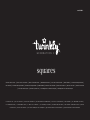 1
1
-
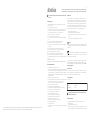 2
2
-
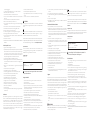 3
3
-
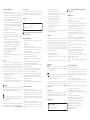 4
4
-
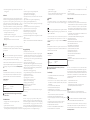 5
5
-
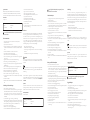 6
6
-
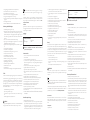 7
7
-
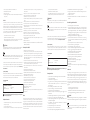 8
8
-
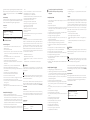 9
9
-
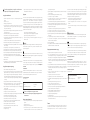 10
10
-
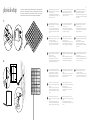 11
11
-
 12
12
-
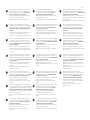 13
13
-
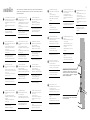 14
14
-
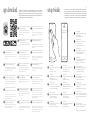 15
15
-
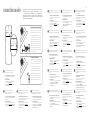 16
16
-
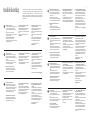 17
17
-
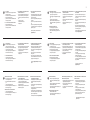 18
18
-
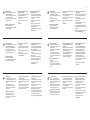 19
19
-
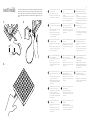 20
20
-
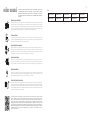 21
21
-
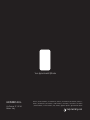 22
22
în alte limbi
- français: Twinkly TWS400GOP-BEU Manuel utilisateur
- slovenčina: Twinkly TWS400GOP-BEU Používateľská príručka
- polski: Twinkly TWS400GOP-BEU Instrukcja obsługi
- Deutsch: Twinkly TWS400GOP-BEU Benutzerhandbuch
- italiano: Twinkly TWS400GOP-BEU Manuale utente
- dansk: Twinkly TWS400GOP-BEU Brugermanual
Lucrări înrudite
-
Twinkly Cluster Manualul utilizatorului
-
Twinkly CURTAIN Manualul utilizatorului
-
Twinkly TWWT050SPP-BUK Manual de utilizare
-
Twinkly CURTAIN Manualul utilizatorului
-
Twinkly ICICLE Manualul utilizatorului
-
Twinkly TWS600STP-GUS Ghid de instalare
-
Twinkly Pre-lit Tree Manualul utilizatorului
-
Twinkly 2019 Generation II Manual de utilizare
-
Twinkly Dots Manualul utilizatorului
-
Twinkly Cluster Manualul utilizatorului